Page 1
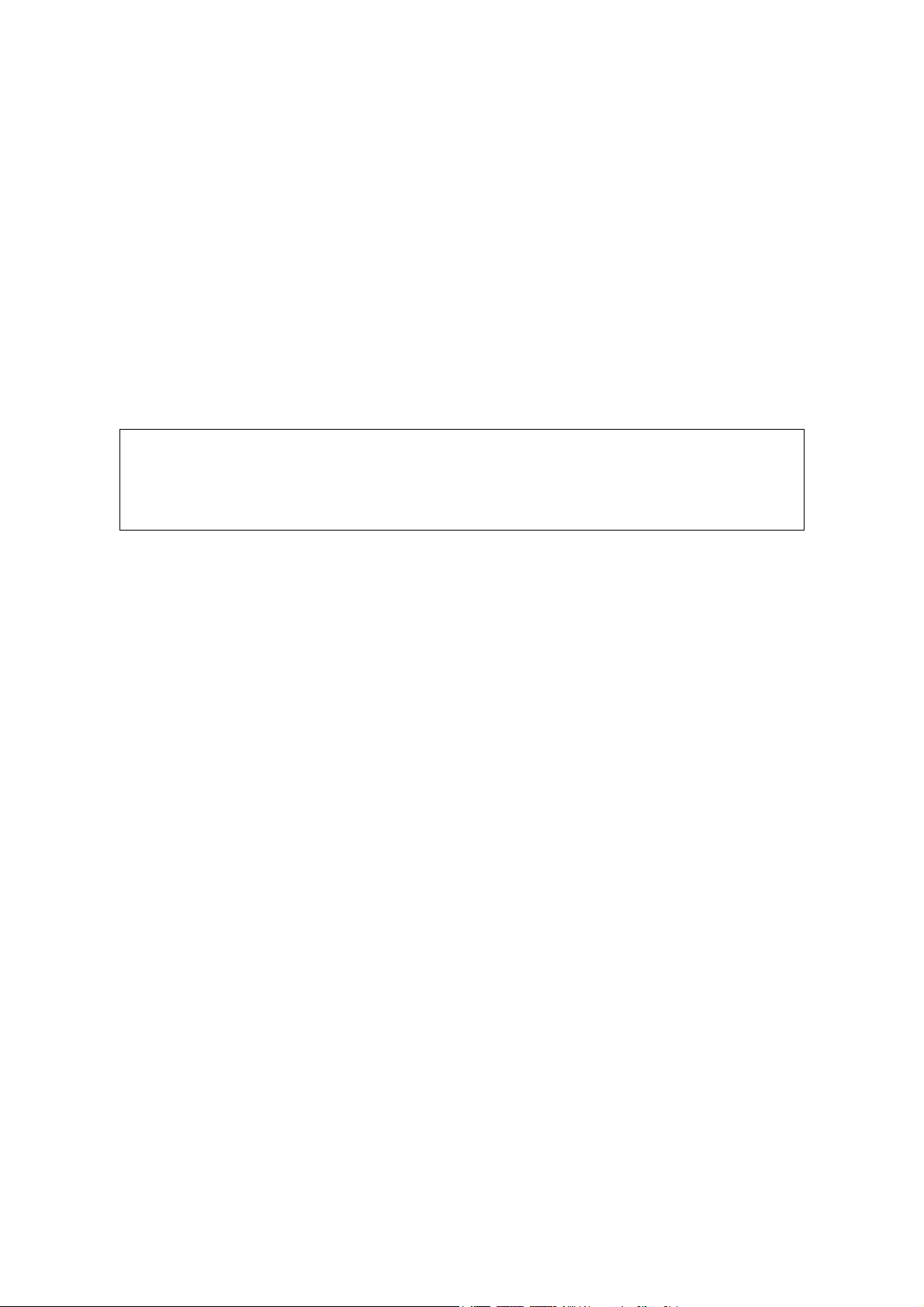
Seção de Mensagens Especiais
Identificação de Segurança do Produto:
Os Produtos Eletrônicos Yamaha podem exibir etiquetas similares as
ilustradas abaixo. Nesta Página se explica o significado dos rótulos. Observe
todas as precauções indicadas nesta página, assim como as facilidades nas
ilustrações de segurança.
Precaução para reduzir o risco de descarga elétrica , Não retire a tampa ( nem
a proteção superior). Não existe peças úteis para usuários no interior, qualquer
conserto deve ser feito por um profissional técnico qualificado.
O sinal de Exclamação dentro do triângulo equilátero alerta o usuário da
existência de importantes instruções sobre o funcionamento e assistência.
O símbolo do relâmpago com uma flecha dentro de um triângulo equilátero
alerta o usuário sobre a presença de “ Tensão Perigosa” sem isolar o interior
do produto, o qual pode ser de magnitude suficiente para constituir um rasgo
de Descarga elétrica.
AVISO IMPORTANTE: Todos os produtos eletrônicos Yamaha são testados
e homologados por um laboratório de segurança independente para garantir ao
usuário que quando instalado devidamente e utiliza conforme instruções os
riscos previsíveis são eliminados. Não altere a equipe de terceiros, ao menos
que tenha a autorização expressa da Yamaha.O produto ou as normas de
segurança podem ficar danificadas. As reclamações transmitidas no amparo
da garantia expressa pode desertimarse se o aparelho tenha sofrido alteração.
As garantias explicitas também podem resultar afetadas.
ESPECIFICAÇÕES SUJEITA A MUDANÇAS
A informação que este manual contém é a correta. No entanto a Yamaha se
reserva ao direito de mudar ou modificar qualquer das especificações sem
prévio aviso e sem a obrigação de atualizar os equipamentos existentes.
1
Page 2
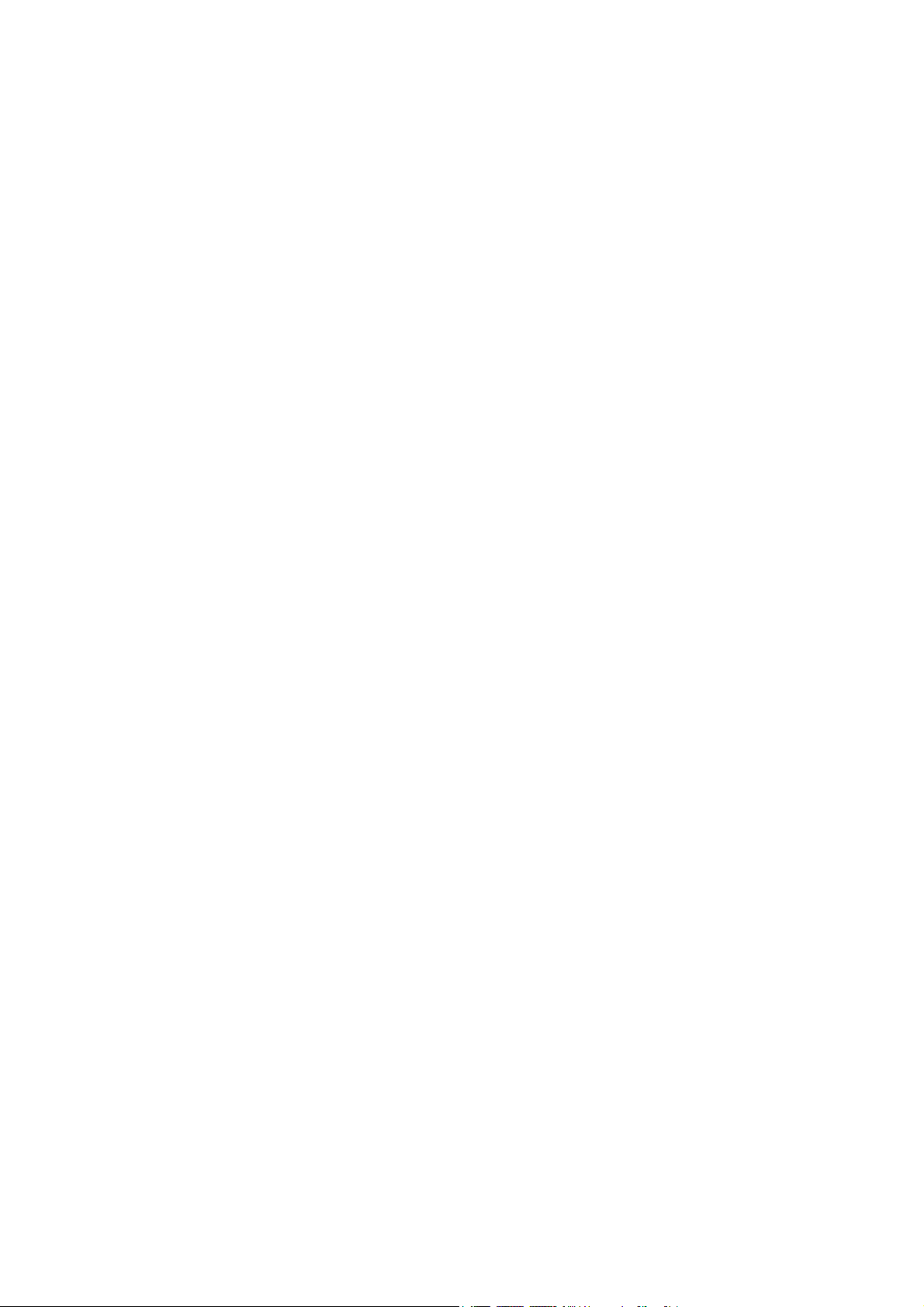
QUESTÕES MEIO AMBIENTAIS
Yamaha dedica todos os seus esforços a desenvolver produtos que sejam ao
mesmo tempo seguros para o usuário e que respeite o meio ambiente.
Sinceramente acreditamos os nossos produtos e os métodos adotados na
fábrica cumprem estes objetivos. De conformidade com a letra e espírito da
lei, o nosso desejo é o seguinte:
Aviso sobre as pilhas: Este Produto pode conter uma pequena pilha não
recarregável a qual( se é o caso) está soldada e fixa num lugar. O tempo de
vida médio destes tipos de pilhas é aproximadamente 5 anos. Quando for
necessário sua substituição, contacte com um servidor técnico qualificado e
autorizado para que ele possa estar trocando.
Advertência: Não tente recarregar, desmontar . Mantenha fora dos alcançes
das crianças.
Note: em algumas zonas , a lei exige a devolução das peças defeituosas. No
entanto o usuário pode optar por delegar esta obrigação para o provedor.
Nota para defazerce deste produto: No caso de que este produto se danifique
e não seja possível seu concerto ou que por alguma razão você considere que
já é inrreversível, por favor, observe todas as regulamentações locais , estatais
e automáticas em relação a eliminação de produtos que contenham plomo,
pilhas, plásticos, etc..
AVISO: A garantia do fabricante não cobre as cargas de serviço em que
ocorra por desconhecimento de como funciona uma operação ou efeito
( quando o aparelho atua conforme as especificações do desenho), sendo tais
cargas , por tanto, responsabilidade da propriedade. Estude com detalhes o
presente manual e consulte seu distribuidor antes de solicitar assistência.
SITUAÇÃO DA PLACA DE IDENTIFICAÇÃO
No Gráfico que vem a continuação é indicado a situação da placa de
identificação para este modelo. O número do modelo, o número de série, os
requisitos da alimentação, etc. se encontram na placa. Deverá registrar este
número do modelo, o número de serie e a data da compra nos espaços que de
tal efeito proporcione a continuação e conserva este manual como registro
permanente de sua compra.
2
Page 3
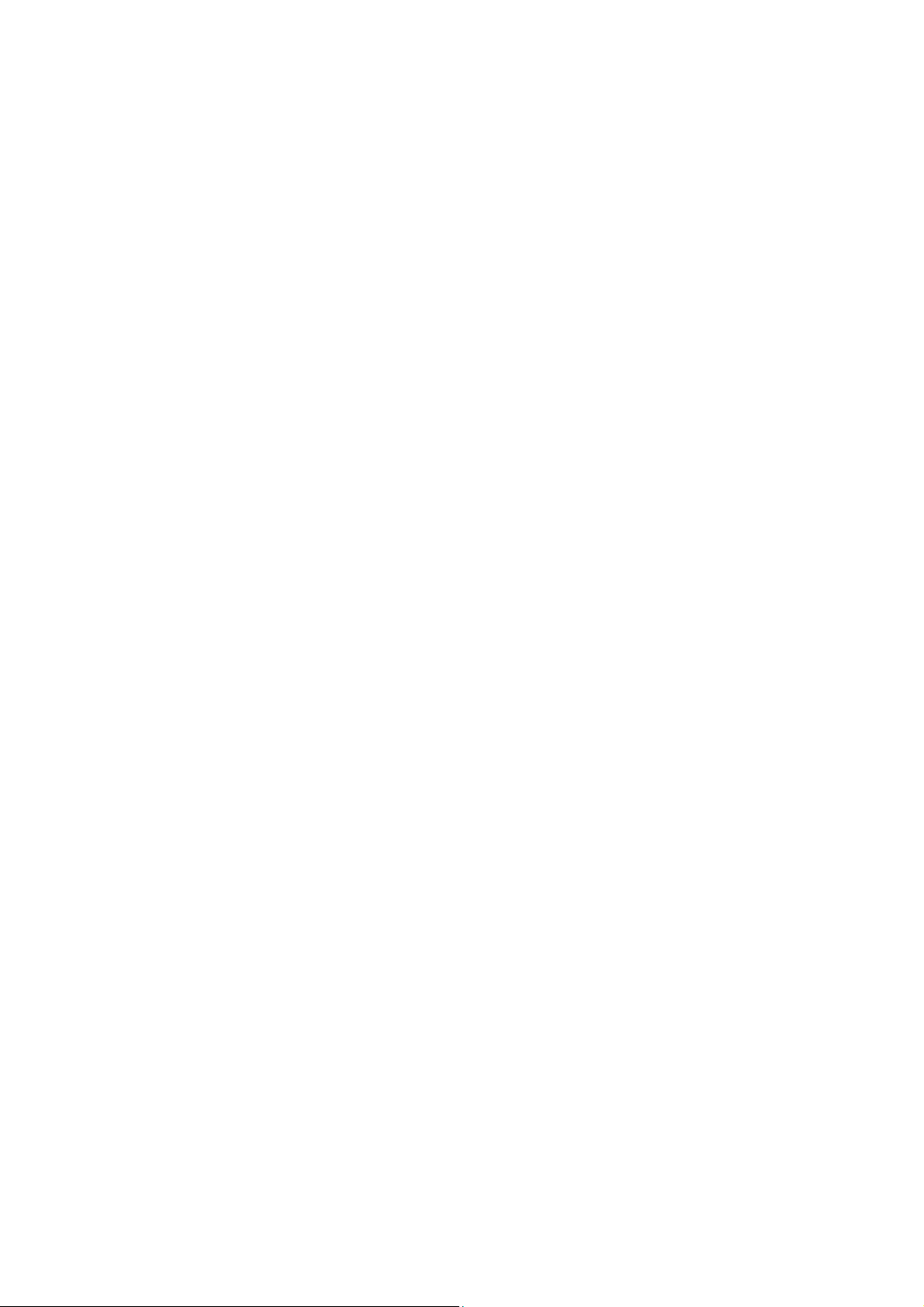
PRECAUÇÕES
Leia atentamente as seguintes advertências antes de continuar
Conserve esta lista em um lugar seguro para futuras consultas.
ADVERTÊNCIA
Observe as precauções básicas que se detalhem na continuação para evitar a
possibilidade de causar lesões graves ou até a morte como consequência de
uma descarga elétrica, curto circuito, incêndio, etc. As precauções que se
devem tomar são entre outras as seguintes:
• O instrumento não contém nenhuma peça utilizável pelo usuário.
• Não exponha o instrumento na chuva, nem o utiliza perto de água ou em
lugares úmidos, nem coloque em cima de recipientes que contenham
líquidos que possam filtrar por qualquer de uma abertura.
• Se o cabo ou o conector de alimentação se desgastam ou resultam em
danos, ou se produz uma repentina perda de som durante a utilização do
instrumento, ou se tiver cheiros estranhos ou humo, apague imediatamente
o aparelho, desconecte da tomada e leve o instrumento para ser revisado
por um profissional técnico da Yamanha.
• Utilize exclusivamente a tensão de alimentação especificada para o
produto. A tensão está impressa na placa de características do instrumento.
• Sempre conecte a tomada elétrica de três contatos a
• Antes de limpar o instrumento, desconecte- o sempre da tomada. Não
conecte ne desconecte da tomada com as mãos úmidas.
• Revise periodicamente o conector e limpe a sujeira ou o pó que possa ter
acumulado nele.
PRECAUÇÃO
Observe sempre as precauções básicas que se detalham na continuação para
evitar a possibilidade de causar danos pessoais ou materiais , tanto no
instrumento como em outros bens. As Precauções que se devem observar são,
entre outras, as seguintes
3
Page 4
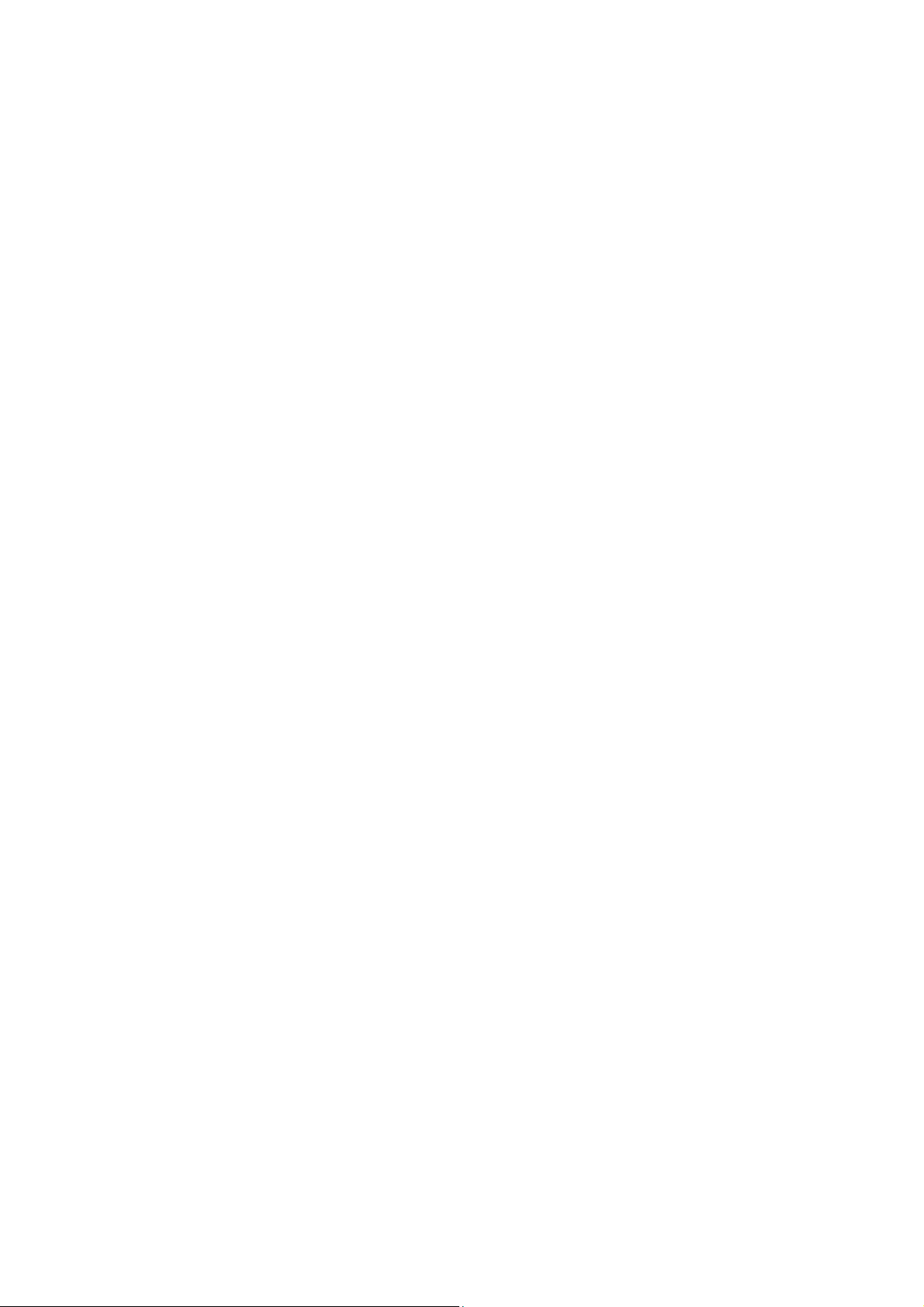
• Não coloque o cabo de corrente elétrica perto de correntes de calor
(aquecedores, radiadores), nem o dobre o force demais, nem coloque objetos
pesados encima dele, nem o deixe em lugar que alguém possa pisá-lo.
• Quando retirar o conectores elétrico do instrumento da tomada , sustentá-lo
sempre pelo próprio conector, nunca pela cabo, já que pode resultar em
danos.
• Não conecte o instrumento na tomada elétrica através de uma base
múltipla. Tal ação pode dar lugar a uma degradação da qualidade do som,
ou possivelmente um possivelmente um reaquecimento da tomada.
• Desconecte o cabo de alimentação quando o instrumento não for utilizado
durante um período longo , assim como durante as tormentas elétricas
• Antes de conectar o instrumento a outros componentes elétricos apague
todos eles. Antes de acendê-los ou apagá-los ajuste os níveis do volume
para o mínimo. Assim mesmo, reduza todos os níveis de volume dos
componentes ao mínimo e eleve-os gradualmente até o nível desejado
enquanto o instrumento toca.
• Não exponha o instrumento a um nível excessivo de polvo ou vibrações ,
nem a temperaturas extremas ( Luz solar direta, proximidades de um
radiador, ou no carro durante o dia) para evitar que o painel seja deformado
ou sofra algum dano nos componentes internos.
• Não utilize o instrumento perto de produtos elétricos tais como televisores,
rádios, ou auto-falantes, pois podem produzir interferências e afetar o
funcionamento correto dos outras partes.
• Não coloque o instrumento em uma posição instável que possa ocasionar
uma queda acidental
• Antes de transportar o instrumento, desconecte todos os cabos.
• Para a Limpeza do instrumento, utilize um pano seco e suave. Não utilize
dissolventes, diluentes, produtos de limpeza nem panos tratados com
produtos de limpeza. Além disso não coloque objetos de goma , plástico
4
Page 5
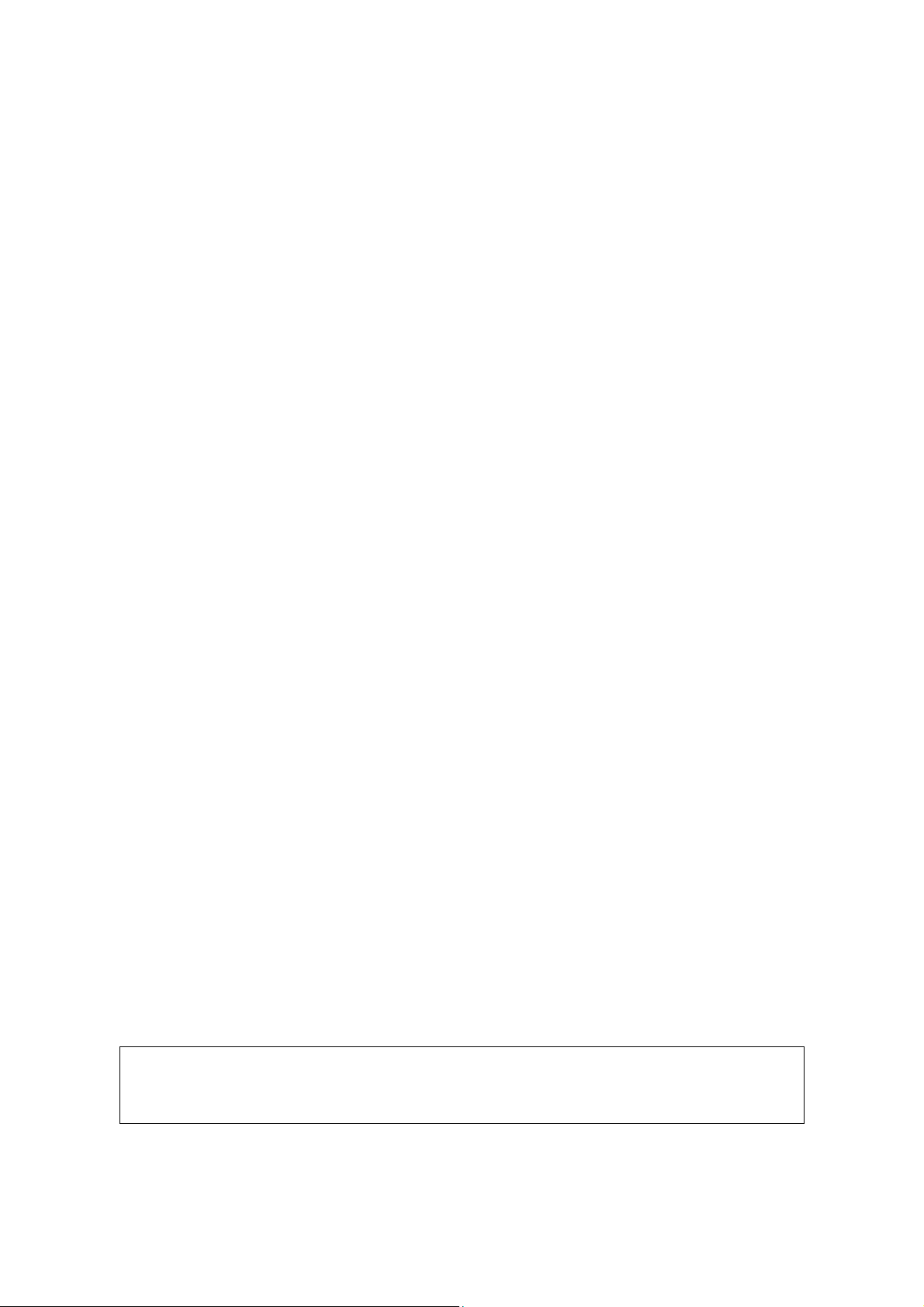
ou vinil em cima do instrumento, uma vez que eles podem descolorir o
painel do teclado.
• Não apoie seu peso sobre o instrumento nem coloque objetos pesados
encima dele, não coloque força demais sobre os botões, interruptores ou
conectores.
• Utilize unicamente a estante ou o móvel especificado para o instrumento.
Quando estiver montando, emplee exclusivamenteos tomadas. Do contrário,
poderá ocasionar danos nos componentes internos ou provocar a queda do
instrumento.
• Não utilize o instrumento durante grandes período de tempo num nível de
volume muito elevado ou incomodo, pois pode causar uma perda
irreversível da capacidade auditiva. Se tiver uma perda de audição ou
campanilleo nos ouvidos, consulte um médico.
SUBSTITUIÇÃO DE UMA PILHA
• O instrumento contém uma pilha de segurança não recarregável que
permite conservar os dado internos incluindo sem suministro
elétrico.Quando tiver que ser substituída, a tela indicará “ Change Internal
Battery”. Quando acontecer isso , faça imediatamente uma cópia de
segurança dos dados e solicite a troca da pilha ao pessoal de assistência
Técnica da Yamaha.
• Para evitar riscos, não tente substituir a pilha de segurança por sua conta.
Está operação deverá ser realizada por uma pessoa qualificada da Yamaha;
• Não deixe nunca a pilha de segurança perto do alcance de crianças, uma
vez que ela pode ser ingerida por acidente. Neste caso chame um médico
imediatamente.
ARMAZENAMENTO DOS DADOS DO USUÁRIOS
• Guarde periodicamente os dados no cartão de memória ( Smart media )
E assim evitará perdas importantes por uma anamolia operativa ou por um
erro do usuário.
Yamaha não assume responsabilidade alguma por danos devidos a uma
utilização incorreta ou a modificações realizadas no instrumento por perda ou
destruição de dados.
5
Page 6
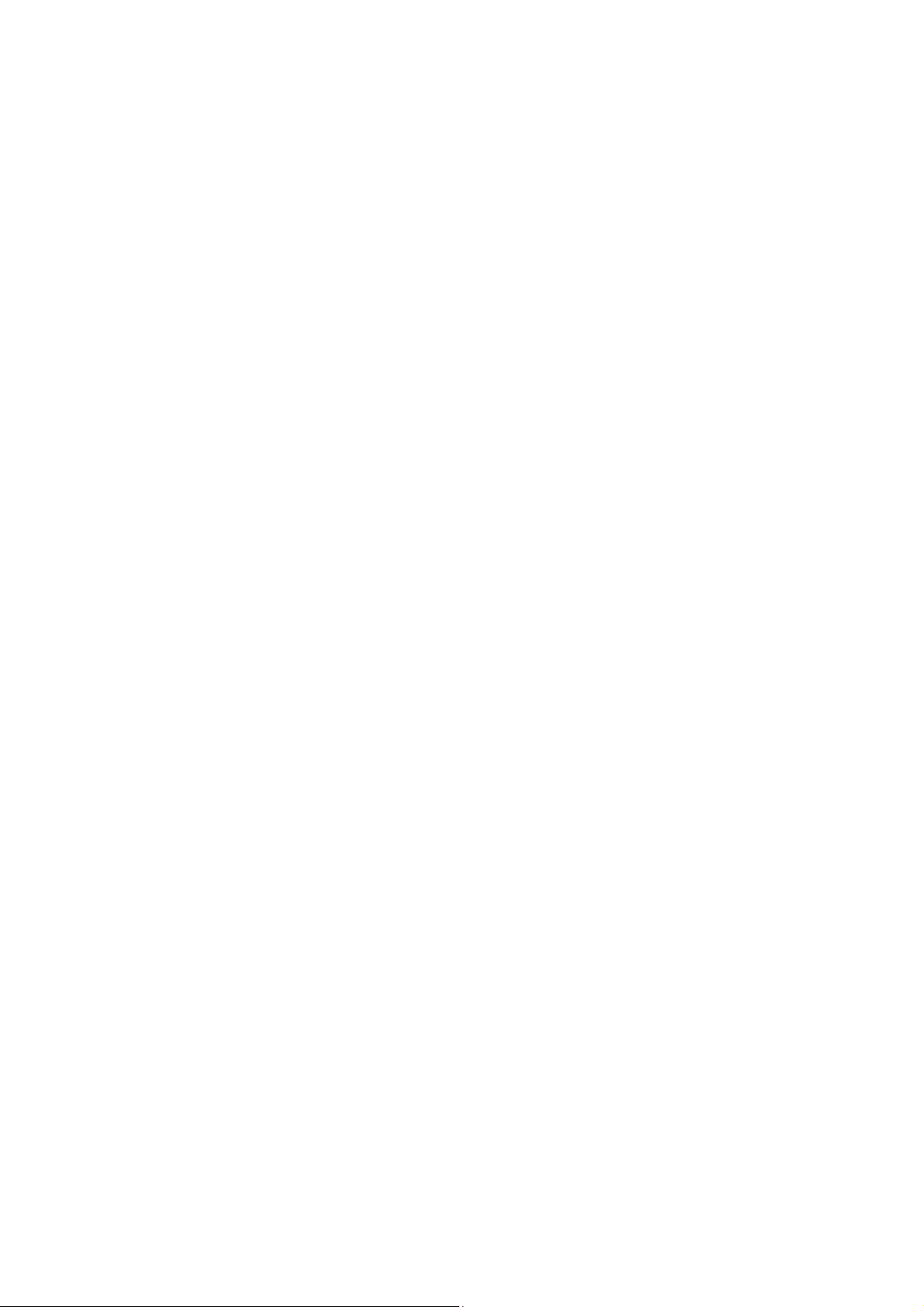
INTRODUÇÃO
Obrigada por adquirir o sintetizador do controle Yamaha CS6x/CS6R
incorpora o elogiado motor de sínteses AWM2 para a criação de sons
realíssimos. Estes sonidos podem reproduzir no teclado totalmente
compensado de 88 notas. Também admite tarjetas Plug-in opcionais para
dispor de outros motores e produzir sons sofisticados de sintetizador.
Entre outras funções inclue-se efeitos, cenas ( para armazenarr sons criados ao
mando do painel de controle frontal) e bloqueio de controle, para gestionar em
tempo real diversos parâmetros de som através de distintos controladores.
Estas prestações fazem do sitentizador uma equipe ideal para todas as áreas
de atuações ao vivo ou trabalho em estúdio.
Quando editado um som, poderá ser usado ao mando ( PAGE) para alternar
entre as telas, assim como outros cinco mandos e de dados ( DATA) para
trocar os valores dos parâmetros. O processo de edição de sons resulta desta
forma muito mais sensível e fluido. Sem desejar obter o máximo de
rendimento do sintetizador, leia detalhadamente o manual presente de uso.
Depois conserve –o em lugar seguro e acessível para futuras consultas.
PERTO DESTE MANUAL
O manual se divide em duas seções principais:
• Seção básica ( Página 6)
Explica como dar os primeiros passos com o sintetizador, sua estrutura global
e como usar suas principais funções.
• Seção de Frequência ( Página 74)
Explica os parâmetros dos distintos modos operativos do sintetizador
CONTEÚDO DA EMBALAGEM
• Manual de uso
• Lista de dados
• Cabo de alimentação
• Tarjeta de Memória ( SMART MEDIA)
6
Page 7
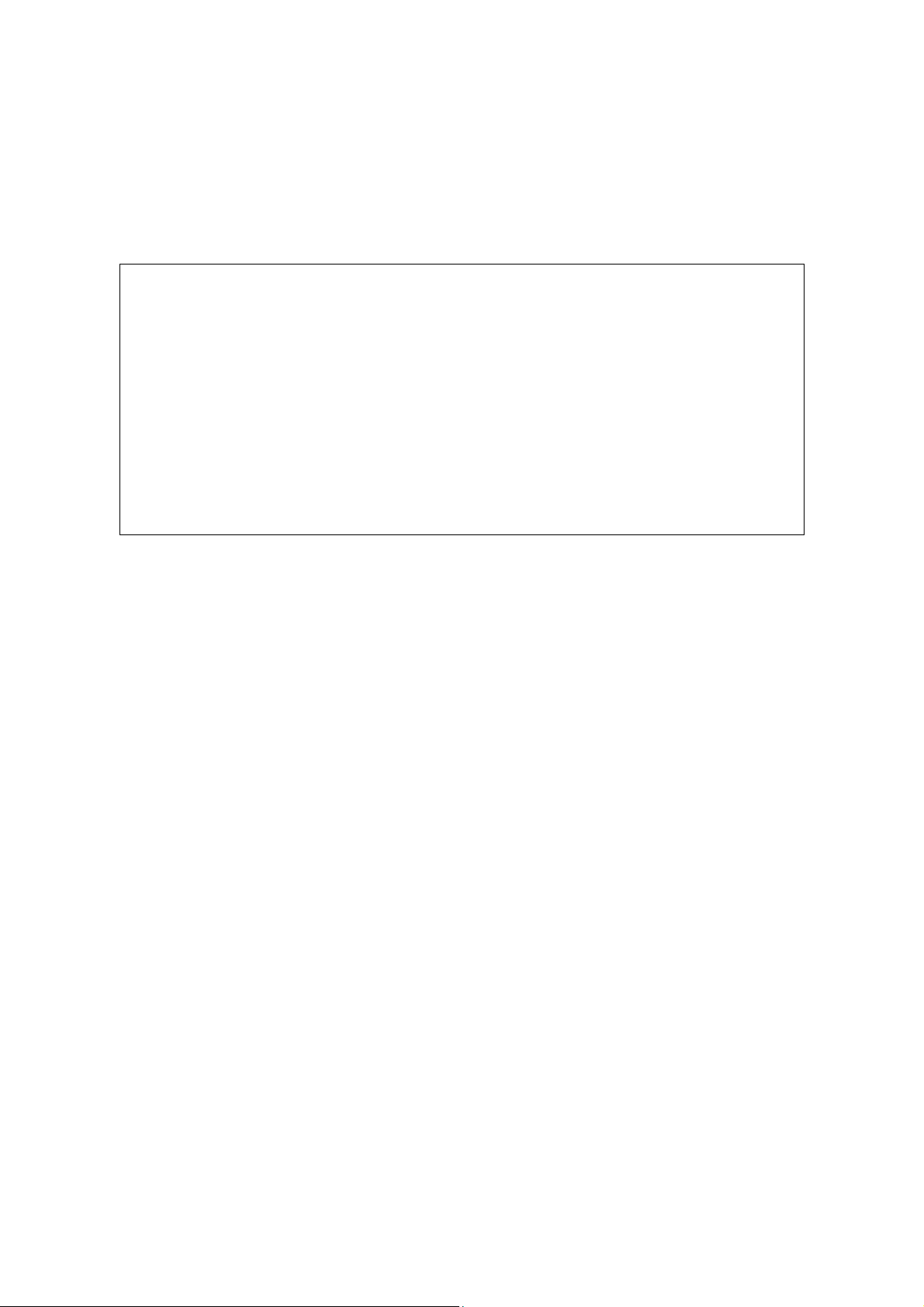
• Fechadura de segurança ( Página 171)
• Guia de instalação
• CD- ROM( Ferramentas para S80 e CS6X/CS6R)
O CD- ROM Incluso
Inclue software de aplicação e fichário de áudio Phrase Clip para o
sintetizador. A aplicação Voice Editor o permite editar os sons do sintetizador
através de uma interfaz gráfica de usuário. Card Filer Service serve para
intertrocar dados entre o sintetizador e o ordenador. No guia de instalação
oferece a parte mais detalhes, assim como nos manuais em linha incluindo os
softwares.
Nunca tente reproduzir a pista 1 em um leitor de CD Áudio, uma vez que
contém o software de aplicação. Se isso for feito pode ocasionar danos nos
ouvidos e nos auto-falantes de áudio ou da equipe de CD.
7
Page 8
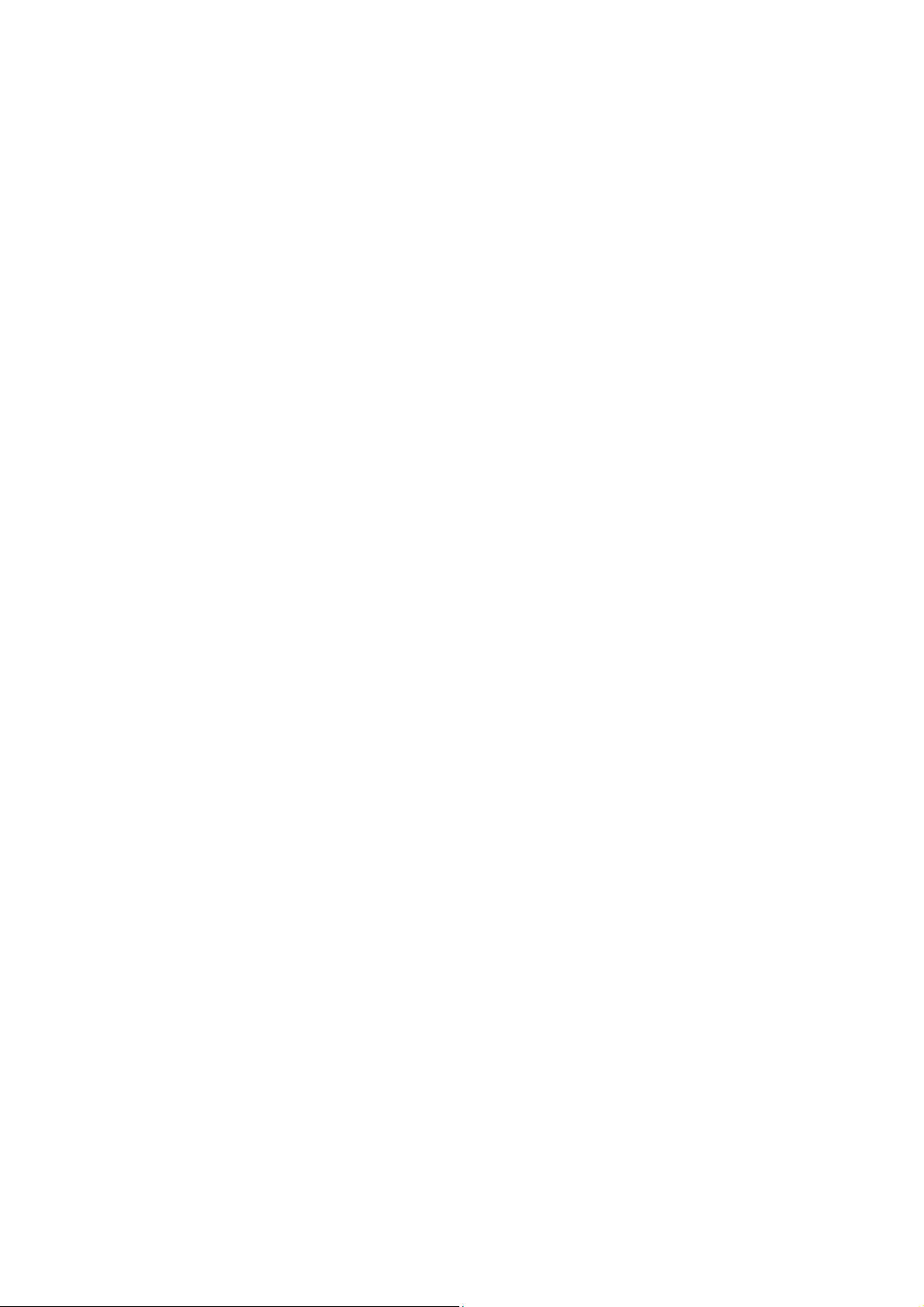
Indice
Seção Básica
Controles e Conectores 6
Antes de Começar 12
Alimentação 12
Conexão. 13
ligado 19
Operações Básicas 21
Seleção de telas 23
Introdução de dados 24
Demonstração 26
Vozes e Atuações. 27
Reprodução de uma voz 27
Reprodução de uma atuação 29
Visão Geral do CS6/CS6R 31
Seção do Controlador 31
Seção de Sequenciador 31
Seção de gerador de tons 32
Seção de Efeitos 34
Perto dos Modos 35
Vozes 36
Introdução das vozes e ondas 37
Atuações 39
Edição sencilla em tempo real 40
Ideal para atuações ao vivo 41
1. Arpegiador 42
2. Controle de cenas( CS6x) 45
8
Page 9
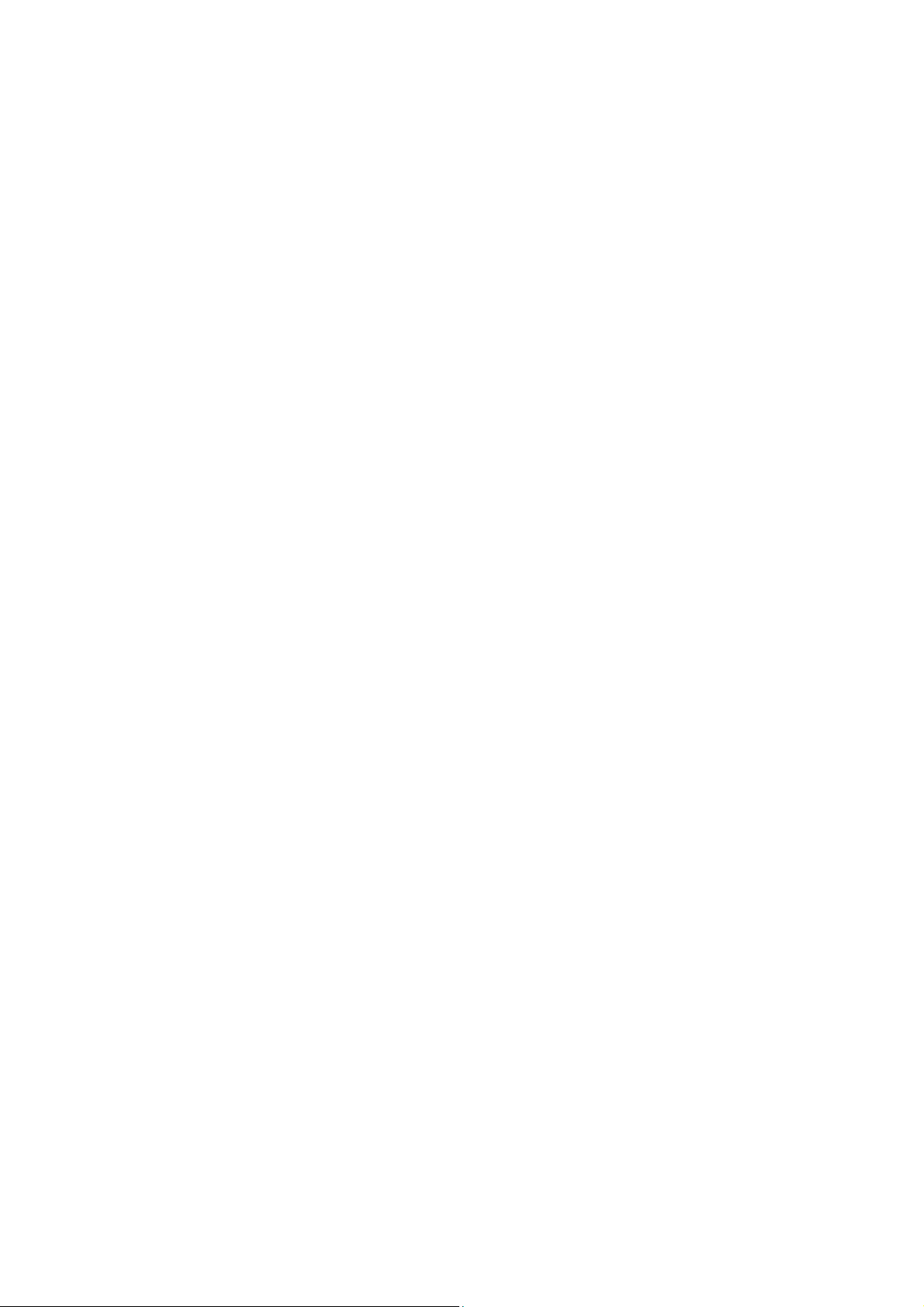
3.Uso de Controladores 47
4.Mostra de Frases 53
5.Outras Funções de interesse 59
Edição de Vozes 60
Efeitos 65
Uso como teclado maestro
( Modo de Atuação) 67
Uso como gerador de tons multitíbrico
( Modo de Atuação) 72
SEÇÃO DE REFERÊNCIA
Modo de Vozes
Reprodução de Vozes 74
Edição de Vozes 74
Modo de Operações de voz 78
Armazenamento de Vozes 116
Modo de Atuação 117
Edição de atuação 121
Modo de operações de atuação 141
Modo de Mostra de Frases 142
Reprodução de atuação 117
Edição de Atuação 121
Modo de operações de atuação 140
Armazenamento de mostra de frases 160
Modo de reprodução de Sequências 161
Modo de Utilidades 163
Modo de Operações de Utilidades 170
Modo de Tarjeta 171
APENDICE
9
Page 10
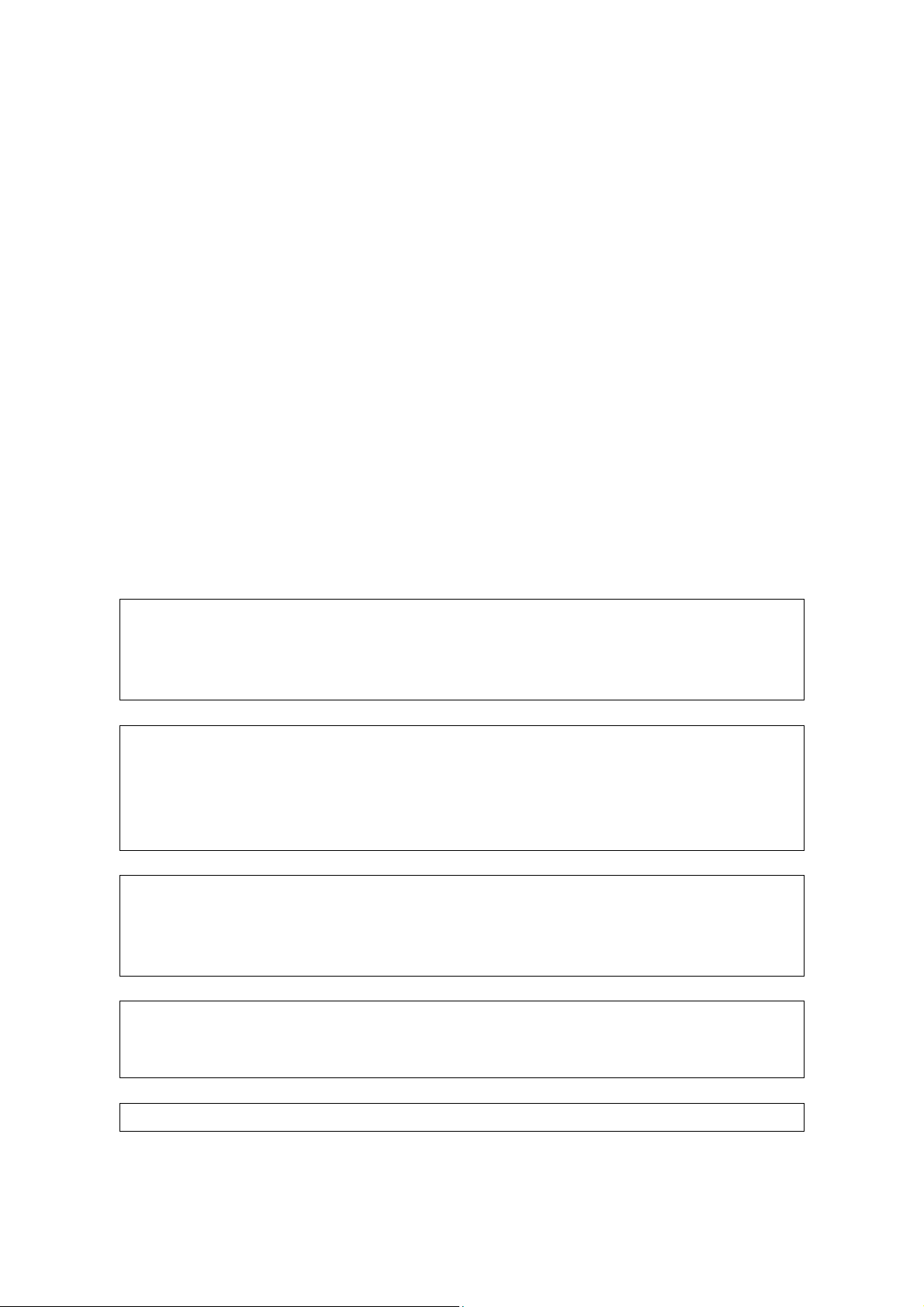
Perto das tarjetas Plug-in 177
Mensagens de Telas 181
Solução de Problemas 182
Especificações 185
Índice Alfabético 186
Seção Básica
Controles e Conectores
Painel Frontal
1) Mando Volume (Página 20)
Este mando ajusta o volume geral . Gire-o à direita para elevar o nível de
saída dos conectores OUTPUT L/R e as tomadas de telefônicas.
2) Botões Octave Up e Down ( página 28 ) ( Só CS6x)
Puxe um dos botões para trocar a margem de notas do teclado em oitavas
ascendentes ou descendentes. Puxe-os juntos para restabelecer a margem
normal.
3) Rode o PICTH ( página 47 ) ( Só CS6x)
Esta roda controla o efeito de inflexão de tom. Também é possível assinar
outras funções a este controlador.
4) Roda MODULATION ( Página 47 ) ( Só CS6x)
Esta roda controla o efeito de modulação. Também é possível assinar outras
funções de parâmetro a este controlador.
5) Controlador de cinta ( página 48) ( Só CS6x)
10
Page 11
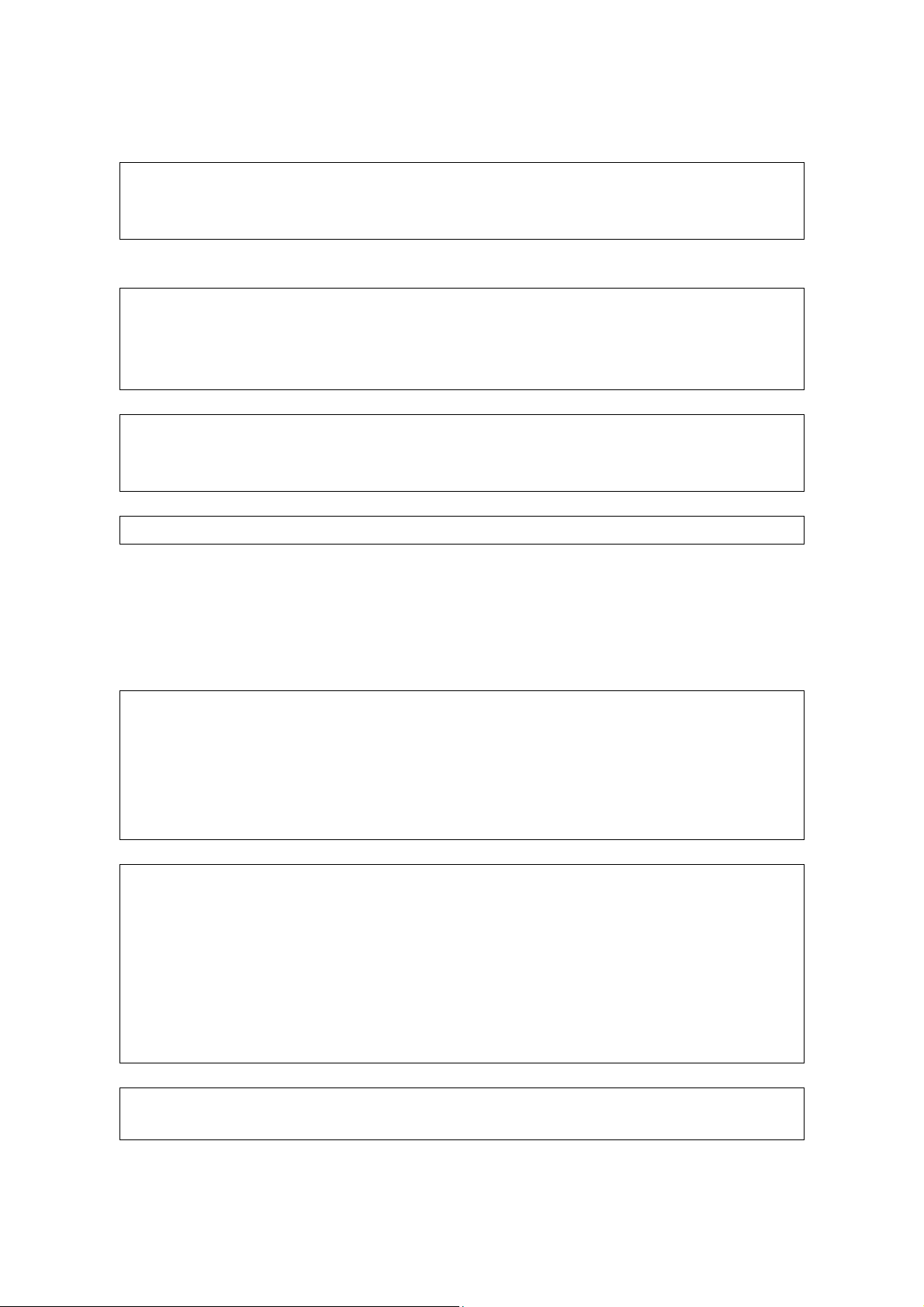
Apoie e deslize um dedo em horizontal pela superfície do controlador para
trocar o valor de um parâmetro específico. Também é possível assinar
diversas funções a este controlador.
1) Mandos Filter ( Página 40)
Estes mandos permitem aplicar trocas dinâmicas e tons ao sonido em tempo
real.
2) Mando Effects ( página 40)
Estes mando controlam a profundidade ( nível de envio) dos efeitos de
Reverberação e Chorus
3) Estes quatro mandos controlam as variações de tom, timbre e volume
4) Controles Portamento ( página 59)
Esta seção consta de botão Portamento (on/off) e de um mando de ajuste do
tempo do portamento. Quando estiver ativado, produzirá uma suave transição
de tom entre uma nota e a seguinte . O tempo de portamento é a velocidade da
transação.
5) Controles Scene
Puxe um dos botões SCENE ( 1 ou 2) para recuperar os ajuste dos mandos
previamente guardados .
Irá iluminar o botão correspondente a cena atual. O mando CONTROL pode
ser utilizado para criar uma suave transação entre duas cenas. Também é
possível ajustar a roda de modulação ou um pedal Controlador para que
funcione como mando SCENE ( Control) (página 46)
6) Mando PAN
11
Page 12
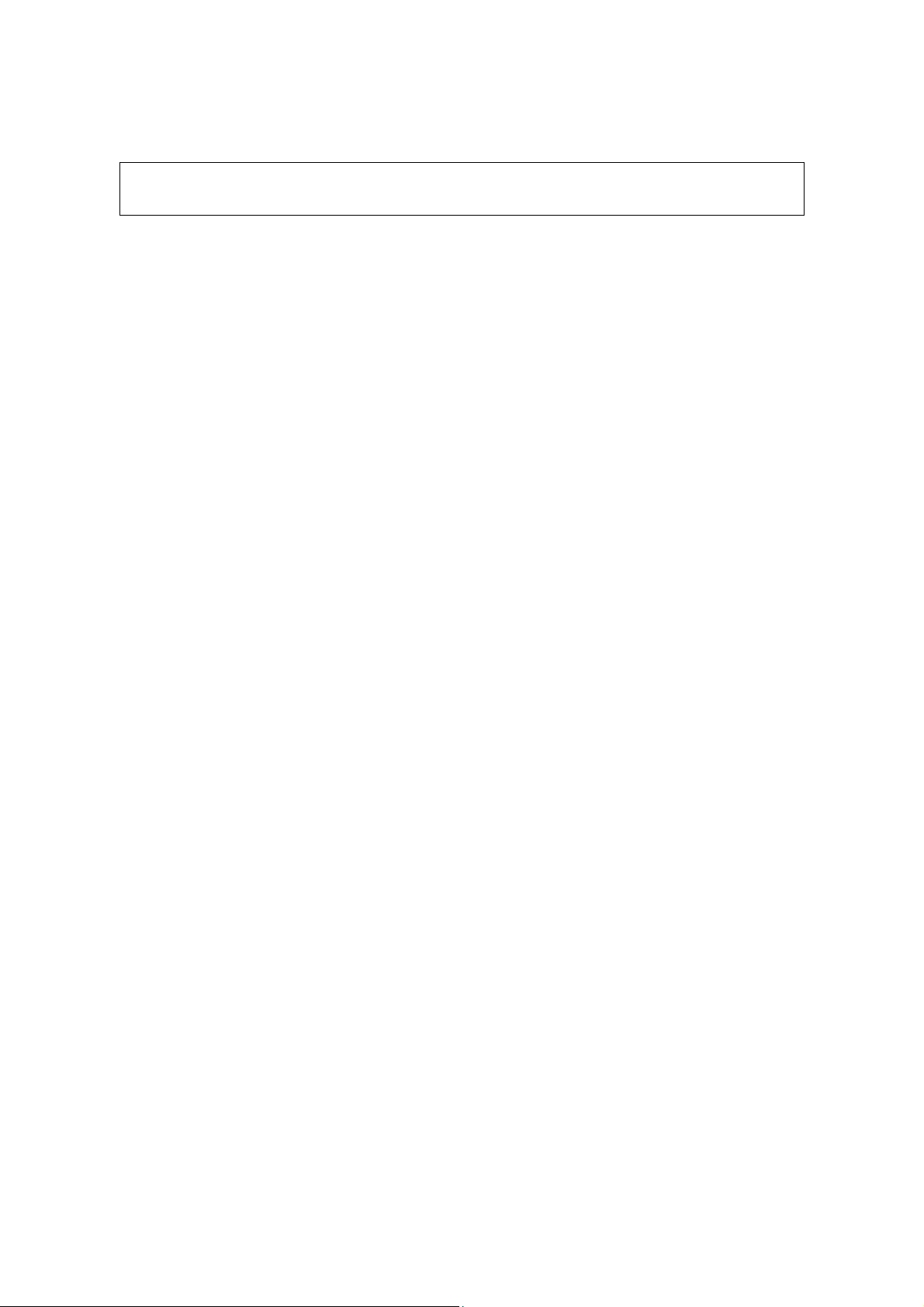
Utilize este mando para ajustar a posição do estéreo panorâmico do sonido
atual ( a posição do som dentro da imagem estéreo)
7) Mando de controle de Som ( página 40) (SóCS6X)
Com estes controles é possível modificar os efeitos e sons em tempo real. São
mandos dedicados á frequência do corte de filtro e a ressonância, o
parâmetro de tempo do generador do envolvente( EG), e aos efeitos de
reverbação e chorus.
Existem outros controles relacionados com o arpegiador, o portamento, as
mostras de frases e o sequenciador.
8) Botões MODE ( página 21)
Utilize esses botões para selecionar os modos de vozes ( voice) Atuação
(Performance), Utilidades ( utility), etc..
No CS6R é possível reproduzir ( ouvir) a voz em C3 ( do3) com uma
velocidade de 127 pressionando o botão Voice no modo de reprodução de
vozes ( Voice Play)
De modo semelhante , se pressionar o botão Performance no modo de
reprodução de atuação, as vozes das partes ( interruptor de superposição
LAYER ajustando em “ on”_ se reproduzirão em C3( Do 3) com um valor de
velocidade de 127
9) Controles de Arppegio ( página42)
Pressione o botão ON/OFF para ativar ou desativar o Arpegiador. O
Arpegiador funciona de acordo com os ajustes de arpegio de cada voz de
atuação. Utiliza o mando GATE TIME para ajustar o tempo de reprodução de
cada nota do Arpegio ( página 42). Pressione o botão HOLD para que o
Arpegiador funcione de forma continua inclusive depois de haver liberado as
notas. Para deter o arpegio pressione novamente o botão HOLD
10) Controles PHRASE CLIP
Utilize o botão SEQ para acender ao modo de reprodução de sequências
( Sequencia Play). Neste botão poderá reproduzir um fichário MIDI de uma
etiqueta de memória ( memory card). Utilize o botão PLAY/STOP para iniciar
e deter a reprodução do fichário selecionado. A velocidade de reprodução
pode ajustar-se em o mando TEMPO.
11) Telas de cristal líquido
12
Page 13
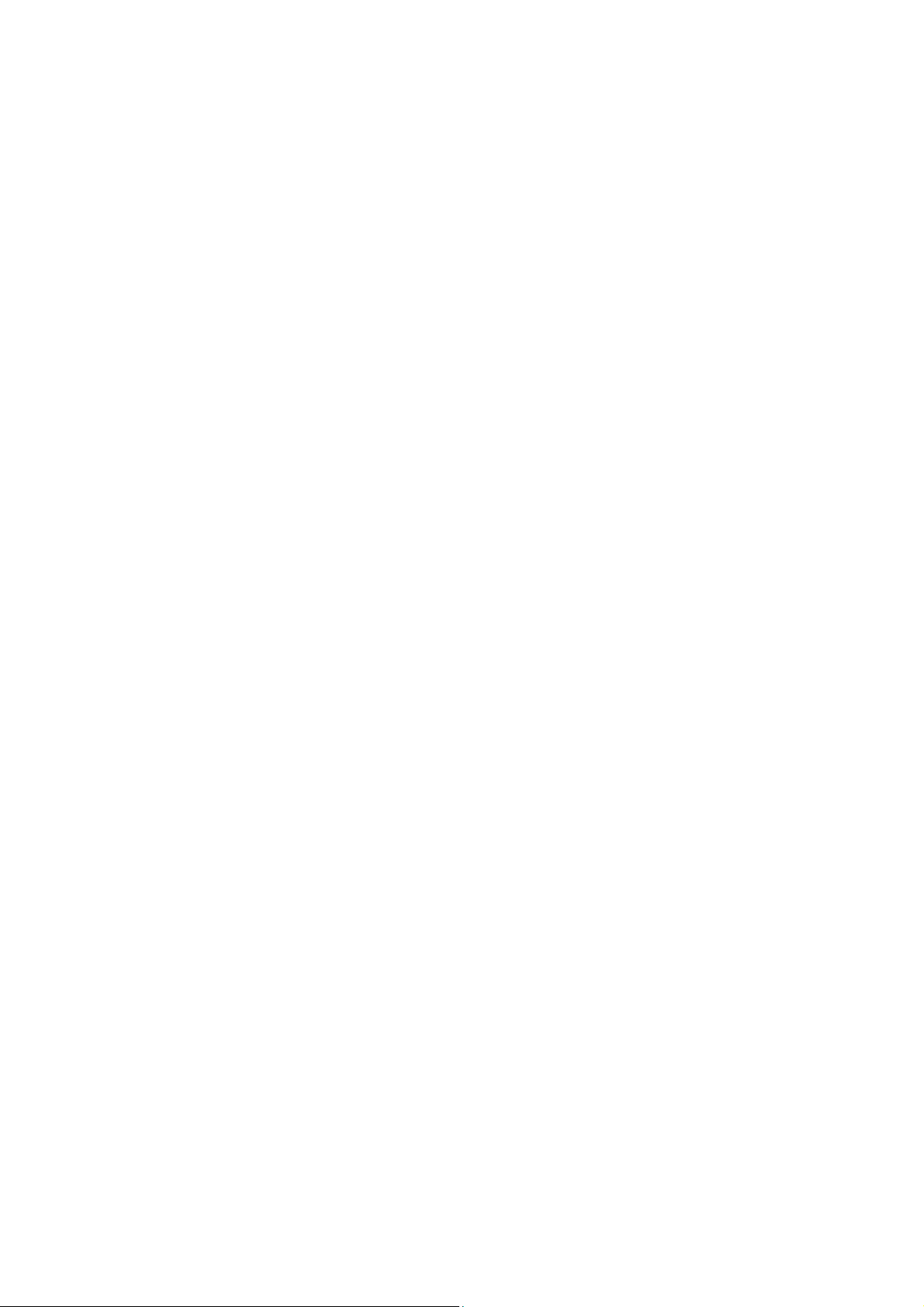
Telas iluminada de 2 linhas.
12) Botão SHIFT
Se pressionar o botão SHIFT no modo de reprodução de vozes ou de atuação,
aparecerá uma tela na qual poderá ver o ajuste no parâmetro Oitavo e o canal
de transmissão MIDI ( página 23). Quando pressionar este botão em qualquer
dos modos de edição. (EDIT) na vez que girar o mando PAGE , irá ser
visualizado uma tela de menus e poderá trocar rapidamente entre as telas do
modo de edição( página 23) Se este botão mantiver pressionado e girar um
dos mandos A-D, 1-2, DATA, ou pressione INC/YES ou
DEC/NO , poderá mover o cursor sem trocar nenhum valor dos parâmetros
( página 24)
13) Mando PAGE ( página 23)
Este mando comuta entre as telas de cada um dos modos .Cada modo inclui
várias telas
14) Mandos A, B, C,1 e 2 ( página 24)
Em cada um dos modos de reprodução, estes mandos controlam
principalmente as funções assinadas a cada um deles. Em cada modo de
edição, os mandos se utilizam para introduzir um valor do parâmetro
associado que aparece na tela. Segundo seja a operação ou a tela na qual
esteja trabalhando, estes mandos terão funções diferentes.
Os mando A e C podem assinar a função de controle de sistema ( página 165)
Os mandos 1 e 2 podem assinar a função de controle que afetam as vozes.
Mando DATA ( página 25)
Utilize este mando para aumentar ou diminuir o valor de parâmetro no que
estiver situado o cursor.
Botão EF BYPASS( página 66)
Este botão ativa e desativa o efeito Bypass. Pressione o botão para passar por
alto os efeitos utilizados na Voz ou atuação atual.
Os efeitos abaixo das ações de controle ( reverbação, chorus ou inserção se
especificam no modo de Utilidades ( página 164)
Botão MASTER KEYBOARD ( página 67,121 ) ( só CS6X)
13
Page 14
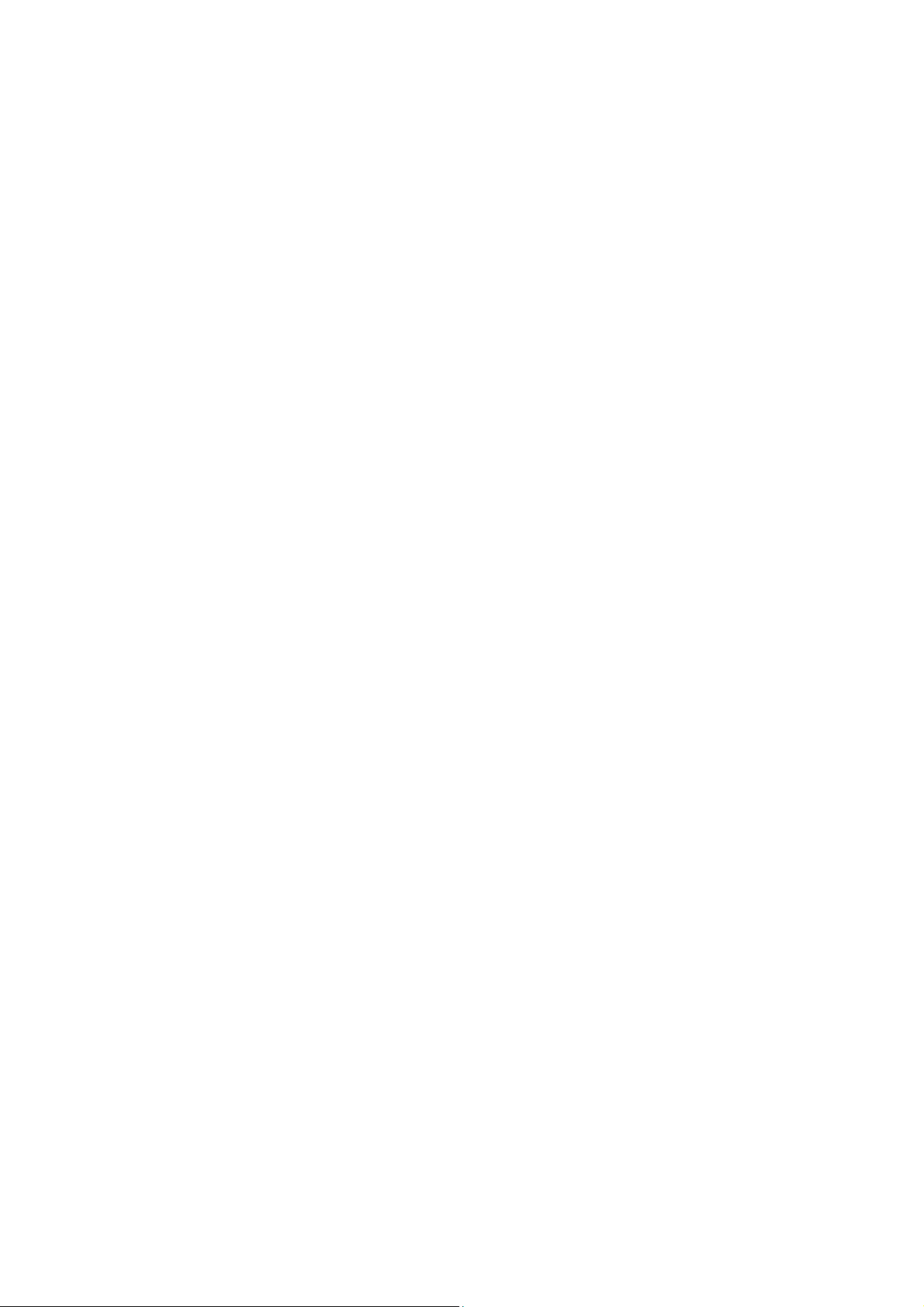
O teclado S80 pode funcionar como teclado maestro MIDI no modo de
atuação. Quando pressiona-se e ativa o botão, o teclado poderá reproduzir e
controlar múltiplos módulos de som MIDI conectados ao S80.
Botão EXIT ( página 23)
Os menus e as telas do S80 tem uma estrutura hierárquica.
Pressione o botão para sair da tela atual e volta ao nível anterior da hierárquica
Botão Enter
Ao selecionar um memória de banco de vozes ou atuações , pressione este
botão para de terminar a ubicação da memória falada. , além disso pode
utilizar este botão para executar um operação ( job ou proceder aos ar,
armazenamento ( store).
Botão DEC/NO
Utilize este botão para diminuir o valor do parâmetro.
PAINEL POSTERIOR
1) Interruptor “ Ligar” Power utilize este interruptor para ligar ou desligar o
sintetizador
2) Terminal AC INLET ( Página 12)
Conecte aqui a extremidade da tomada do cabo de alimentação fornecida, e
depois conecte a outra extremidade a tomada da parede.
3) Pág.( 171) Encaixe do cartão
Aqui deverá ser colocado o cartão de memória para transferir dados. Observe
atentamente as precauções sobre o uso do cartão de memória antes de
proceder a utilização.
4) Conectores MIDI IN, MIDI OUT, E THRU ( pág 15)
14
Page 15
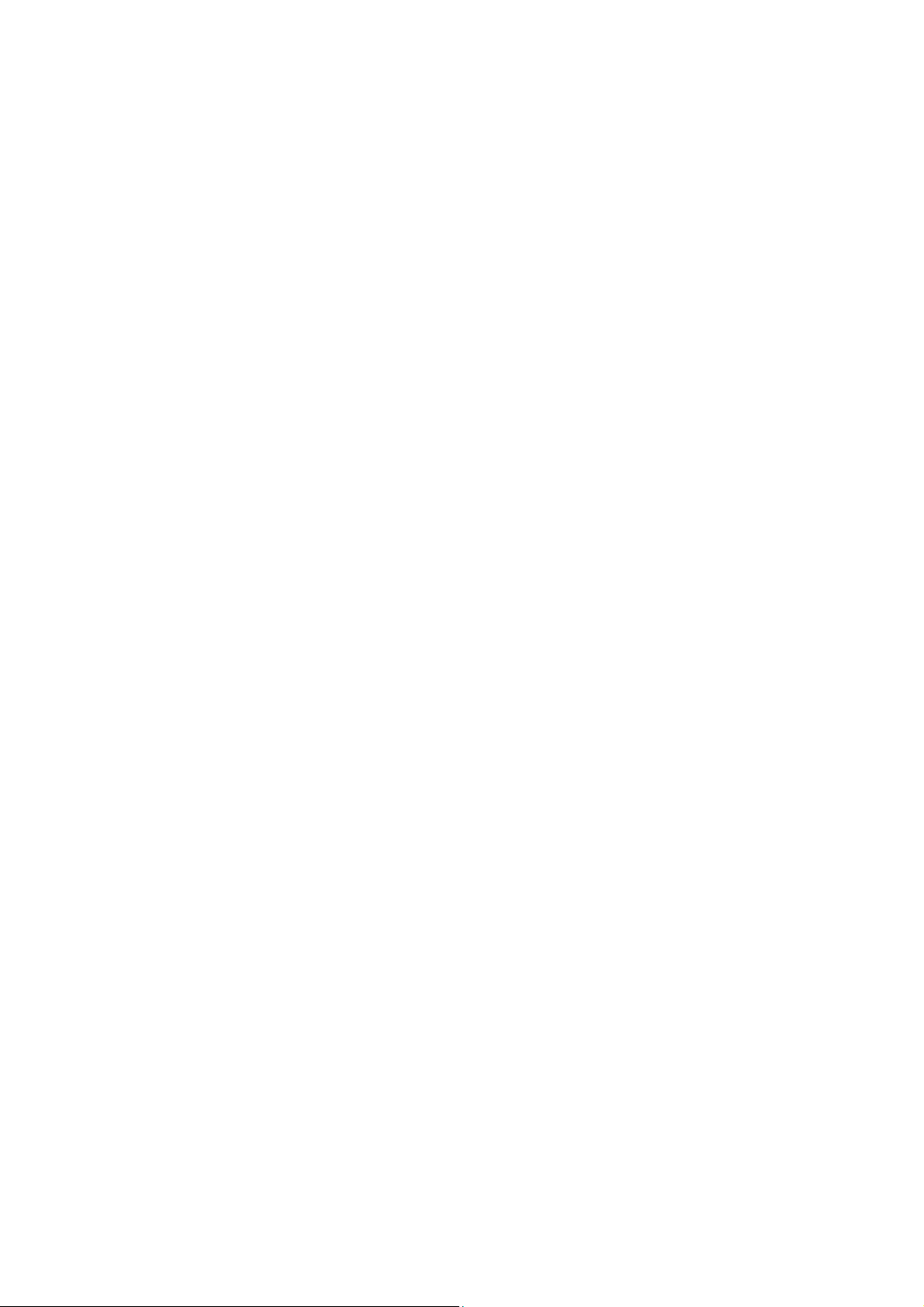
O terminal MIDI IN recebe mensagens MIDI provenientes de um dispositivo
MIDI externo. Utilize esse conector para controlar o sintetizador desde um
sintetizador MIDI externo. O terminal MIDI OUT envia mensagens MIDI
geradas pelo sintetizador, como as notas tocadas no teclado ou as variações de
controle, ou comandos do painel a uma caixa de sm ou dispositivo MIDI
externo.
O terminal MIDI THRU retransmite as mensagens MIDI recebidas na entrada
MIDI IN. Conecte aqui outros dispositivos MIDI.
10) Terminal Foot Controller ( página 18-48)
Aqui pode- se conectar um pedal controlador opcional ( FC7, etc..) com o qual
pode-se controlar tom, timbre, o volume e similares.
11) Conector FOOT VOLUME ( pág.18,48)
Aqui pode-se conectar um pedal controlador opcional ( FC7, etc.) para
controlar o nível de saída do instrumento com o pé. A seleção de volume ou
expressão para este controlador se realiza no modo de utilidades.
12) Terminais Individual OUT PUT 1 e 2 ( Pág.13)
Por estes terminais são enviados os sinais de áudio de nível de linha do
sintetizador ( Jack monofônico de ¼ ) a saída não é mesma dos conectores
OUTPUT L/MONO e R. No modo de atuação pode-se especificar as partes
que se podem enviar desde essas saídas independentes.
5) Interruptor HOST SELECT ( pág 16)
Por meio do conector TO HOST pode-se selecionar o tipo de computador
conectado ao sintetizador.
6) Terminal TO HOST
Conecte aqui o computador por meio de um cabo de série opcional ( pág.16)
7) Conector BREATH ( pág.18,48)
Conecte um controlador de sopro BC3 opcional. Pode-se utilizar o controle de
sopro para mudar o nível de saída ou o tom dos sons de acordo com a
intensidade do Sopro.
8) Conector FOOT SWITCH ( pág 18, 48)
Conecte aqui um pedal atenuante opcional ( EC4 ou FC5). Com o pedal podese controlar a ativação ou desativação de uma série de funções como estão
determinadas no instrumento (pág.53,165)
15
Page 16
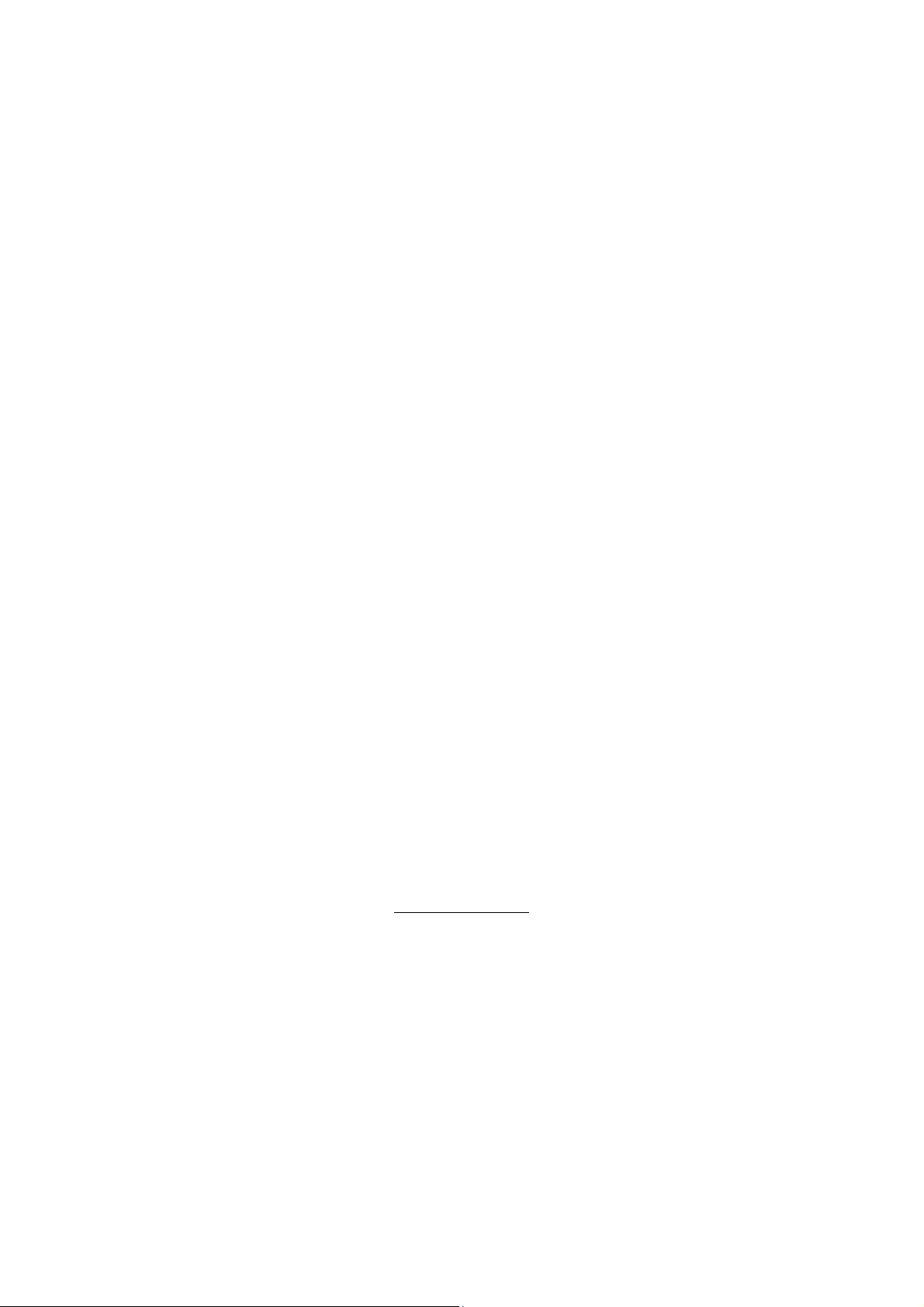
9) Conecte SUSTAIN ( pág.18,48)
Aqui pode- se conectar um pedal atenuante opcional ( FC4 ou FC5) para
utilizá-lo como pedal de amortecimento de um piano acústico ou para produzir
um efeito de SUSTAIN.
13) Conector OUT PUT L/MONO e R ( pág.13)
Por estes terminais são enviados os sinais de áudio de nível de linha. Para
Saída monofônica, utilize somente o conector L/mono.
14) Entrada para Fones ( pág. 13)
Aqui pode-se conectar um fone de ouvido.
15) Conectores A/D INPUT ( pág.14)
Por esses conectores pode-se receber sinais de áudio externos. Utilize-os para
gravar amostras de frases conectando um microfone ou outro equipamento de
áudio. Para gravar um sinal de nível de linha monofônica, utilize line 1. Para
gravar um sinal de nível de linha estéreo deve-se utilizar os dois conectores.
Entretanto quando se grava os sinais estéreos se combinam internamente com
um sinal mono.
16) Comando GAIN ( pág.73, 144)
Este comando é utilizado para regular a quantidade de entrada dos sinais de
áudio que são recebidos nos conectores A/D INPUT. Talvez seja necessário
ajustá-lo segundo o tipo de dispositivo conectado ( microfone, saída de outro
instrumento, etc..) no caso de utilizar uma parte de entrada A/D.
Antes de Iniciar
Esta sessão explica a forma de conectar a alimentação de c.a, os dois
dispositivos de áudio e MIDI e os sistema de informática. Só se deve ligar o
sintetizador depois de realizar as conexões necessárias. Recomendamos ler
esta sessão antes de utilizar o sintetizador.
Alimentação
16
Page 17
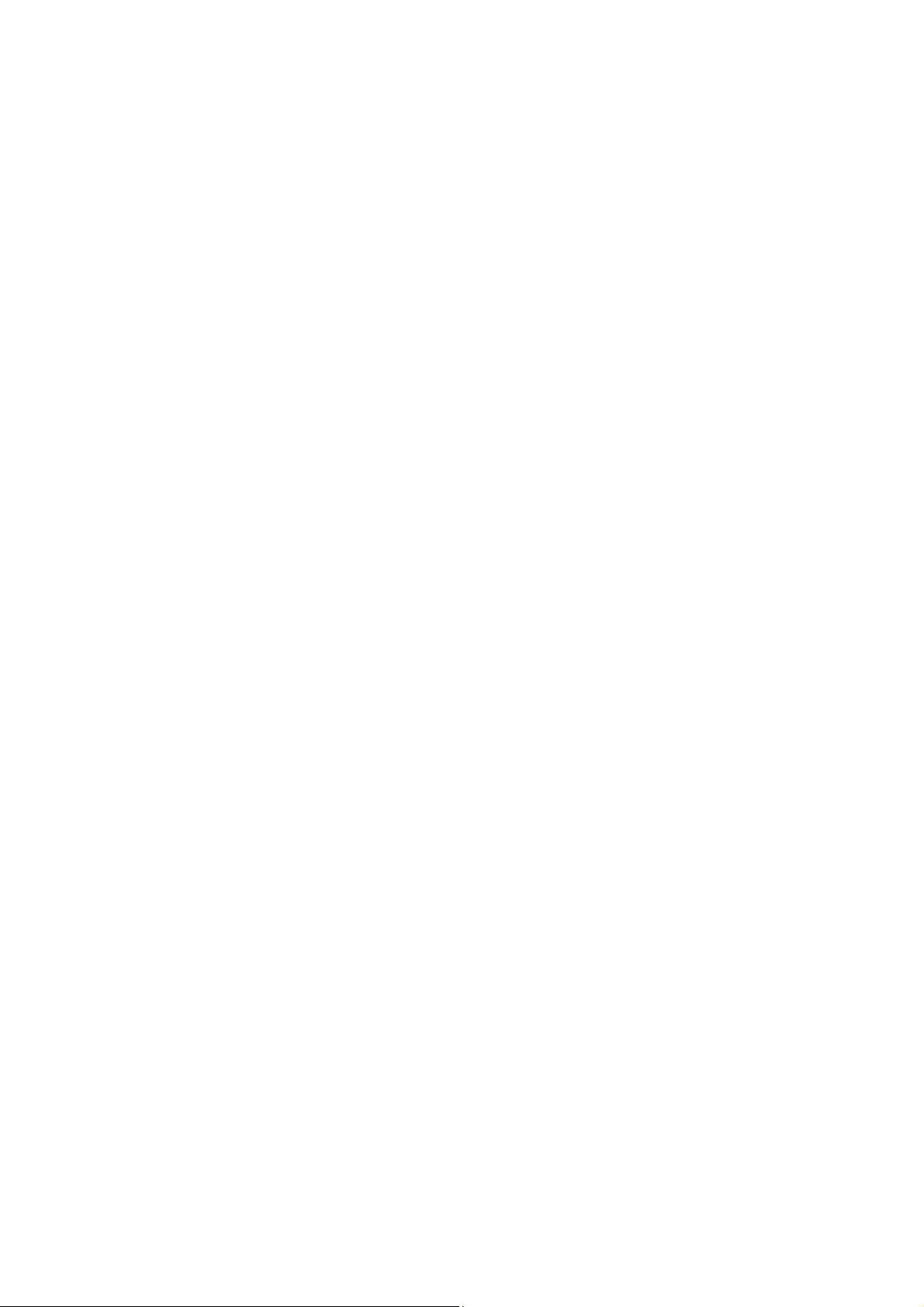
1. Assegure-se de que o interruptor Power do instrumento se encontra na
posição OFF.
2. Conecte o cabo de alimentação fornecida ao terminal AC INLET do painel
posterior do instrumento.
3. Conecte a outra extremidade do cabo de alimentação a uma tomada de c.a .
Assegure-se de que o sintetizador funciona com a woltagem da região ou
do país onde vai ser utilizado.
- Verifique-se o CS6x/ CS6R está preparado para a voltagem de c.a do local
onde vai ser utilizado ( Tal como indica o painel posterior). Se for
conectado a uma voltagem de c.a incorreta pode se produzir sérios danos
no circuito interno e também corre-se o risco de descargas elétricas.
- Utilize unicamente o cabo de c.a junto com o CS6X/ CS6R. Se o cabo
estiver danificado e necessitar de outro contate o distribuidor Yamaha.
- O tipo de cabo de c.a fornecida a CS6X/CS6R pode –se diferenciar de
acordo com o país onde foi adquirido. A conexão inadequada dos fio
terra pode causar descargas elétricas. Não modifique o conector de
alimentação com CS6X/ CS6R. Se o conector não se encaixa na base, peça
a um eletricista qualificado que o instale uma tomada adequada. Não
utilize adaptadores que anule o fio terra.
CONEXÕES
Conexão de um equipamento de áudio externo
O sintetizador não tem alto-falantes incorporados, então a monitorização do
som deverá se realizar mediante um equipamento de áudio. Como alternativa,
pode-se usar fones de ouvido. Existem várias formas de conectar a unidade a
um equipamento de áudio externo, tal como se indica as seguintes ilustrações.
O CS6R precisa de um controlador MIDI externo por exemplo um teclado,
embora não seja necessário quando se utiliza o sequenciador interno. Para as
conexões MIDI, Observe a sessão seguinte:
Conexão de alto-falantes estéreo auto –alimentados.
17
Page 18
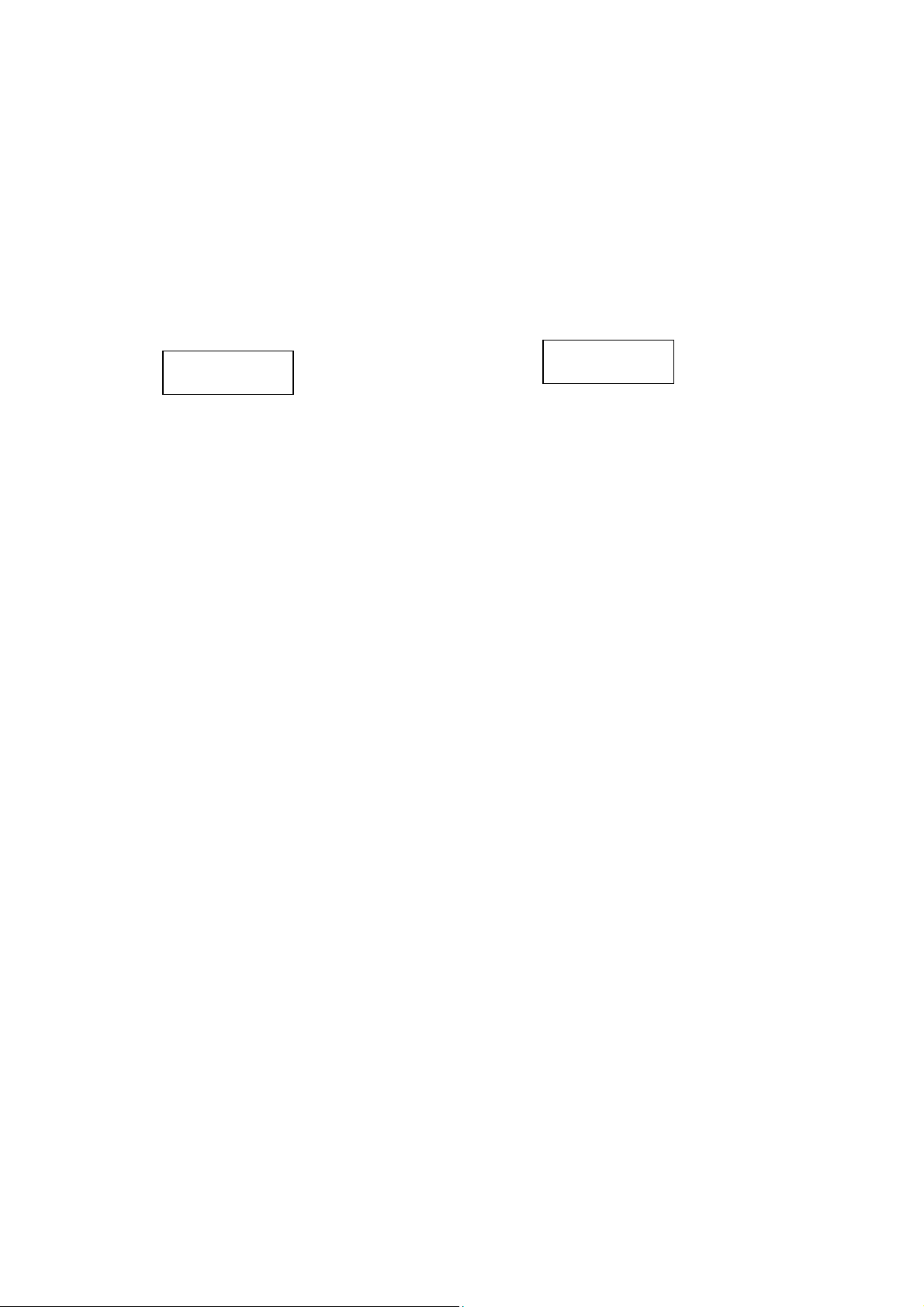
Um par de alto-falantes auto – alimentados podem reproduzir fielmente os
ricos sons dos instrumentos com seus ajustes e efeitos. Conecte os altofalantes aos terminais OUT PUT L/MONO R do Painel posterior.
Alto Falantes Auto – Alimentadas Alto- Falantes auto- alimentado
( esquerdo) ( Direito)
Fone de ouvido
Nota – Quando for utilizar só um alto-falante conecte-o ao terminal OUTPUT
L/MONO
Do painel posterior.
Conexão a um painel misturador
Além dos terminais OUTPUT ( L/MONO y R), existem outras saídas de
áudio adicionais – Estas 4 saídas podem conectar-se a um painel misturador
que controlam separadamente.
As Saídas de até quatro partes no modo de atuação ( pág.117). Poderá
especificar a via de saída de cada parte no modo de edição de atuação
( Performance Edit) - Pág.133
NOTA- A conexão de alguns fones de ouvido não afeta a saída de áudio dos
terminais OUTPUT ( L/Mono y R ). É possível monitorizar os mesmos sons
pela tomada de fone de ouvido e pelos terminais OUTPUT. Entretanto, não é
possível monitorizar com os fones de ouvido, os sons das saídas individuais
OUTPUT 1 e 2.
Conexão de um microfone ou um de outro equipamento de áudio
18
Page 19
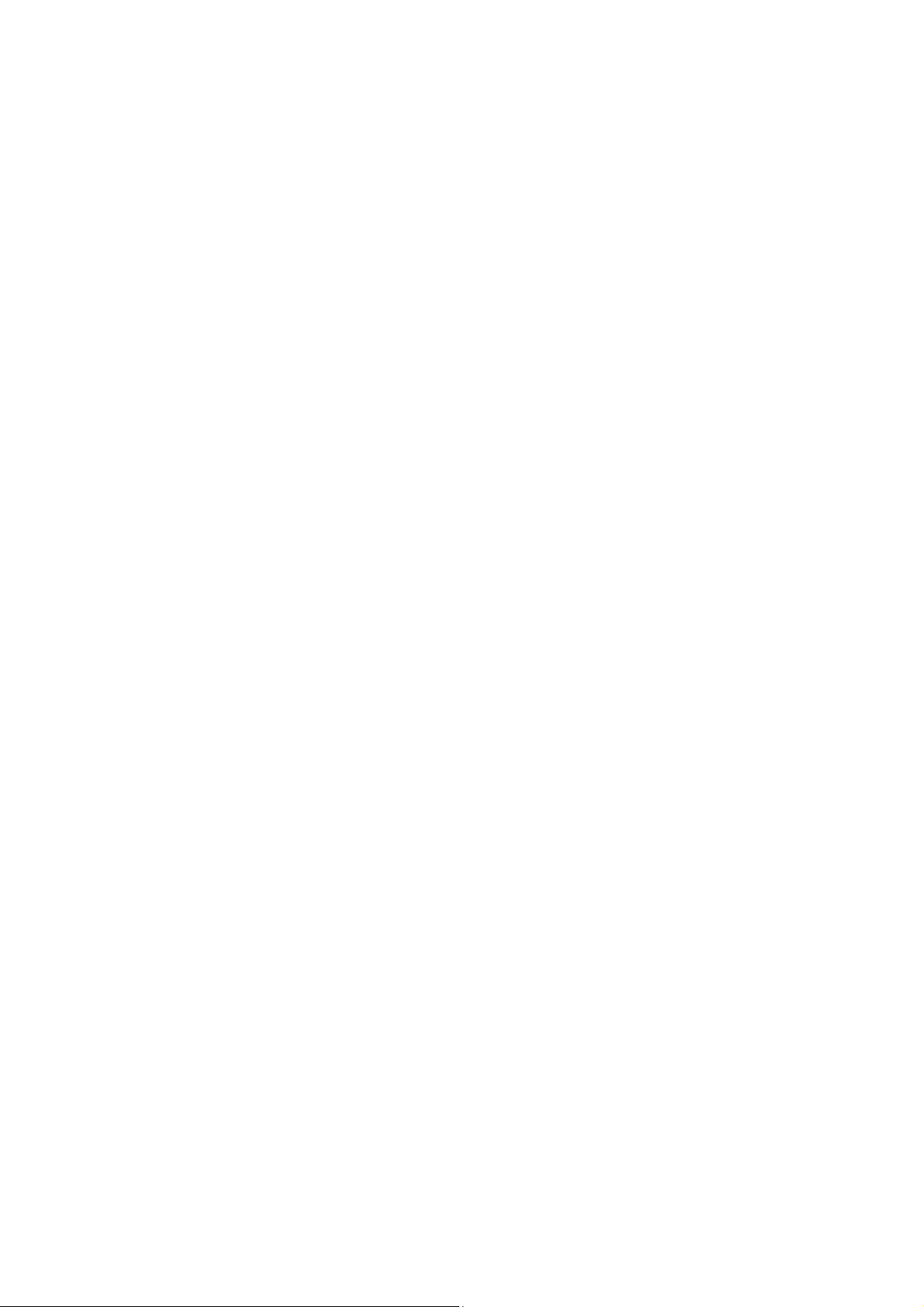
É possível gravar ou introduzir sons externos ou dados em formas de ondas e
utilizá-los como sons de instrumentos ( amostras de frase,pág.142 quando
gravar de uma fonte de áudio aos terminais A/D INPUT) ( Line e MIC LINE
2).
NOTA – Os conectores “ Line 1” e “ MIC LINE 2” podem receber sinais
monofônicos. Para receber um sinal de nível de linha no instrumento, utilize
os dois terminais. Entretanto, estes sinais estéreos se combinam internamente
e passam a ser um sinal mono para sua utilização num processo posterior.
NOTA – Depois de ter realizado as conexões mencionadas, já está preparado
para gravar . Ao começar uma gravação, talvez seja necessário ajustar a
quantidade de saída do sinal de entrada da fonte de áudio com o comando
GAIN.
Na Página 142 teremos detalhes sobre as amostras de frases, incluída a forma
de ajustar a quantidade de saída do sinal.
- Selecionando-se um tipo de fonte errada ( pag.130,144) pode-se produzir
danos nos ouvidos ou em qualquer equipamento de áudio conectado.
Procure ajustar esse parâmetro corretamente.
- Antes de conectar um dispositivo ao terminal A/D INPUT, reduza o
comando GAIN a zero.
- Não utilize os terminais LINE 1 E MTC/ LINE2 ao mesmo tempo, exceto
quando quiser receber sinais de nível da linha estéreo que vão se misturar
no instrumento e vão se converter em um sinal mono. Do contrário o
dispositivo externo conectado pode sofrer danos.
NOTA- É possível conectar uma fonte de áudio externa na parte de A/D
INPUT e utilizá-la como parte de uma atuação. Mais detalhes nas páginas 73 e
130.
Conexão de um equipamento MIDI externo
É possível conectar um dispositivo MIDI externo mediante um cabo MIDI
( opcional) e controlá-lo a partir do sintetizador. É possível também utilizar
um teclado ou sequenciador MIDI externo para controlar os sons internos do
sintetizador. Este item apresenta várias aplicações diferentes de MIDI.
19
Page 20
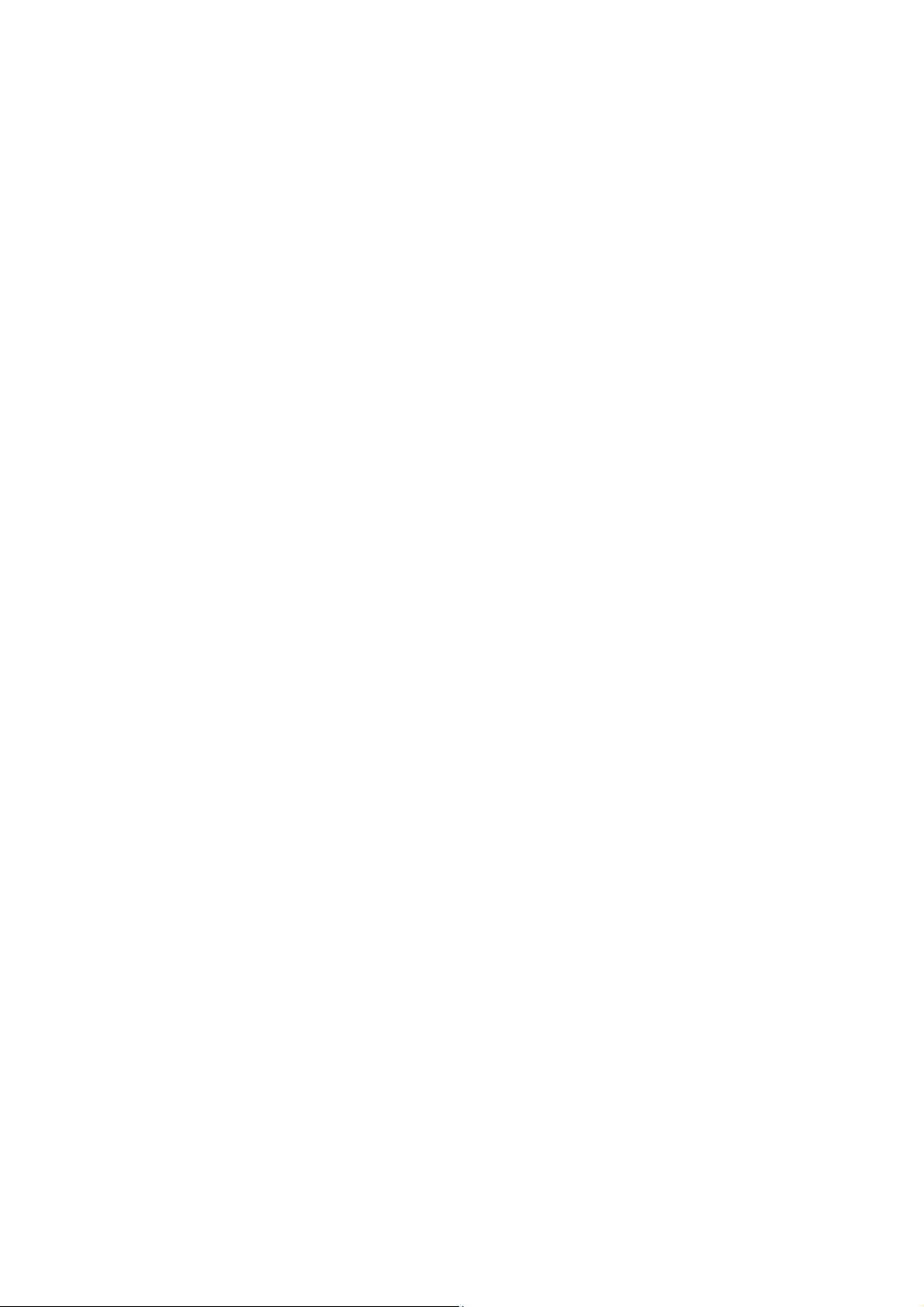
NOTA- O interruptor HOST SELECT do painel posterior deve –se ajustar a
MIDI. Do contrário o conector MIDI OUT do sintetizador não transmitirá
nenhuma informação MIDI.
- Controle a partir de um teclado MIDI externo
- Gravação e reprodução através de um sequenciador MIDI Externo.
- Controle de outro dispositivo MIDI através de MIDI THRU.
Com essas conexões pode-se enviar dados MIDI pelo conector MIDI OUT,
enquanto os dados MIDI Sequenciador externo podem ser enviados a um
sintetizador MIDI Através do conector MIDI THRU.
NOTA- O cabo MIDI não deve medir mais que 15 metros e não se deve
conectar mais de 3 dispositivos em uma cadeia MIDI ( Conexão em série
através dos conectores MIDI THRU de cada unidade). Se desejar conectar
mais unidades, deve-se utilizar um módulo de retransmissão ( MIDI THRU
Box) para conexões paralelas. Pode-se produzir erros se os cabos MIDI forem
muito compridos ou se conectarem em cadeia muitos dispositivos através de
seus conectores MIDI THRU.
Conexão a um computador
Quando se conecta um computador , pode-se utilizá-lo para controlar o
sntetizador por meio do MIDI com o programa Voice Editor incluindo, por
exemplo , é possível editar as vozes do sintetizador. Se utilizar outro programa
“ Card Filer” será possível transferir dados entre o computador e o cartão de
memória inserido no encaixe do cartão do sintetizador. Existem duas maneiras
de conectar o sintetizador a um computador.
1. Conexão em série ( O porto de série do computador ao terminal TO HOST
do sintetizador)
2. Conexão MIDI ( a interligação MIDI do computador ou interligação MIDI
externa aos terminais MIDI IN e MIDI OUT do sintetizador).
A Conexão se difere segundo o computador utilizado:
1. Porto de série a To Host
20
Page 21
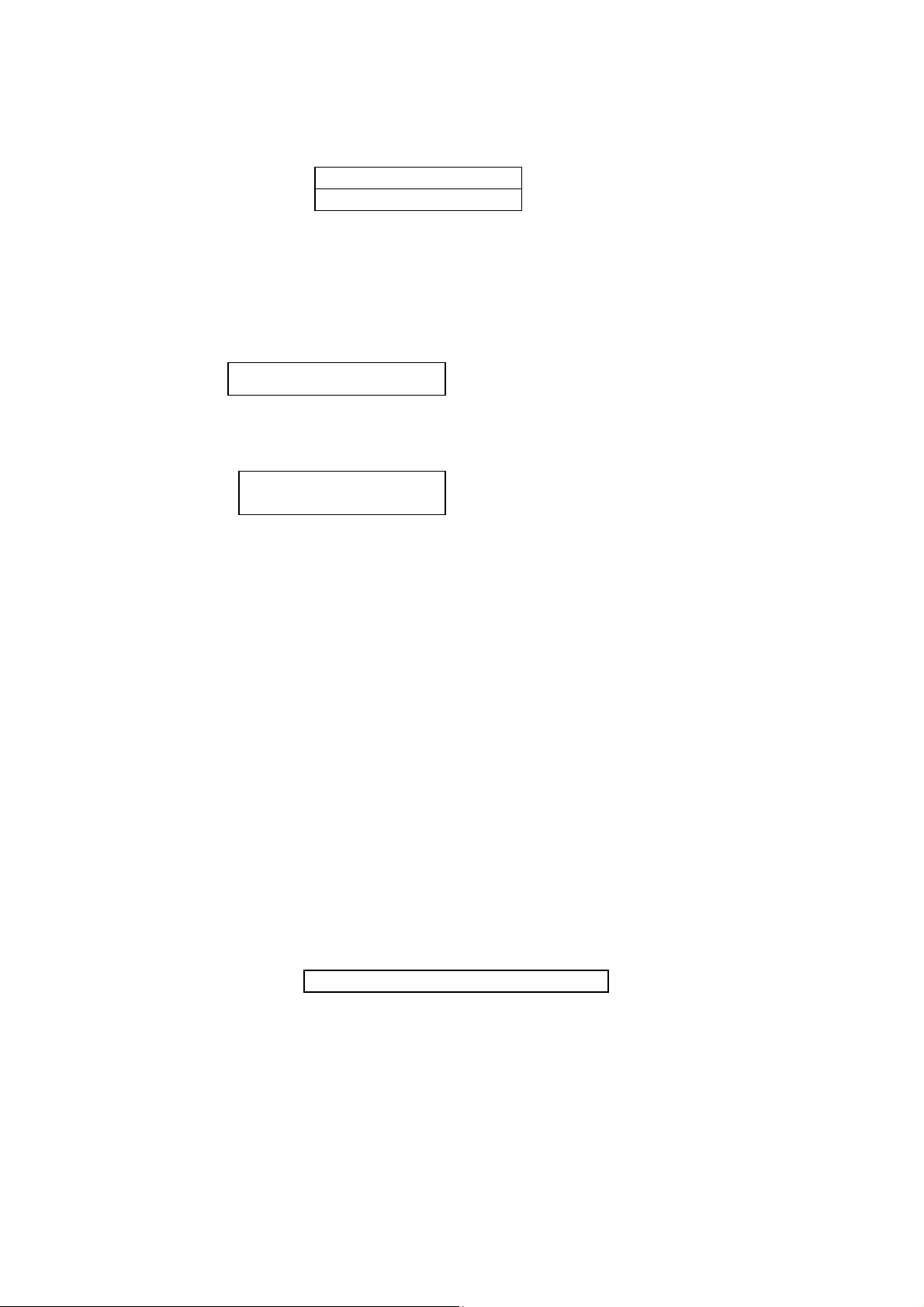
IBM PC/AT
Macintosh
2. Interligação MIDI a MIDI IN e MIDI OUT
Mediante a interligação MIDI do computador
Mediante a uma interligação externa
Nota: Será necessária uma aplicação MIDI apropriada ( sequenciador, editor,
etc..) para o entorno de seu computador.
Conexão de Diversos Controles
O Cs6x dispões de vários terminais de controle no painel posterior: Foot
Swicth, Sustain, Foot Controller, Foot Volume ,e Breath. É possível conectar
controles opcionais como um pedal comutador ( Fc4 ou Fc5), um pedal
controle ( Fc7) e um controle de sopro ( Bc3, etc...) para controlar o timbre, o
volume, o tom e outros parâmetros . O Cs6R só dispõe de um conector de
controle de sopro no painel frontal, mas pode ter outros controles(equivalentes
a Cs6x) por meio de controles MIDI externos.
Nota – Mais detalhes sobre a apresentação deste controles estão páginas 47.
Mais detalhes sobre a apresentação deste controle estão na página 47.
21
Page 22
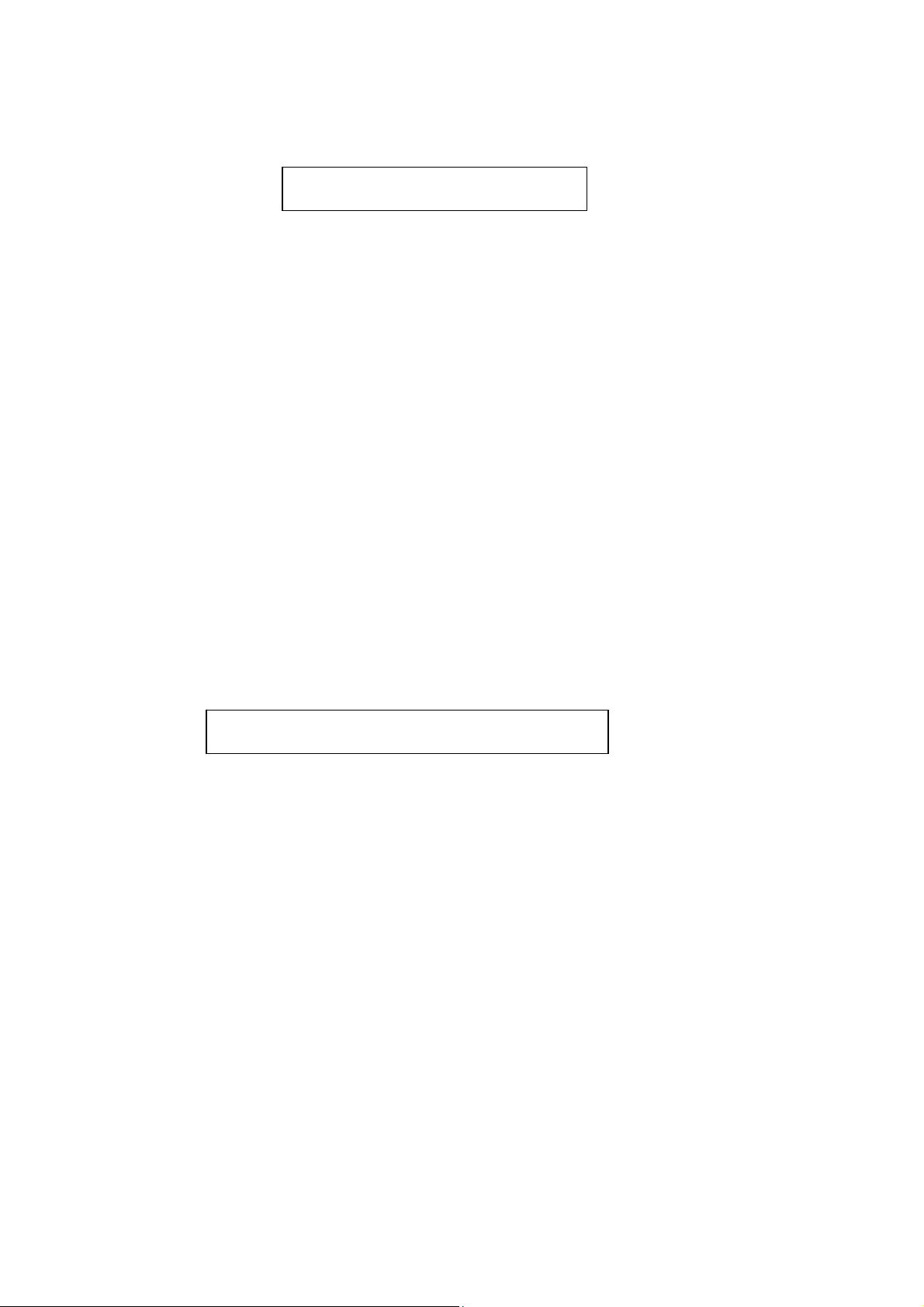
Procedimentos de como Ligar:
Assim que todas as conexões necessárias estiverem feitas entre o sintetizador
e os dispositivos , assegure-se de que o volume esteja em zero. A sequência
liga cada um dos dispositivos do equipamento na seguinte ordem:
Mestres MIDI ( transmissores) , escravos MIDID ( receptores) e equipamentos
de áudio ( painel misturador, amplificadores, alto-falantes, etc.)Tudo isso
assegurará um fluxo de sinais uniformes desde o primeiro dispositivo até o
último ( primeiro MIDI depois o áudio).
Quando desligar o sistema, primeiro abaixe o volume de cada um dos
dispositivos de áudio e depois desligue os dispositivos em ordem inversa
( primeiro os dispositivos de áudio e depois os de MIDI.
Quando o CS6x/ CS6R atua como receptor MIDI
Como ligar o CS6X/ CS6R
Nota: Antes de ligar ou desligar o sintetizador , reduza o volume de todos os
equipamentos de áudio conectados.
1. Pressione o botão “ Power”
2. Aparecerá então uma tela no primeiro plano
3. A continuação aparecerá na tela de modo de reprodução de vozes ou de
atuação.
- Se inserir um cartão de memória no encaixe do cartão do instrumento ou
se instalar um cartão Plug-in opcional, pode aparecer outras telas antes do
modo de reprodução de vozes ou atuação.
22
Page 23
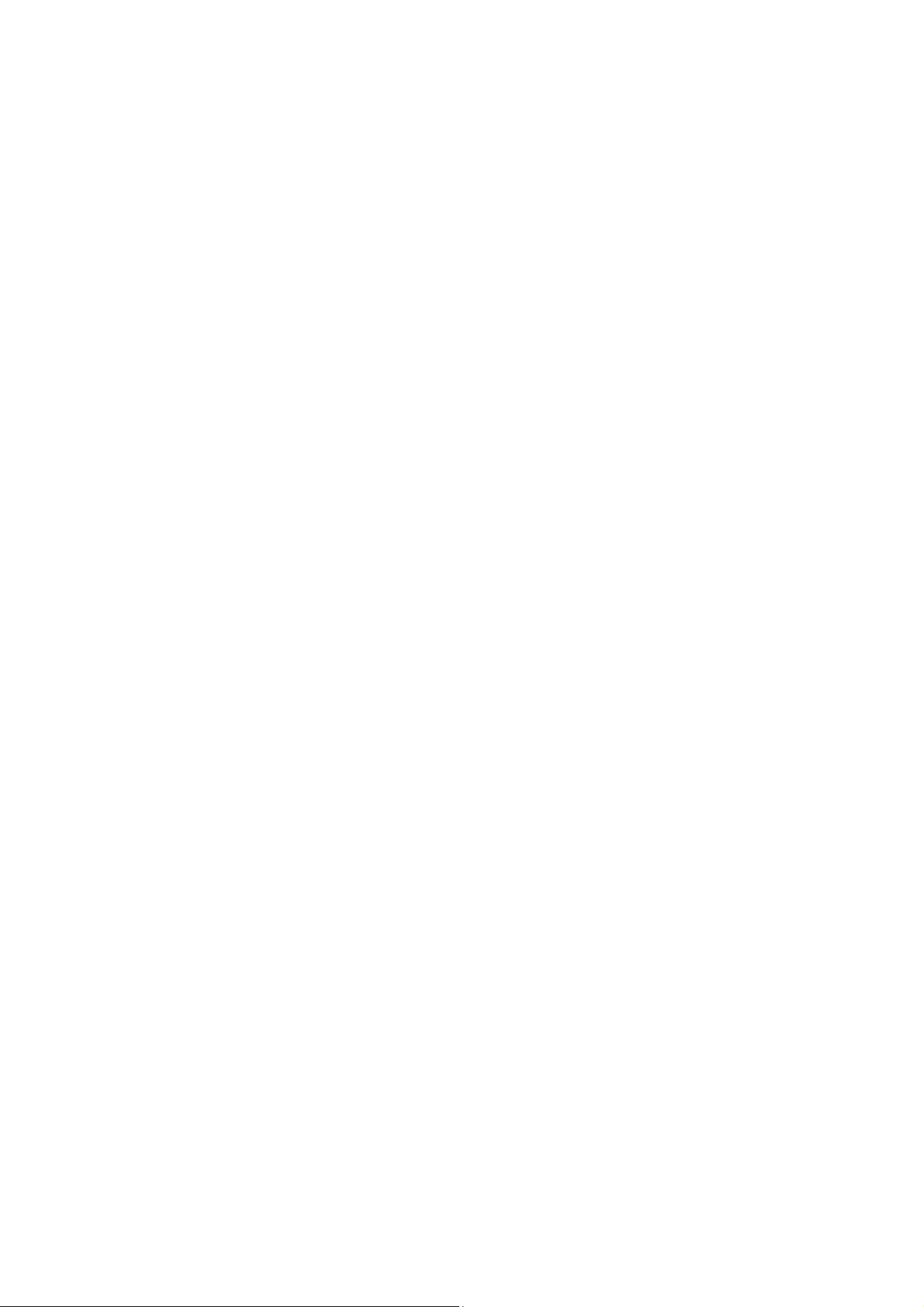
- Se no encaixe SLOT inserir um cartão de memória nova ( ou nunca usada
no instrumento) aparecerá uma tela enquanto se cria um arquivo básico na
memória EXT.
- Se for instalado um cartão Plug-in, aparecerá uma tela que vai confirmar a
presença do próprio cartão.
Nota: A tela final depois da sequência “ Ligar” pode mudar conforme o ajuste
do “ ligar” disponível no modo de utilidades ( pag.164)
4. aumente o volume do amplificador quando quiser
5. Gire o comando “ volume” do sintetizador para a direita regular o nível
de volume apropriado.
Sobre os cartões de memória
É possível armazenar vários tipos de dados – Voz , atuação, amostra de frase,
Plug-in, cadeia de sequências, etc...), no cartão de memória. O encaixe do
cartão aceita cartões de memória de 3,3 Volts ( Smart media).
Torna-se mais fácil um cartão de memória com o sintetizador.
Nota: - Antes de utilizar um cartão de memória leia atentamente as
precauções sobre sua utilização ( pag.171)
Formato de um cartão de memória .
Não é possível utilizar um cartão de memória novo para armazenar dados
imediatamente. Primeiro, o cartão deve ser formatado no modo de cartão
(CARD) pag.176.O cartão de memória abastecido pelo sintetizador já está
formatado e contém dados de música de demonstração.
Armazenamento e carga de Dados.
É possível guardar diversos tipos de dados em um cartão de memória
formatado. Cada um dos dados do cartão pode ser carregado quando quiser.
Pode-se armazenar e carregar dados de sistemas, vozes, atuação, amostras e
frases, Plug-in, etc...
Como os dados de amostras de frases e cadeia de sequências se conservam na
memória intermédia( Bufer) do sintetizador de maneira temporal e se perdem
23
Page 24
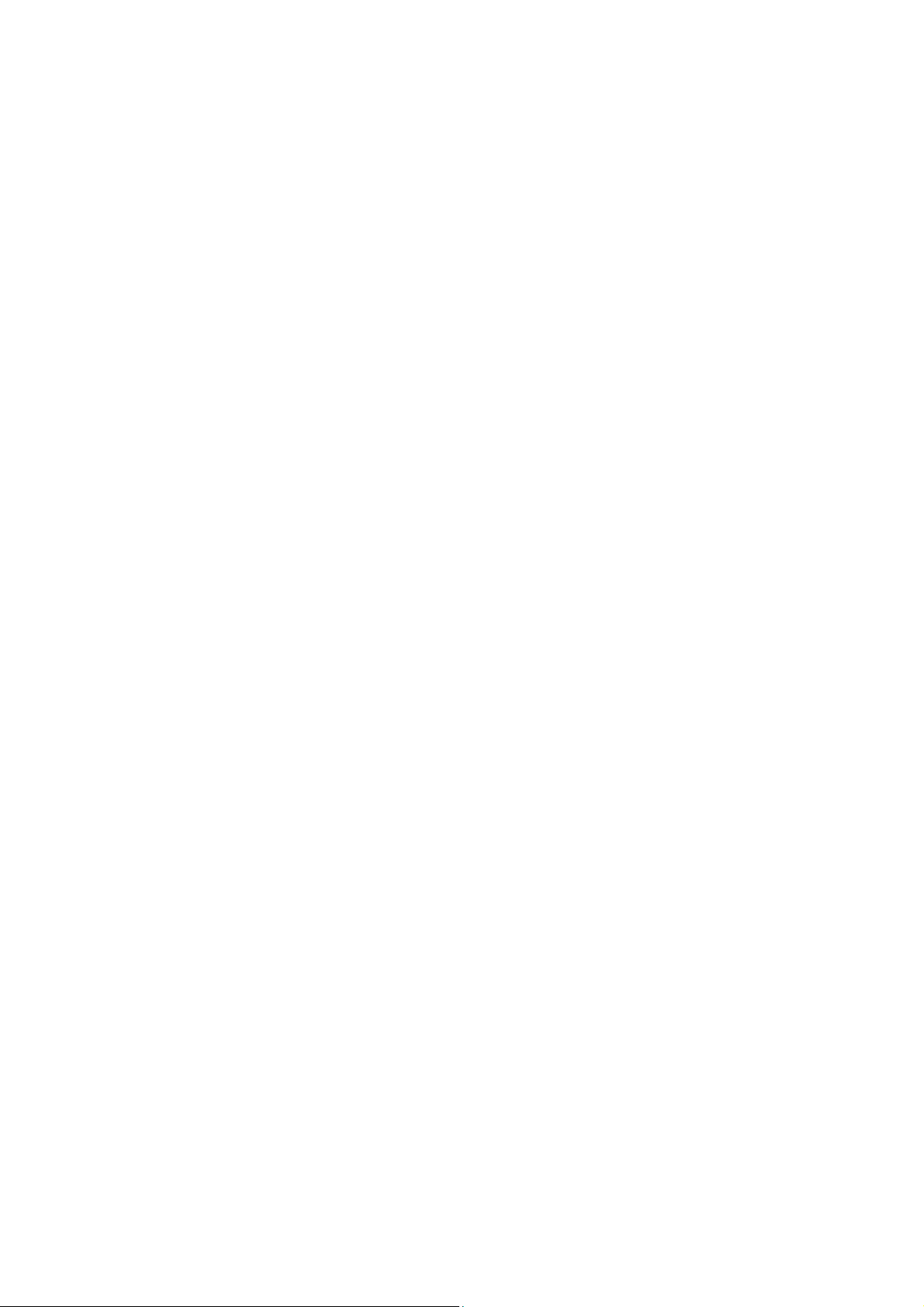
ao desligá-lo, será necessário armazenar primeiro tais dados no cartão de
memória.
Na página 172, mais detalhes sobre o formato do cartão de memória do
armazenamento e carga de dados e dos tipos de arquivos disponíveis.
Operações Básicas
Este capítulo explica de forma básica , o funcionamento do sintetizador.
Seleção de um modo
Existem vários modos de operações( reprodução de vozes, reprodução de
atuação, amostras de frases, etc..) cada um dos quais permite tirar o maior
rendimento das diversas funções do sintetizador.
Nota: A página 35 oferece uma descrição geração de cada um dos modos
operacionais.
Tem modos de reprodução independentes vozes, atuações e Amostras de
Frases. Para acessar cada um destes modos, deve-se utilizar o botão mode
correspondente: VOICE para o modo de reprodução de vozes. PERFORM
Para a reprodução de atuação. Para entrar ou sair do mode de amostras de
frases, pressione i botão PHRASE CLIP ( observe que não se encontra entre
os botões MODE).
Também existem modos de edição ( EDIT) e de operações ( JOBS) e
independentes para vozes, atuações e amostras de frases. Para acessar o modo
de edição ou de Operações, só precisa pressionar EDIT ou JOB no
correspondente modo de reprodução.
Da mesma maneira, pressione o botão STORE no modo de vozes, atuação ou
amostras de frases ( reprodução ou edição) e acessará o modo de
armazenamento onde poderá guardar vozes atuações ou amostras de frases. Há
outros modos disponíveis: o modo de utilidades para especificar ajustes de
sistema, o modo de cartão de memória, e o modo de sequências para
reproduzir dados de músicas MIDI ou criar cadeias de sequências ( pressione
botão Utility para selecionar o modo de utilidades, CARD para o modo de
cartão e SEQ para o modo de sequências).
24
Page 25
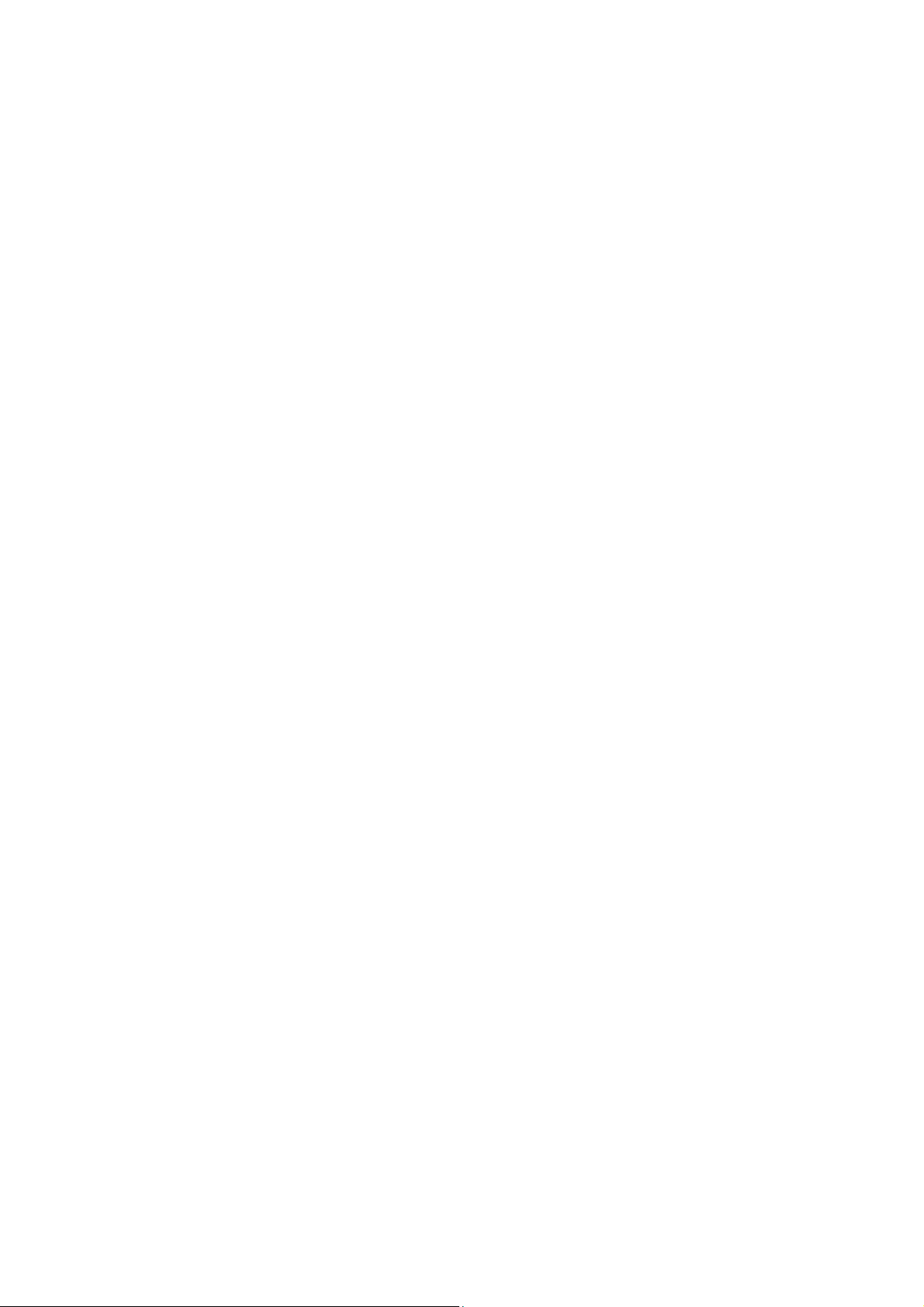
Modos de reprodução
1. Modo de reprodução de vozes ( pag.74)
Pressione o botão “ Voice” para acessar o modo de reprodução de vozes para
mudar para outro modo, só tem que pressionar o botão correspondente.
2. Modo de reprodução de atuação ( pag.117)
Pressione o botão PERFORM ( iluminará seu diodo) para acessar o modo de
reprodução de atuação. Para mudar para outro modo, pressione o botão
correspondente.
3. Modo de reprodução de amostras de frases( pág.142)
Pressione o botão: PHRASE CLIP para acessar o modo de reprodução de
frases .Para mudar para outro modo basta pressionar o botão correspondente.
Se pressionar REC depois do modo de Reprodução de amostras de Frases,
aparecerá a tela de gravação do modo de amostras de frases.
Modos de Edição
Depois do modo de reprodução, será possível transferir de imediato a cada um
dos modos de edição correspondentes somente pressionando o botão EDIT
(iluminará o Diodo)
Modo de edição de vozes ( pag.78)
Pressione o botão EDIT no modo de reprodução de vozes. Para mudar para
outro modo basta pressionar o botão correspondente ou o botão EXIT para
voltar ao modo de reprodução de amostras de frases.
Modos de Operações
Depois de cada um dos modos de reprodução, será possível transferir-se para
os modos de operações somente pressionando o botão “ JOB”.
Mode operações de vozes ( pag.115)
25
Page 26
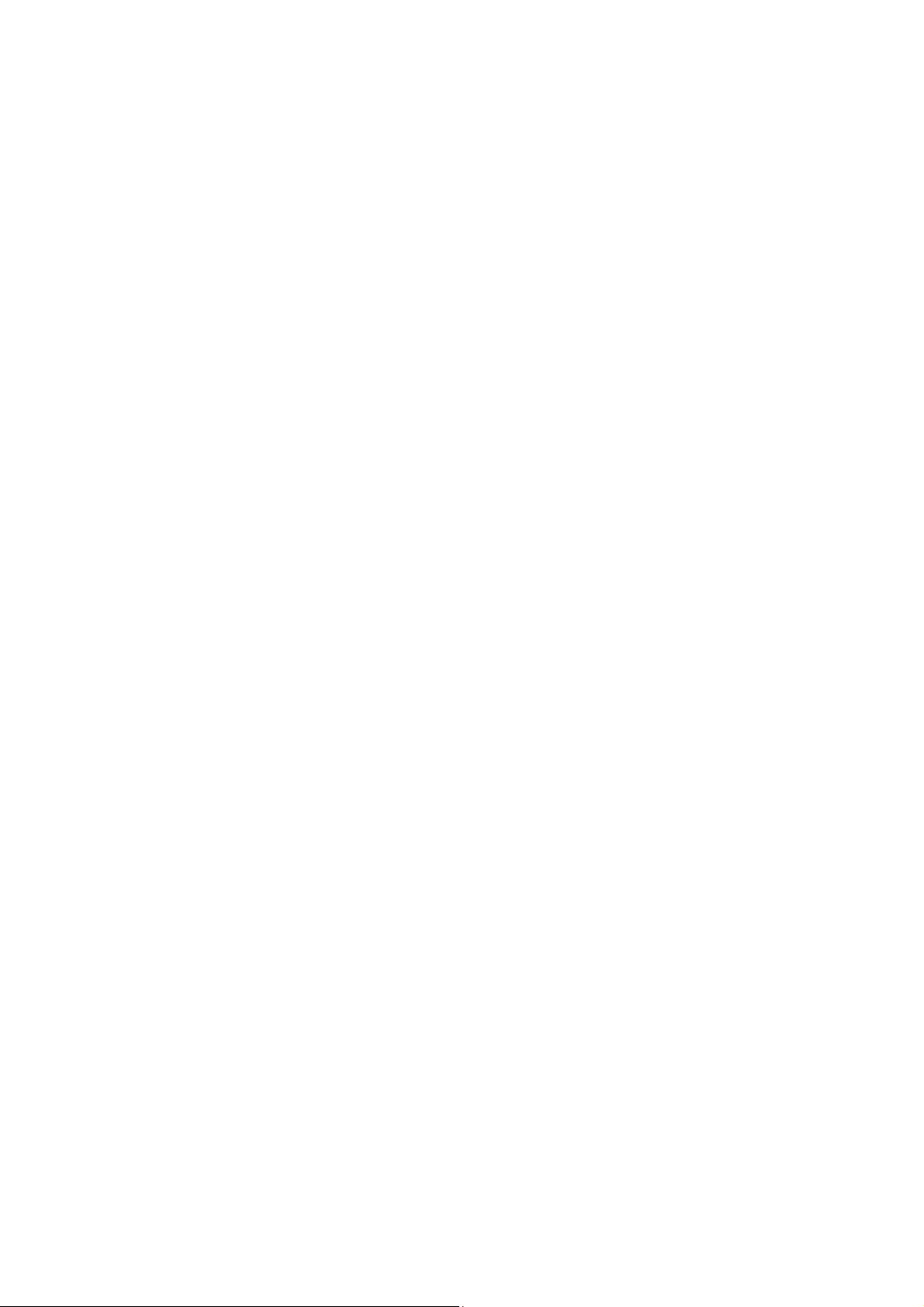
Pressione o botão “ JOB” no modo de operações de vozes. Para mudar para
outro modo, basta pressionar o botão correspondente, ou o botão EXIT para
voltar ao modo de reprodução de vozes.
Modo de Operações de Atuação ( pág. 140)
Pressione o botão “JOB” no modo de reprodução de atuação. Para mudar para
outro modo, basta pressionar o botão correspondente ou o botão “ EXIT” para
voltar ao mode de reprodução de atuação.
Modo de operações de amostras de frases ( pag. 154)
Pressione o botão “ Utility” para acessar o modo de utilidades. Para mudar
para outro modo, basta pressionar o botão correspondente.
Modo do Cartão
Pressione o botão “ Card” para acessar o modo de cartão. Para mudar para
outro modo, basta pressionar o botão correspondente.
Modo de Reprodução de Sequências ( pag. 161)
Pressione o botão “ Seq ” para acessar o modo de reprodução de Sequências.
Para mudar para outro modo, basta pressionar o botão correspondente.
Nota: Quando são recebidas mensagens exclusivas do sistema a partir do
dispositivo MIDI externo começará a alternar o diodo do modo de reprodução
selecionando nesse momento ( Voice, Perform ou Phrase Clip).
Modo de Armazenamento
Depois de um dos modos de Reprodução ou edição, pode-se transferir-se
rapidamente ao modo de armazenamento correspondente pressionando o botão
“ Store”. Para mudar para o outro modo, basta pressionar o botão
correspondente, ou o botão EXIT para voltar ao modo de reprodução.
Nota: Outra forma de armazenar vozes, atuações ou Amostras de Frases é
memorizar esses ajustes nos capítulos 1 e 2 . Mais informações na página 45
26
Page 27
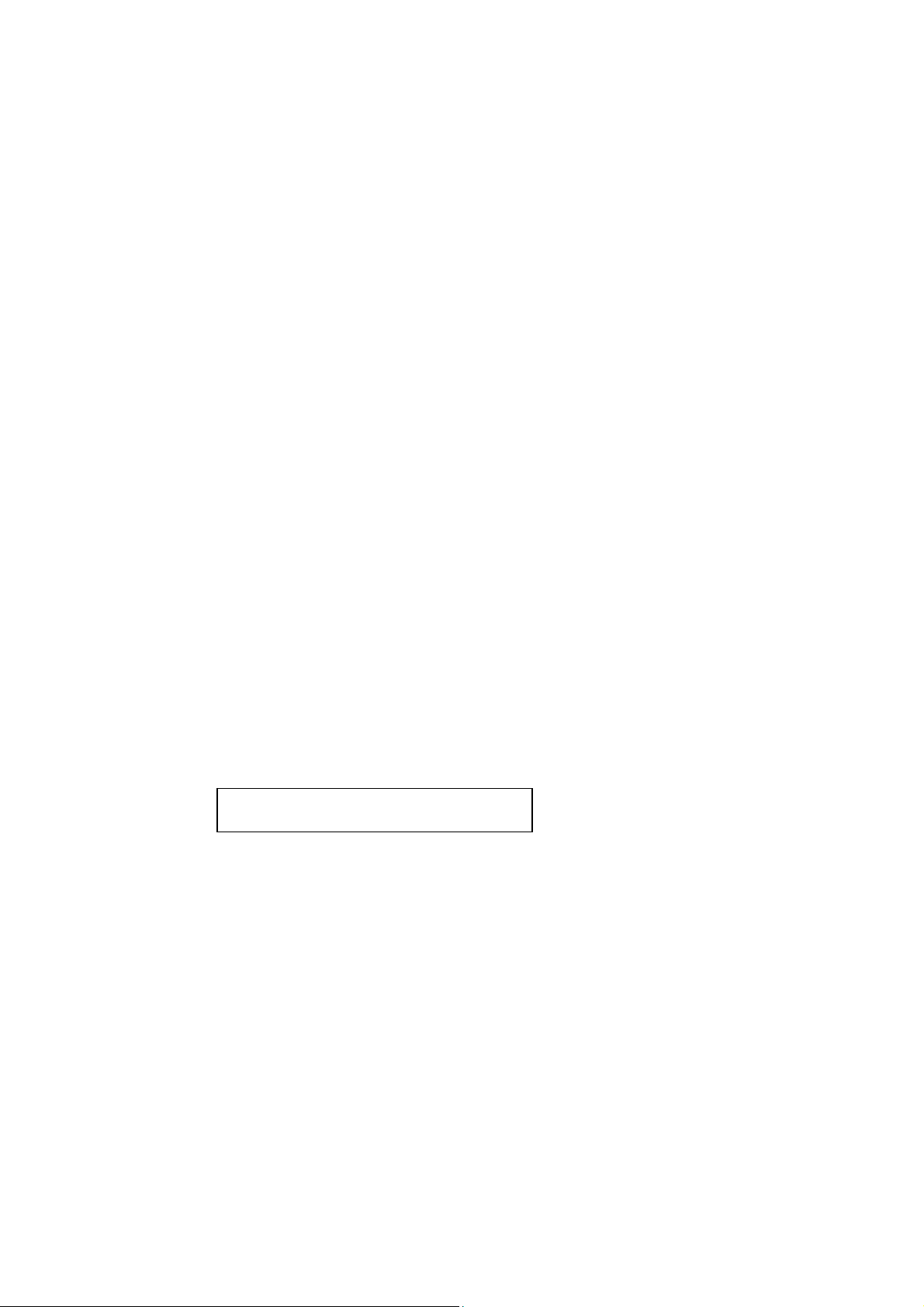
(somente CS6X).
SELEÇÃO DE TELAS
É possível mudar a tela acionando o comando DAGE e pressionando os
botões SHIFT, PROGRAM, PART, EXIT, ou ENTER.
Comando PAGE
Normalmente, em cada modo existem várias telas e subtelas. Utilize o
comando Page para mudar de tela.
Como se ilustra abaixo o indicador será visualizado na parte esquerda se
tiver mais telas anteriores ou posteriores à qual está se visualizando nesse
momento.
Na primeira de uma série de telas o indica que tem mais telas para
continuação mas nenhuma antes que a atual. Na última tela , o indicador
significa que não tem nenhuma tela para continuação.
Botão Shift
Mantendo pressionado o botão SHIFT no modo de reprodução de vozes,
poderão ser modificados os parâmetros da tela como se indica para a
sequência
Alguns modos tem mais telas. Nesse caso pode-se utilizar comando PAGE
enquanto mantém pressionado SHIFT para ir a uma tela determinada. Por
exemplo, utilizá-lo o comando PAGE enquanto mantiver pressionado o botão
SHIFT no modo de edição de vozes assim , aparecerá a tela seguinte .
Selecione uma opção com o comando ( ) e depois libere o botão SHIFT para
acionar a tela de parâmetros dessa opção.
NOTA: O botão Shift tem mais funções, como se descreve em outras capítulos
deste manual.
Botões Program / Part
27
Page 28
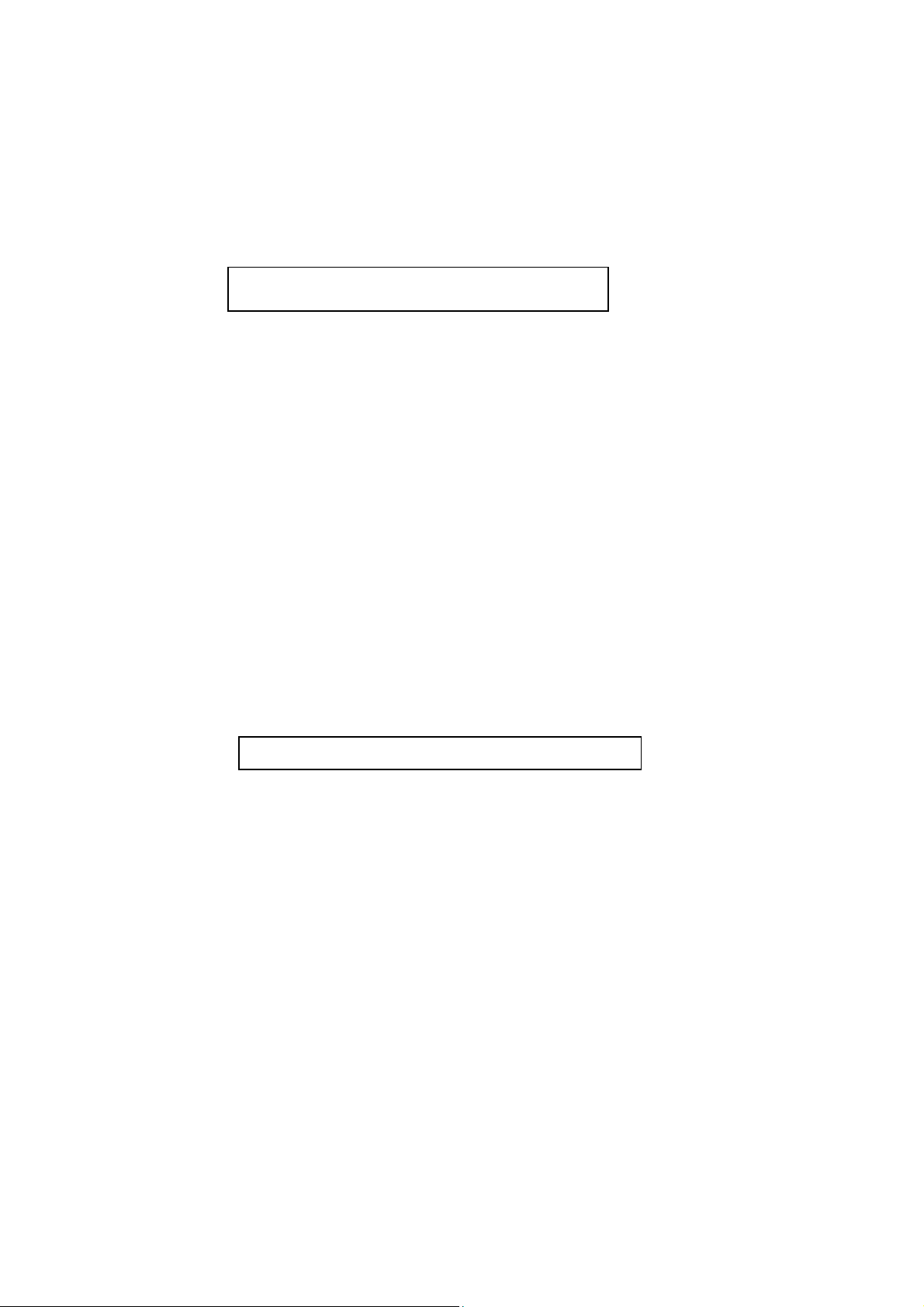
No modo de edição de vozes do CS6X, os botões Program/Part podem ser
utilizados para selecionar as opções rotuladas debaixo dos botões e para
acessar suas telas.
Botão EXIT
Pressione o botão EXIT para sair na estrutura hierárquica e voltar para tela
anterior .
Nota: O botão EXIT tem mais funções como se descreve em outros capítulos
deste manual.
Botão ENTER
Normalmente, o botão ENTER é utilizado para regular os parâmetros. Em
alguns casos entretanto, a tela seguinte indicará que é necessário pressionar o
botão ENTER
Nota: O botão ENTER tem mais funções como se descreve em outros
capítulos deste manual.
Introdução de Dados
Pode-se usar os comandos para mudar diretamente os valores do parâmetros.
Como Alternativa, também pode-se movimentar o cursor ( D ) a um parâmetro
e regular seu valor com os botões INC/ YES e DEC/ NO ou comando DATA.
Comandos:
28
Page 29
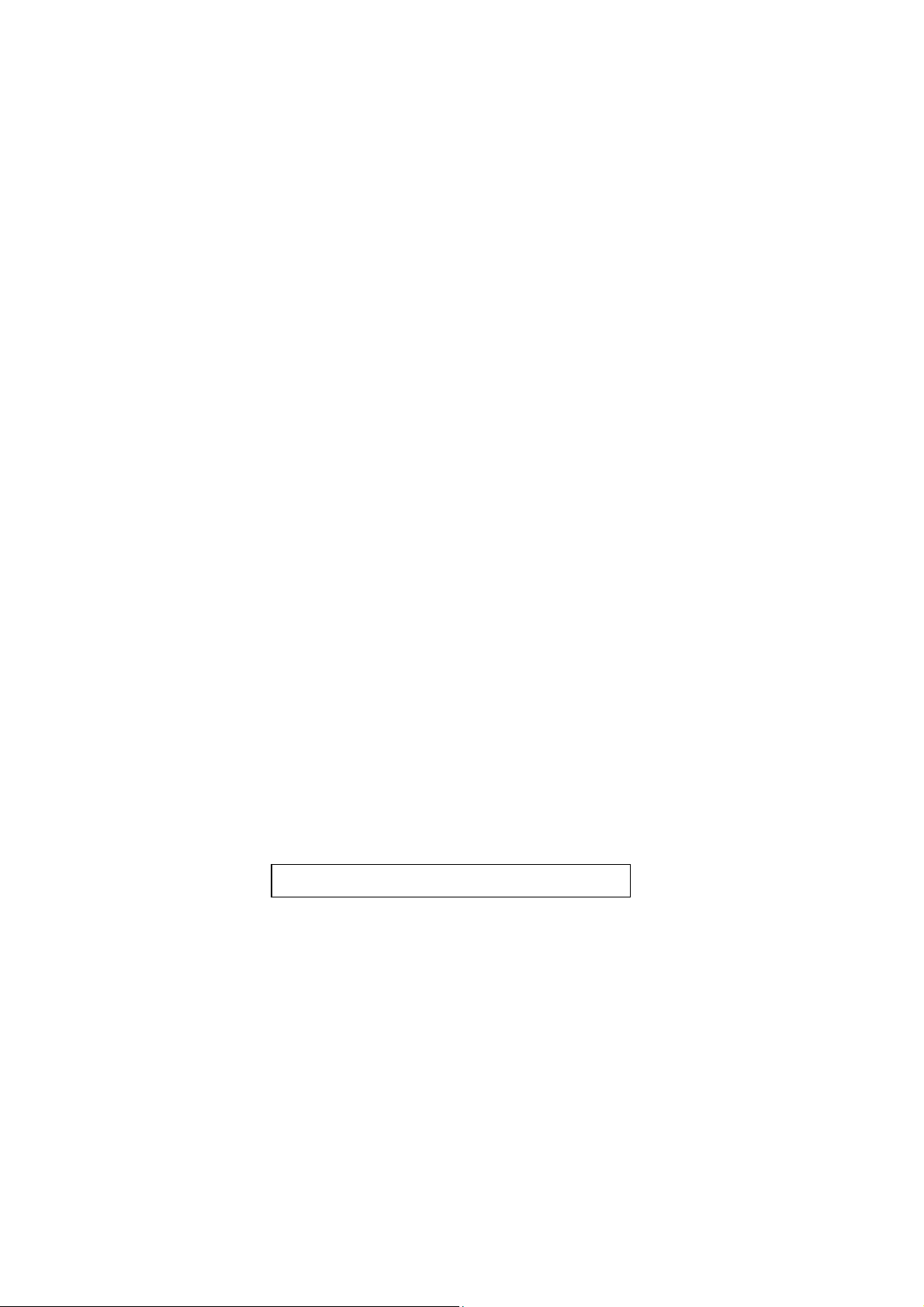
A, B, C, 1 e 2
Cada parâmetro de uma tela normalmente está associado a um comando
A,B,C ( debaixo da tela).
Quando se utiliza um desses comandos, o cursos D se movimentará para seu
parâmetro respectivo e poderá mudar seu valor. Por exemplo, poderá ser
utilizado o comando B da tela seguinte para mudar o ajuste de nível gire o
comando para a direita para aumentar o valor e para a esquerda para diminuílo.
Movimento do Cursor
Se o comando A,B,C 1 ou 2 for acionado enquanto se mantém o “ SHIFT”
pressionado, pode-se movimentar o cursor ( D) ao parâmetro correspondente
sem que seja afetado o seu valor .
Botões INC/YES/DEC/ NO
O botão INC/YES é utilizado para aumentar em um passo o valor de um
parâmetro e DEC/ NO para diminuí-lo. Se mantiver pressionado qualquer um
do botões, o valor mandará de forma contínua. Também pode-se utilizar este
botões para responder ( Yes) ou ( No) a uma mensagem de confirmação.
Movimento do Cursor
Acionando os botões INC/YES ou DEC/NO enquanto se mantém pressionado
“ SHIFT” será possível movimentar o cursor entre os diferentes parâmetros da
tela sem que sejam afetados seus valores
Comando DATA
Utilize este comando para mudar o valor do parâmetro onde se encontra o
cursor. Gire o comando para a direita para aumentar seu valor um chique cada
vez ou gire para a esquerda para diminuí-lo
Movimento do Cursor
29
Page 30

Gire o comando data à direita ou à esquerda enquanto se mantém pressionado
“ SHIFT” para movimentar o cursor a um parâmetro da tela sem que sejam
afetados seus valores.
Botão ENTER
Utilize o botão enter para regular. Utiliza-se também esse botão para executar
uma operação JOB ou STORE como se explica e outros capítulos deste
manual.
Tipos de Parâmetros ( absolutos e relativos)
Existem várias formas de ajustar os parâmetros. Alguns Parâmetros são
introduzidos diretamente com ajustes numéricos ou caracteres alfabéticos.
Outros com vários ajustes possíveis. Além do mais alguns tipos de parâmetros
são “ Absolutos” e outros “ Relativos”.
Por exemplo, o parâmetro absoluto da ilustração abaixo, pode-se ajustar a
“ Mono” ou “ Poly”. No caso de outros parâmetros absolutos como o
volume ,o ajuste pode ser qualquer valor entre “ 0 e 127”. O ajuste do volume
tem uma relação linear de um a um com o volume real, como se mostra o
gráfico da esquerda.
Entretanto os parâmetros relativos não seguem a mesma relação. O gráfico da
parte inferior mostra o papel do parâmetro. Compensação de velocidade de
Pulsação. O valor que se ajusta aqui denominado “ Compensação” soma-se ou
subtrai-se ao valor real. Com a compensação de velocidade de pulsação o
valor de compensação especificado soma-se ou subtrai-se à velocidade real
das notas que são tocadas no teclado. Algumas vezes, esses tipos de
parâmetros relativos se ajustam em forma de porcentagem.
Nota: Para cancelar a reprodução de demonstração, pressione o botão
DEC/NO.
4. Pressione o botão Play/Stop para começar a reprodução da música.
5. Pressione de novo o botão PLAY/STOP para suspender a reprodução.
30
Page 31

Nota: No final da música a reprodução volta automaticamente ao início.
Nota: O tempo da reprodução pode mudar com o comando TEMPO ou com o
Comando C. Para reproduzir a canção em seu tempo original, selecione um
valor de tempo de “ “.
Nota: Mais detalhes sobre o modo de reprodução de sequências ( e da
demonstração do cartão de memória) pag.161
Vozes e Atuações
- Reprodução de uma voz
O CS6X se baseia no método de síntese AWM2 e oferece vários tipos de
vozes pré-definidas ( 256 normais ou 8 de bateria) O usuário também pode
criar suas vozes originais e guardá-los na memória interna do instrumento
(INT) ou em um cartão de memória externo ( EXT). A memória interna e a
externa pode conter cada uma até 128 vozes normais e 2 bateria . As vozes
dos grupos de memória podem ser selecionadas e pressione simultaneamente
os botões memory PRE1 e PRE2.
Para acessar as memórias de bateria do usuário ( INT:DR1,
EXT:DR2):pressione simultaneamente os botões memory ( INT) e ( EXT)
Nota: PRE1 e PRE2 (Pré – ajustes 1 e 2 ) se armazenam na memória de leitura
( ROM ) interna e contém vozes pré-configuradas que nunca se apagam. INT
( interna ) se armazenam na memória de acesso aleatório( RAM) e contém as
vozes originais de fábrica. Estas podem se apagar, embora também possam se
recuperar a qualquer momento a partir dos ajustes de fábrica.
Nota: EXT: ( externa) se armazena em um cartão de memória inserindo no
encaixe do cartão. Se não tiver nenhum cartão de memória inserido e se tentar
selecionar uma voz EXT, aparecerá “___________” e não produzirá nenhum
som. Com um cartão de memória inserido, pode-se selecionar e reproduzir
qualquer voz EXT. As vezes PLG 1 e PLG 2 só podem ser selecionadas se
tiver instalado um cartão Plug-in.
Selecione um número de voz com o comando DATA ou com os botões
INC/YES ou DEC/NO.
31
Page 32

Gire o comando DATA para a direita e pressione o botão INC/YES para
aumentar o número de voz. Gire- o à esquerda ou pressione o botão DEC/ NO
para diminuir o número de voz. Agora já pode reproduzir uma voz selecionada
ao tocar o teclado do CS6x ou o teclado externo conectado ao CS6R.Tente
ouvir outras vozes.
Nota: Mais detalhes sobre a seleção de vozes, serão encontrados com o
comando DATA ou com os botões INC/YES e DEC/NO na pag.76.
Nota: Também é possível seleciona vozes mediante uma combinação do
botões BANK e PROGRAM/PART ( CS6X) ou com a função “Procure” por
categoria. Mais detalhes sobre seleção de vozes na pág.75
Mudança de Oitava ( somente CS6X )
Se for necessário subir ou abaixar a margem de notas do teclado para a voz,
pode-se utilizar o botão OCTAVE (UP ) para elevá-lo a uma oitava e o botão
OCTAVE (DOWN) para abaixo a uma oitava. Pode-se mudar e margem de
notas até três oitavas em quaisquer das direções. O ajuste atual de oitava é
indicado na parte inferior à esquerda da tela enquanto se mantiver
pressionado o botão Octave (up) ou ( Down ).
Por exemplo, se pressionar o botão OCTAVE (up) duas vezes ( +2) quando
pressionar a tecla C3 (Do3) será reproduzida a nota C5( do5). Para
restabelecera a margem de oitava normal (0), pressione os botões OCTAVE
UP e DOWN simultaneamente.
Nota: mantendo pressionado o botão SHIFT, será possível ver o ajuste de
oitava atual na tela. Utilize essa função para confirmar o ajuste.
Nota: Se uma nota se deslocar além de G8 ( Sol 8 ) ( nota Midi 127), mudará
automaticamente para a oitava inferior. Por exemplo, a nota G#8 ( Sol#8) se
reproduzirá como G#7 ( Sol#7).
Nota: Os botões OCTAVE UP e DOWN se relacionam com o parâmetro
“Coarse/Fine” ( pag.90) da tela PCH tune do modo de edição de vozes e
também com o parâmetro “ OCT” (pg.163) da tela MSTR KBD do modo de
utilidades. Os botões OCTAVE ( UP ) e ( DOWN ) não funcionários se esses
parâmetros também tiverem sido ajustados para mudar a margem.
32
Page 33

Notas: Os botões OCTAVE ( up) e ( Down ) podemos ser usados também no
modo de reprodução de atuação.
REPRODUÇÃO DE ATUAÇÃO
No modo de reprodução de atuação( performance play), pode-se selecionar e
reproduzir quaisquer das 128 atuações internas e externas ( cartão de
memória). Uma atuação é um jogo de vozes que se utiliza no sequenciador
interno (ou externo). As atuações também permitirão configurar o sintetizador
para que funcione no modo multitímbrico. Casa atuação pode conter até 16
partes atribuídas a vozes diferentes, além das partes extras para amostras de
frases, A/D Input e cartão PLUG-IN. Se ativar o parâmetro layer swicth
(pag133) para algumas partes, estas poderão ser reproduzidas em Urússono.
Além, disso, pode-se atribuir várias partes e diferentes canais MIDI de forma
que possam ser reproduzidas ou controladas individualmente pelo
sequenciador interno ( ou externo) na memória interna pode-se guardar até
128 atuações e até 64 no cartão de memória. Esses ajustes de atuação estão
disponíveis no modo de edição de atuação ( pag.121). A sequência explica
como iniciar-se na reprodução de atuações depois de selecionar uma delas.
Pressione o botão PERFORM
O diodo do botão PERFORM se iluminará indicando que está no modo de
reprodução de atuação. Na tela aparecerá o seguinte:
Agora poderá reproduzir a atuação ( cujo nome está na tela ) com o teclado.
2.Pressione o botão MEMORY para selecionar uma memória de atuações
Existem duas memórias de atenção: INT ( interna) e EXT ( externa). A
memória Int se divide em oito bancos ( A-H) de 8 atuações. A memória EXT
se divide em 4 bancos ( A-D) de 4 atuações.
33
Page 34

Nota: INT( interna) se armazena na memória de acesso aleatórios ( RAM) e
contém as atuações originais de fábrica .Estas podem se apagar , entretanto,
também se recuperam a qualquer momento.
Nota: EXT( externa) se armazena em um cartão de memória ( RAM ) inserida
no encaixe do cartão. Se não tiver nenhum cartão de memória inserido no
encaixe e tentar selecionar uma atuação EXT, se visualizará , “__________” e
não será reproduzido nenhum som, com um cartão de memória inserido, podese selecionar e reproduzir atuações EXIT.
3. Selecione um número de atuação com o comando DATA e com os botões
INC/YES ou DEC/NO.
Gire o comando DATA à direita e pressione o botão INC/YES para aumentar
o número de atuação. Gire-o à esquerda ou pressione o botão DEC/NO para
diminuir o número de atuação.
Agora já poderá reproduzir partes da atuação com o teclado. Se o parâmetro
layer Swicth for ativado para algumas partes, estas podem se reproduzir a
Uríssono. Tente selecionar outras atuações.
Nota: Na Pag.76 serão encontrados mais detalhes sobre a seleção de atuações
com o comando DATA ou os botões INC/YES e DEC/NO.
Nota: Também é possível selecionar atuações mediante uma combinação dos
botões BANK e PROGRAM/PART ( CS6X) ou com a função busca por
categoria mais detalhes sobre seleção de vozes, na pág.119.
Visão Geral do CS6x/ CS6R
Neste parágrafo apresenta-se um visão geral das numerosas funções do
CS6x/CS6r. O CS6x/CS6r está constituído por uma série de seções tal como
se ilustra no esquema.
Seção do Controlador
Esta seção consta de teclado, roda de inflexão de tom e modulação,
controlador de faixa comandos de controle do som, etc.. O teclado por si só
34
Page 35

não gera nenhum som, senão, envio de informações sobre notas, velocidade de
pulsação, etc.. a seção do gerador de tons do sintetizador quando se toca
qualquer nota. Os controladores também enviam trocas. A informação
proveniente do teclado e dos controladores pode ser transmitida a outros
dispositivos externos através de saída MIDI OUT.
Nota: O CS6R não dispões de teclado, rodas de inflexão de tom e modulação
controladores de faixas nem comandos de controles de som.
Seção de Sequenciador.
Nesta seção pode-se utilizar para reproduzir arquivos MIDI Standart ( SMF)
guardados no cartão de memória. O conteúdo das pistas 1 a 16 corresponde
aos canais MIDI e partes de uma atuação, como se mostra a seguinte
ilustração.
O sequenciador pode reproduzir músicas com uma voz diferente atribuída a
cada parte.
Seção Gerador de Tons
Esta seção reproduz sons de acordo com a informação recebida do teclado e
controladores. O exemplo a seguir ilustra o trajeto que segue sinal desde um
elemento de modo de vozes.
Seção de gerador de tons
OSC – Tom – Filtro- AMP às unidades de efeitos
OSC- Envia a forma de onda de cada elemento. Cada voz consta de até 4
elementos
TOM- Controla o tom de cada envio de elemento desde OSC
FILTRO- Troca a qualidade de tom de cada envio de elemento desde PITCH
AMP- Controla o nível de saída ( amplitude) de cada envio do elemento desde
o Filtro. Posteriormente os sinais são enviados às unidades de efeitos com esse
nível.
35
Page 36

Sobre o Gerador de Tons
A Seção de gerador de tons do CS6x/Cs6R está composta de unidades AWM2,
amostra de frases e PLUG-IN.
AWM2( memória de onda avançada 2 ) é um sistemas de síntese baseado no
uso de ondas mostradas e que se utiliza em muitos sintetizadores Yamaha.
Para conferir um realismo maior, cada voz AWM2 utiliza múltiplos modelos
da forma de onda de um instrumento real. Além disso, para a forma de onda
básica pode-se aplicar uma ampla variedade de parâmetros, como gerador
envolvente , filtro, modulação, etc..
Nota: AWM2 não se limita apenas a instrumentos musicais gerais( vozes
normais). Também pode-se utilizar para configurar instrumento de percussão
(vozes de bateria) mais detalhes sobre as vozes normais e de bateria na pág.37
As amostras de Frases( phrase clip) são sons gravados através de um
microfone ou de um equipamento de áudio externo ou sons carregados
diretamente desde um cartão de memória. Estes diretamente desde um cartão
de memória. Estes sons são armazenados em RAM interna e podem se
reproduzir como sons musicais. Podem editar-se e configurar-se para serem
utilizados como “ ondas” rítmicas, sons de percussão/bateria e efeitos de som.
Os cartões Plug-in mais funções aos sistema. Uma vez instalados, são
perfeitamente compatíveis à seção de gerador de tons do sintetizador.
Dispõe-se dos seguintes tipos de cartões PLUG-IN daqueles que podem
instalar dois no sintetizador. Esses cartões não são só uma fonte de vozes
adicionais, são também geradores de tons em si mesmos e ampliam as
especificações de nível de sistema, como por exemplo a polifonia máxima.
As vozes PLUG-IN podem se reproduzir iguais a qualquer voz interna
normal e se utilizar como partes de uma atuação ( pg.108)
Este sintetizador é compatível ao sistema PLUG-IN do sintetizador modular.
Existem 3 tipos de cartões PLUG-IN compatíveis ao sistema PLUG-IN de
síntese modular: de parte individual, de parte múltipla e de efeitos.Com elas
pode-se construir um sistema próprio, baseado nos sons que necessite.
CARTÕES PLUG-IN DE PARTE INDIVIDUAL
36
Page 37

- Cartão PLG150-NA ( modelado físico analógico) com a síntese de modelo
físico analógico( A N ), se utiliza o último em tecnologia para reproduzir
fielmente o som dos sintetizadores analógicos. Quando é colocado este
cartão, pode-se ter controle em tempo real sobre a reprodução dos sons do
sintetizador clássico, assim como dos últimos sons que se escuta nos locais
de moda.
- Cartão PLG 150-PF ( piano)
Este cartão tem uma enorme memória de formas de onda de 16MB à
reprodução de som de piano com síntese AWM2.O cartão contém 136
sons estéreis , incluindo pianos acústicos e elétricos e polifonia de 64 notas.
Pode-se até instalar 2 cartões de piano para duplicar a polifonia a 128
notas.
- Cartão PLUG-IN Advanced DX/TX ( PLG 150-DX)
Este cartão plug-in inclui os sons do sintetizador DX7.A diferença das
soluções baseadas no método PCM, é que esta não utiliza formas de ondas
mostradas. No lugar usa-se os sistemas de gerador de sons FM dos
sintetizadores da série DX para conseguir um reprodução totalmente fiel.
Os sons são compatíveis a os do DX7 e o cartão pode inclusive receber
dados do DX7 mediante um vazamento de dados em bloco.
- Cartão PLUG-IN virtual Acústico ( PLG 150 –VL)
Com a síntese acústica virtual ( VA ) os sons de instrumentos autênticos
são modelados ( Simulados) em tempo real, conseguindo-se um realismo
que não se pode obter com as técnicas de síntese convencionais baseadas
em PCM. Quando se reproduzem estes sons comum controlador de
sopro(BC3) ou um controlador de vento MIDI ( WX5), pode-se captar,
inclusive, parte da sensação física dos instrumentos de ventos de madeiras.
CARTÃO PLUG-IN DE EFEITOS
- Cartão PLUG-IN Vocal Harmony ( PLG 100- VH )
Com este cartão instalado, pode-se acrescentar sons agudos às partes
selecionadas, utilizando 4 tipos de efeitos. As partes de Coro para vozes
podem ser criadas automaticamente a partir de acordes preparados e
armazenados como dados MIDI. Além disso pode-se utilizar o sintetizador
como “vocoder” conectando e utilizando um microfone enquanto o teclado
toca.
CARTÃO PLUG-IN MULTI-PART
37
Page 38

- Cartão PLUG-IN XG ( PLG100-XG)
Este cartão PLUG-IN é um gerador de tons XG de 16 partes .Com ele
pode-se reproduzir um arquivo de musicais XG/GM com um rica
variedade de sons e efeitos.
Nota: No futuro aparecerão mais cartões PLUG-IN
Sistema PLUG-IN de sintese modular
Sobre o sistema PLUG-IN de Sintese Modular
O sistema PLUG-IN de sintes modular da Yamaha oferece enormes
possibilidades de ampliação de ampliação e atualização dos sintetizadores,
geradores de tom e cartões de sons compatíveis ao PLUG-IN de sintese
modular.Isto permite aproveitar-se simples e eficazmente das últimas e
sofisticadas técnicas de sintetizadores e de efeitos , para estar em dia com
os rápidos avanços da produção musical moderna
POLIFONIA MÁXIMA
A polifonia máxima é de 64 notas para AWM2C a cifra inclui as amostras
de frases) além de polifonia do cartão PLUG-IN ( se instalado).Além da
polifonia do cartão PLUG-IN( se instalado). A polifonia real das notas
pode variar dependendo do tipo de gerador de tons utilizado, no número
de elementos da voz e da polifonia do cartão PLUG-IN.
No caso das vozes AWM2 a polifonia de 64 deve se dividir pelo número
de elementos da voz. Por exemplo se uma voz consta de 2 elementos a
polifonia máxima de notas da voz será 32.
SEÇÃO DE EFEITOS
Pode-se utilizar os efeitos para trocar o som de uma voz ou atuação. Tem
duas unidades de efeitos de inserção, além de uma unidade de
reverberação (com 12 tipos de reverberação) e uma unidade de coro( com
23 tipos de coro) cada uma das unidades de inserção dispõe de uma
38
Page 39

variedade de efeitos e as próprias unidades podem se conectar em
paralelo ou série.
O modo de vozes( atuação pode-se atribuir efeitos diferentes a cada
voz/atuação, se bem que a conexão( Série ou paralelo) varie ligeiramente.
Como mostra a ilustração seguinte, as duas unidades de efeitos de
inserção podem ativar ou desativar independentemente para cada elemento
de uma voz.
Basicamente, os efeitos de inserção podem ser ajustados por elementos
podem ser ajustados por elementos. Depois de passar pelos efeitos de
inserção, os sinais de todos os elementos individuais são misturados e
enviados ás unidades de Reverberação e Coro. Estas unidades aplicam os
efeitos ao som de forma global antes de enviá-lo aos conectores como
efeitos de sistema.
No modo de atuação os efeitos de inserção podem se ajustar em duas
partes : Uma voz amostra de Frases ou parte de entrada A/D e uma parte
PLUG-IN. Entretanto, os efeitos de sistema ( reverberação e Coro) Não se
aplicam às partes, senão à atuação em conjunto.
Nota: Mais detalhes sobre os efeitos na Pag.65
SOBRE OS MODOS
O OCS6x dispões de diversos modos que podem selecionar-se segundo a
operação a realizar.
Modo de vozes
Modo de Reprodução de Vozes
Neste Modo pode-se reproduzir as vozes normais e as vozes de bateria.
Pode-se selecionar vozes pré-definidas ( 256 vozes normais mais 2 kits de
bateria Esta capacidade se amplia se for instalado um cartão PLUG-IN
opcional. Os ajustes MIDI das vozes são realizados no modo de utilidades.
39
Page 40

MODO DE EDIÇÃO DE VOZES
Neste modo pode-se criar e editar as vozes normais e as vozes de bateria.
ode –se guardar até 128 vezes normais editadas e 2 kits de bateria editado
como vozes do usuário na memória interna também pode-se armazená-lo
em um cartão de memória como memória externa.
MODO DE OPERAÇÕES DE VOZES
Neste momento pode-se copiar e iniciar vozes assim como realizar outras
operações.
MODO DE ATUAÇÃO
Este modo é utilizado para reproduzir atuações. Pode-se sobrepor
múltiplas vozes ( partes) para criar ricas texturas de som .Também podese criar configurações multimbricas atribuindo partes a distintos canais
MIDI. Pode-se sobrepor a entrada A/D, as amostras de frase e as partes
PLUG-IN, assim como as vozes baseadas na síntese AWM2.
MODO DE EDIÇÃO DE ATUAÇÃO
Neste modo pode-se criar e iniciar atuações assim como realizar outras
operações( Jobs) com elas.
MODO DE AMOSTRAS DE FRASES
Modo de reprodução e de amostras de frases
Neste modo pode-se selecionar e reproduzir amostras de frases.
40
Page 41

MODO DE GRAVAÇÃO DE AMOSTRAS DE FRASES
Neste modo é possível gravar sons no sintetizador com um microfone ou
a partir de outra fonte de áudio ,estes sons ( amostras de frases) podem se
reproduzir ou no tempo real com um teclado. Inclusive as amostras de
frases já gravadas podem ser regravadas e tornarem –se novas amostras de
frases depois de ter aplicado nelas os efeitos do coro por exemplo.
MODO DE EDIÇÃO DE AMOSTRAS DE FRASES
Este modo se utiliza para editar amostras de frases. Uma vez gravadas, as
amostras de frases deve-se editá-las para ajustar os pontos de ondas e
outros parâmetros. Além disso pode-se criar jogos de amostras
determinando-as para notas do teclado.
MODO DE OPERAÇÕES DE AMOSTRAS DE FRASES
Neste modo, pode-se utilizar sequenciador para reproduzir arquivos de
músicas( arquivos MIDI standard) contidos no cartão de memória .As
músicas podem se reproduzir individualmente ou em cadeia. Quando
muda de atuação, também poderá mudar os sons associados a cada faixa
da música.
MODO DE UTILIDAS
Selecione este modo quando quiser ajustar parâmetros aplicáveis ao
sistema de sintetizador no seu conjunto. Incluem-se ajustes MIDI e
parâmetros de configuração do sintetizador.
Modo de operações de utilidades
Neste modo pode-se restabelecer os ajustes de fábrica do sintetizador.
41
Page 42

MODO DE CARTÃO
Insira um cartão memória no encaixe do cartão e poderá armazenar
arquivos no cartão, carregá-los até o mesmo e realizar outras operações
com os dados do cartão.
Vozes
Uma voz é um som criado a partir dos numerosos parâmetros promovidos
no sintetizador. Neste modo de reprodução de atuação podem se sobrepor
várias vozes diferentes( neste caso, se conhece como partes) e se
reproduzem simultaneamente com o teclado ou o sequenciador. Há 4
grupos de vozes ( pré – definidas, Pré-definidas 2- Internas e externas) se
forem instalados cartões PLUG-IN opcionais será possível dispõe de
outros 2 grupos a mais de vozes.
Visão Geral de Vozes e Ondas
Cada voz é formada por um máximo de 4 elementos. Cada elemento
utiliza uma forma de onda de alta qualidade.
Existem 2 tipos de vozes internas: normais e de bateria. As vozes normais
são principalmente bateria. As vozes normais são principais sons de
instrumentos musicais que podem se reproduzir em uma margem de
teclado. As vozes de bateria são principalmente sons de percussão/bateria
indicados para notas individuais do teclado. Um grupo de atribuições de
vozes de bateria é conhecido como Kit de bateria.
Se for instalado um cartão PLUG-IN opcional, terá ,mais disponibilidade
escolher. Essas vozes são chamadas de vozes PLUG-IN, e variam de
acordo com o cartão PLUG-IN instalado.
Os ajustes de limite de nota também afetam a posição dos sons ,
basicamente as vozes normais( de até 4 elementos) podem se reproduzir
em toda a margem do teclado, enquanto que com as vozes de bateria,
42
Page 43

quaisquer das 73 ondas, podem determinar cada uma das notas de bateria
do teclado.
Nota: Existem total de 8 vozes de bateria ( Dr1 a Dr8) como pré-ajustes.
Também é possível criar vozes de bateria próprias e guardá-las na
memória interna( usuário) ou na memória externa ( cartão de memória )
iguais às vozes normais.
ONDAS:
As ondas são formas de onda utilizadas como elementos para constituir
uma voz. Existem 479 ondas pré-definidas de alta qualidade. Como se
indica na ilustração seguinte, quando se cria uma voz, é possível
selecionar a onda que se vai utilizar como elemento e logo ajustar seu
nível, tom, timbre e outros parâmetros.
Outra característica do CS6x/CS6R é sua capacidade a aceitar arquivos
WAV/AIFF do computador e gravar instrumentos reais que logo podem
se reproduzir como sons de instrumentos musicais. Esses tipos de sons se
denominam Amostras de Frases.
Pode –se gravar ondas através dos conectores de microfone ou de nível de
linha e carregar as ondas armazenadas no cartão de memória .As ondas
podem ser logo processadas no modo de edição de amostras de Frases e
determinadas a notas( notas de frases) do teclado para formar um jogo de
amostras. Esses jogos de amostras podem se reproduzir desde o teclado
ou fixar-se como partes em uma atuação.
Nota: Os ajustes de jogos de frases vão se perder ao apagar o sintetizador.
para evitá-lo deve-se guardar os ajustes no cartão memória.
ATUAÇÕES
Uma Atuação é formada por um máximo de 20 partes, cada uma das quais
pode ser uma voz normal, uma voz de bateria, uma amostra de frase, uma
parte da entrada A/D ou uma parte do cartão PLUG-IN ½.Se ativar o
parâmetro layer Switch para diferentes partes (até 4), poderá reproduzir
sons superpostos de grande riqueza no modo Reprodução de Atuação.
43
Page 44

Além disso é possível criar divisões de tal forma que se fixem distintas
partes a diferentes zonas do teclado. Se atribuírem um número de canal
MIDI diferente a cada uma das partes, cada faixa do sequenciador poderá
reproduzir uma parte distinta.
Nota: No modo de atuação podem sobrepor várias vozes ( partes)
diferentes para criar texturas de grande riqueza. Entretanto pode ser que a
resposta da nota seja mais lenta em algumas circunstâncias.
EDIÇÃO SIMPLES EM TEMPO REAL
Comandos de controles do som
Os comandos de controle de som permitem mudar da marcha , as
características de tons e os efeitos aplicados na voz ou parte de uma atuação
selecionada neste momento. Esse item explica as funções de cada um dos
comandos. As vozes ou as atuações alteradas podem se armazenar a qualquer
momento com cena 1 ou cena 2 ( Pág.45).Ao guardar cada voz ou atuação
(pág.116,141) também se incluirá a informação de cena da mesma.
Entretanto, só se armazenam com cada cena o estado dos comandos Filter,
dos comandos Attack e decay, e os comandos fixados 1 e 2.
Nota: A cada som atribui-se um pré-ajuste de parâmetros adequados.Com
cada comando na realidade, está alterando estes ajustes em certa medida. Se
os parâmetros já estiverem pré-definidos com seus ajustes mínimos ou
máximos, não será possível excedem tais valores.
Comandos Filter ( Filtro )
Estes 2 comandos permitem ajustar diretamente os parâmetros do filtro para
controlar as características de tonicidade do som. Geralmente os filtros são
utilizados para deixar passar certas frequências do som e bloquear outras.
Nota: As características do filtro de cada elemento de voz.
COMANDO CUSTOFF ( corte )
44
Page 45

Utilize este comando para aumentar e diminuir a frequência de corte de filtro.
Gire o comando à direita para aumentar o realce e à esquerda para diminuílo.Com este parâmetro pode-se dotar o som de características únicas.
COMANDOS Effects
Esses comandos permitem ajustar comando REVERB ( Reverberação)
Utilize esse comando para aumentar e diminuir o nível de envio de
reverberação, que é a quantidade de reverberação aplicada do som. Gire o
comando à direita para aumentar o nível e à esquerda para diminuí-lo.
Nota: O efeito produzido ao mudar este parâmetro variará segundo o ajuste do
tipo de chorus.
COMANDO ATTACK ( ataque )
Utilize esse comando para prolongar ou encurtar o tempo de ataque que é o
tempo que leva o som para alcançar o nível do pico desde o momento que se
toca uma nota no teclado. Gire o comando à direita para prolongar o tempo e à
esquerda para encurtá-lo.
COMANDO DELAY (Queda)
Utiliza esse comando para prolongar ou diminuir o tempo de queda, que é o
tempo que leva o som a cair desde seu nível de pico a um nível uniforme e
contínuo. Gire o comando à direita para prolongar o tempo de queda e à
esquerda para diminuí-lo.
Comando Sustain
Utilize esse comando para aumentar ou diminuir o nível de “ Sustain” que é o
nível que se mantém o som enquanto toca a nota. Gire o comando à direita
para aumentar o nível de “ Sustain” e à esquerda para diminuí-lo.
O indicador E (edição)
Quando se move o comando à esquerda da tela aparecerá o indicador “ E”. O
indicador de voz ou atuação permanece na tela até que guarde as mudanças.
Se necessitar conservar os dados, deve-se armazená-los.
Comandos EG ( gerador de comando Release abandono)
45
Page 46

Utilize esse comando para prolongar ou diminuir o tempo de abandono que é
o tempo que leva o nível do som a chegar até zero uma vez liberada a
nota.Gire o comando à direita para prolongar o tempo de abandono e a
esquerda para diminuí-lo.
Esses 4 comandos permitem controlar diretamente a envolvência do som. As
envolvências definem as transições do nível do som desde o momento em que
se toca uma nota no teclado até que desapareça depois de liberar a nota.
Todos os instrumentos tem suas próprias envolvências definitivas e variáveis
que podem simular –se com este 4 parâmetros
Nota: As funções atribuídas a cada um desses comandos são as mesmas que
as ajustadas nas telas do gerador de envolvência de edição Rápida comum dos
modos de edição de vozes e edição de atuação.
IDEAL PARA ATUAÇÕES AO VIVO.
Muitas das funções do CS6X/CS6R convertem-no em um instrumento ideal
para atuações ao vivo. Veja abaixo a explicação.
1. Uso do Arpegiador
Mantendo-se pressionado um grupo de notas do teclado, pode-se criar
automaticamente uma grande variedade de padrões de arpejo. Pode-se
especificar o som e a margem de notas para que os que vão ativar o acorde
arpejado e logo utilizar a mão esquerda para manter pressionadas as notas
arpejadas enquanto a mão direita interpreta uma linha melódica.
2. Uso dos controladores de Cena
Com os comandos de Controle de som pode-se editar os sons com facilidade.
Logo poderá atribuir duas dessas edições como cenas para trocar entre elas
ou criar uma mistura das duas em tempo real com os botões scene 1 e 2 e com
o comando control do painel frontal ou se, preferir, com um pedal controlador.
46
Page 47

3. Uso dos controladores
A roda de inflexão de tom e a roda de modulação podem se determinar à
vontade para que controlem diversos parâmetros em tempo real. Conectando
um pedal controlador ou um pedal comutador, também se pode utilizar os pés
para controlar parâmetros, trocar números de programa etc.. além disso podese atribuir os parâmetros aos comandos A, B, C 1 e 2 do painel frontal,
situados debaixo da tela.
4. Uso das Amostras de Frases
Pode-se ler as amostras de Frases ( dados em formas de ondas) existentes ou
criar suas próprias amostras de frases, gravando de fontes de áudio externas
por exemplo, reprodutores de CD.É muito simples criar ondas de ritmo e
repetições. Atribua diferentes amostras de frases às notas do teclado para
formar um jogo de amostras ( podem se formar até 4) e logo reproduza esse
jogo de amostras ao vivo e caracterize-o para uma parte de uma atuação para
sua reprodução com um sequenciador.
5. Outras Funções
Além dos controles de som, existem um comando e um botão ON/OFF para o
funcionamento.Com eles poderá ativar ou desativar facilmente o
funcionamento em tempo real.( CS6X).Atribua diferentes amostras de frases
às notas do teclado para formar um jogo de amostras ( Até 4) e logo
reproduza esse jogo de amostras ao vivo, caracterize-o a uma parte de uma
atuação para a sua reprodução com um sequenciador.
Nota: Os Parâmetros dessas funções podem armazenar-se pela voz, pela
atuação ou pela amostra de frases.
1. ARPEGIADOR
O Arpegiador é especialmente indicado para os gêneros musicais, Dance e
Tecno. Pode-se atribuir qualquer dos 28 tipos de arpégio a qualquer voz,
atuação ou jogo de amostras e ajustar o tempo. Além disso, pode-se ajustar o
modo arpejo ( O modo de reprodução do arpejo ao pressionar uma nota). E os
47
Page 48

efeitos de reprodução para criar “ Grooves” originais. A informação sobre
Arpejo pode-se transmitir através do terminal de Saída “ Midi Out”.
Nota: No CS6R as funções On/OFF Gate time e Hold do arpegiador se
ajustam nos modos de edição correspondentes.
ATIVAÇÃO E DESATIVAÇÃO DO ACORDE ARPEJADO
O acordo arpejado pode-se utilizar nos modos de vozes, atuação ou amostras
de frases e também quando se usa o sequenciador, pode-se ativar ou desativar
o arpegio com o botão.
Arpeggio ( ON/OFF) do painel frontal. Quando está ativado, a tela do botão
Arpeggio ( ON/OFF) permanecerá iluminado.
Nota: Se o arpegio estiver ativado e pronto para usar , o diodo de ARPEGGIO
( ON/OFF) se iluminará quando selecionar a voz , a atuação ou jogo de
amostras.
Nota: O estado de ativado/desativado do arpegio se armazena com cada voz,
atuação ou jogo de amostras.
Nota: Na tela Arp dos modos de edição de vozes, atuação e amostras de frases
podem comprovar ou modificar o tipo de arpegio, o tempo e outros
parâmetros.
USO DO ARPÉGIO
Quando se ativa o arpégio, as notas interpretadas ( e que se mantém
pressionadas) do teclado serão arpegiadas com a voz, atuação ou jogo de
amostras selecionadas de tipo arpégio, tempo e limites de nota.
No modo de vozes a voz selecionada se arpejará nesse momento.
No modo de atuação, as vozes de partes se arpejerão para que tiverem ativado
a superposição (Layer e Arp).
No Modo de amostras de frases, se arpejará o jogo de amostras selecionado
nesse momento( os jogos de amostras atribuídos às notas interpretadas).
Nota: Só serão arpejadas as notas situadas dentro da margem de limite da
nota. Portanto, se as interpretadas não são arpejadas , provavelmente porque se
48
Page 49

encontram fora da margem. Mais adiante teremos mais detalhes sobre os
ajustes de limite de nota.
Nota: Enquanto o arpegio estiver funcionando, pode-se utilizar as rodas de
inflexão de tom e de modulação .
MUDANÇA DE “ GATE TIME”
Pode-se utilizar o comando “ Gate Time” do painel frontal para mudar os
tempos de porta ( duração) das notas produzidas pelo arpégio. Supondo que o
comando se encontra na posição central ( e que os ajuste de tempo de porta
seja 100%), do girá-lo à direita aumentará o tempo de porta até no máximo
de 200% enquanto que à esquerda se diminuirá até o máximo de 0%.Com
esse comando pode-se variar a duração das notas em tempo real enquanto está
reproduzindo o arpejo. Entretanto o efeito será diferente de acordo com os
ajustes do som e da frase.
Mudança do tipo de arpegio, do tempo e do limite de nota
Pode-se eleger entre 128 pré –ajustes do tipo de arpejos diferentes. Além disso,
pode variar o tempo de arpejo a seu gosto para adaptá-lo à música. O
Parâmetro limite de nota, pode-se utilizar para definir a margem de notas
efetivas do arpejo. Cada Parâmetro é aplicável a qualquer das vozes de
atuações ou jogos de amostras, e se armazena com eles. Ao interpretar as
notas do teclado e escutar os arpegios, pode-se ajustar os parâmetros de
ouvido.
Os parâmetros do arpegiador está disponível em qualquer dos modos de
Edição. No exemplo seguinte de modo de vozes, o tipo de arpejo está ajustado
para uma voz de bateria em “ Preset Drum 1”.
Nota: Para selecionar “ Present Drum” mantenha pressionados os botões
Memory ( pre1) e ( pre2) e pressione o botão Program. No exemplo se elegerá
preset Drum 1 deverá pressionar o botão Program. No CS6R mantenha
pressionado PRE1 e PRE2, pressione o botão enter e selecione a voz de
bateria com o comando PAGE.
49
Page 50

Seleção do Tipo de Arpejo
1. Pressione o botão EDIT do modo de reprodução de vozes. Dessa maneira ,
vai entrar no modo de edição de vozes na tela que tinha saído antes.
2. Gire o comando a totalmente à esquerda até que se visualize “ Common”
na linha inferior. No modo de edição de vozes contém duas telas de
Edição: Edição Comum ( common) para parâmetros comuns e todas as
teclas /elementos de bateria com o comando PAGE.
SELEÇÃO DO TIPO ARPEJO
1. Pressione o botão Edit do modo de reprodução de vozes. Dessa maneira,
vai entrar no modo de edição de vozes na tela que tinha saído antes .
2. Gire o comando a totalmente à esquerda até que se visualize “ Common”
na linha inferior. No modo de Edição de vozes contém duas telas de
edição comum: Edição Comum( Common) para parâmetros comuns a
todas as telas / elementos de bateria e edição de tela, elemento de
bateria .Os parâmetros do arpegiador se encontram nas telas de edição
comum que acaba de selecionar.
3. Utilize o comando PAGE para acessar a tela ARP Type ( tipo Arpejo)
Nota: Se estiver o comando Page enquanto mantiver pressionado o botão
Shift, aparecerá um menu. Se desejar pode ir diretamente à tela ARP,
utilizando o comando PAGE para mudar o cursor ao elemento ARP de menu
e liberando logo o botão SHIFT.
4. Utilize o comando B para ir diretamente ao parâmetro Type. Agora utilize
o comando B, o comando DATA ou os botões INC/YES ou DEC/NO, para
selecionar o tipo de arpegio desejado, No exemplo será escolhido “ BIG
BEAT 2”.
5. Utilize o comando 1 ou o botão arpejo do painel frontal para ativar o
arpegiador. Quando tocar no teclado, poderá ouvir o padrão de bateria.
Nota: é possível interpretar vários padrão ao mesmo tempo, pressionando
mais de uma nota no teclado
Agora atribua ajustes do tipo arpejo e voz de bateria diferentes. O sintetizador
dispõe de muitos padrões de bateria diferentes.
50
Page 51

Os tipos de arpejos se dividem e 5 categorias, e as aplicações não se limitam
aos padrões de bateria. Além disso é possível selecionar tipos de arpejo para
acordes de acompanhamentos. E agora por que não teste os tipos de arpejos
com as vozes normais e as amostras de Frases?
Nota: Quando se ajusta a categoria de arpejo a CT ( Control) também terá que
ajustar o parâmetro de modo de tecla ( das telas mais adiante) Para “ direto”.
Sq ( sequência) – Cria uma frase de arpejo geral, principalmente uma oitava
superior/inferior.
PH( Frase) – Cria frases mais musicais que Sq, começando com “tecnho”,
tem frases para uma ampla variedade de gênero musicais e para criar pistas de
acompanhamentos para guitarra, piano e outros instrumentos.
DR( bateria) – cria frases do tipo padrão de bateria
Os Gêneros de frases são rock e Dance
Esse tipo tem resultado ideal com os sons de bateria e
Percussão.
CI – Amostras Seleciona esse tipo para um jogo de amostras é
De Frases caracterizado por amostras de frases de ondas
Misturadas ou divididas e compõe um novo padrão
De arpegio.
CT (control) Cria mudanças de tom. Não gera informação de nota.
O parâmetro modo de tecla do modo arpejo deve ajustar-se
A “ Directo”.
Nota: Os detalhes sobre os tipo de arpejo figuram na lista de dados adjunta.
Nota: Também pode-se utiliza um pedal comutador ( opcional) para ativar ou
desativar o arpegiador ( CS6R) os detalhes sobre atribuição de parâmetros ao
pedal pode-se encontrar nas Pág.53,165
AJUSTE DO TEMPO
O comando “ C” pode-se utilizar para ajustar o tempo entre 25 e
300BPM.Esse ajuste de parâmetros é utilizado pelo arpegiador. Use o
comando C para ir diretamente ao parâmetro tempo. Agora utilize o comando
C, o comando DATA ou os botões INC/YES e DEC/NO para ajustar o tempo.
51
Page 52

Também pode-se ajustar o tempo. Também pode-se ajustar o tempo com o
comando TEMPO do painel frontal.
AJUSTE DO LIMITE DE NOTA
Com o parâmetro limite de nota vamos configurar uma voz normal ( por
exemplo, o nº de Programa de vozes 2 de internal: Champ) de forma que o
arpegiador se ative na parte inferior do teclado e a parte inferior do teclado e
a parte superior do mesmo seja utilizado para linha melódica. Deve-se ter
ajustado, então, o tipo de arpejo ( por exemplo, Muteline).
1.Os parâmetros de limite de nota podem se ajustar na tela ARP que se
encontre logo depois da tela ARP type ,,mencionada anteriormente. Utilize o
comando PAGE para ir à tela.
2. Utilize o comando 2 para ir diretamente ao parâmetro da nota mais alta da
margem de notas e ajuste-a de maneira alternativa , pode-se ajustar esse
parâmetro pressionando a nota ( por exemplo do teclado enquanto mantém-se
pressionando o botão SHIFT. De modo similar pode-se ajustar a nota mais
baixa da margem com o comando 1 pressionando o botão shift.
Nota: os comandos 1 a 2 são utilizados para ajustar os limites de nota da
margem do teclado no qual se atuará o arpegiador. Quando seção utilizados os
comandos 1 e 2, o cursor ( 0 ) se moverá imediatamente a cada um do
parâmetros respectivos. Uma vez encontrado o cursor no parâmetro, também
poderá usar o comando DATA ou os botões INC/YES e DEC/NO para
introduzir os ajustes. Fora da margem do limite de nota pode-se usar a mão
esquerda para trocar os acordos em bloco utilizados pelo arpegiador e a direita
para tocar as linhas melódicas na parte superior do teclado.
Nota: Se for combinado com o parâmetro OSC LIMIT da tela de edição de
Elemento, o som utilizado na parte inferior do teclado pode ser diferente ao
da parte superior.
Nota: Seguindo o exemplo deste manual, ao selecionar o número de programa
de vozes 002 de INF, o portamento já está ajustado para essa voz. Utilize o
comando portamento e os botões on / off para mudar o tempo do portamento e
ativá-lo ou desativá-lo.
52
Page 53

CONTROLADOR DE FITA
É um controlador sensível ao tato que permite controlar, por exemplo, o corte
de filtro em tempo real deslizando um dedo suavemente por sua superfície à
esquerda ou à direita. Normalmente o parâmetro determinados aumentará de
valor ao mover o dedo à direita, mesmo que possa se ajustar para funcione
revés. Controlador de fita pode-se determinar muitos parâmetros diferentes.
Nota: Os Parâmetros de Controlador de fita podem ser ajustados para o modo
de utilidades.
Comando A/B/C/1/2
No modo de reprodução de vozes/atuação, os comandos A,B,C, 1 e 2 pode ser
utilizados como controladores em tempo real. Os comandos A,B,C estão
determinados para que controlem a intensidade de equalização de
respectivamente, eq Midi,Eq Hi, Com os comandos 1 e 2 o usuário pode
determinar livremente parâmetros diferentes em cada voz.
Se girar qualquer comando à direita, o valor determinado aumentará.
Inversamente, o valor diminuirá.
Nota: Os parâmetros de sistema comuns estão determinados aos comandos
A,B e C. Os parâmetros específicos de voz estão determinados aos comandos
1 e 2.
USO DOS CONTROLADORES
O CS6X está equipado com rodas de inflexão de tom e de modulação mais um
controlador de faixa tanto o CS6x como o CS6R estão equipados com
comando A,B,C 1 e 2 no painel frontal que podem controlar muitos
parâmetros diferentes.
RODA DE INFLEXÃO DE TOM
A função principal dessa roda é o controle de tom. Mova a roda para realizar
a inflexão de tom de formas ascendente/ descendente. O efeito também pode
ser invertido.
53
Page 54

Nota: A margem da inflexão de tom pode ser ajustada para cada voz. Também
pode-se atribuir outros parâmetros à roda.
Roda de Modulação
Quanto mais movimentar essa roda maior será a modulação aplicada ao som.
Nota: A profundidade de modulação também pode-se atribuir diferentes
parâmetros à roda como volume e panorâmico.
.
CONTROLES DE CENAS ( CS6X)
As cenas são utilizadas para memorizar as posições dos comando filter
(custoff)/Resonance, os comandos attack/delay e os comandos determinados
1,2 e podem ser recuperadas posteriormente pressionado um botão. Os
comandos podem ser utilizados para editar os sons em tempo real e logo
guardar suas posições com cada voz/atuação como cena 1 e cena 2.Como por
exemplo, a ilustração inferior mostra dois grupos diferentes de ajustes de
comandos.( A e B) assinalados, respectivamente, ao botão SCENE 1 e ao
botão SCENE 2.Efetivamente, isto significa que os dois tipos de som podem
ser memorizados e recuperados para cada voz/atuação. E mais pode-se utilizar
o comando SCENE ( Control) para a outra ou inclusive uma mistura dos
ajustes A e B.
Ajustes de Cena
Nota:
Quando estão armazenados, as cenas são retiradas em uma memória
intermedia ( Búfer) de edição temporal e os ajustes se perdem ao mudar de
voz, atuação ou modo. Portanto uma vez guardada a cena deverá guardar a
voz ou atuação, desse modo os ajustes de cena se armazenarão junto com elas.
1. No modo Vozes/Atuação selecione a voz/atuação se desejar guardar as
cenas.
54
Page 55

Nota: Quando comutar vozes, sempre se selecionará uma das cenas( o diodo
do botão Scene1 ou do botão Scene2 vai se iluminar).
Consequentemente, os ajustes da cena que vai ser mudada serão diferentes
dos da cena selecionada nesse momento. Além disso é possível que se
iluminemos diodos dos botões SCENE, o qual indicará que o som está
usando uma mistura das duas cenas.
2. Utilize os comandos de controle de som e os comandos assinalados ½ para
obter o som que desejar guardar como cena.
Nota: Cada uma das vozes pode ter seus próprios ajustes de comandos
assinalados ½.para obter o som que desejar guardar como cena.
Nota: Cada uma das vozes pode ter seus próprios ajustes de comando
assinalados ½.
3. Se desejar pode-se configurar uma cena diferente para o outro botão
SCENE.
4. Guarde a voz ou a atuação, suas cenas se armazenam junto com ela.
Se desejar guardar a voz ou atuação enquanto estiverem iluminado os diodos
dos botões SCENE, depois de ajustar o comando SCENE ( Control), este
estado também se armazenará com a voz ou a atuação.
Armazenamento das cenas
Utiliza-se os comandos de controle de som ou os comandos assinalados ½
para mudar os ajustes de som enquanto estiverem iluminados os diodos dos 2
botões SCENE( quer dizer, se estiver utilizando uma mistura das 2 cenas),
estes novos ajustes devem ser guardados em um dos 2 botões SCENE quer
dizer, se estiver utilizando uma mistura das 2 cenas), estes novos ajustes
devem ser guardados em um dos 2 botões SCENE como uma nova cena. Essa
operação se denomina armazenamento de cena e explica-se a seguir:
1. Pressione o botão SCENE 1 ou SCENE2 enquanto mantém pressionado o
botão Store. O diodo do botão selecionado se iluminará e armazenarão as
posições dos comandos.
55
Page 56

Nota: Como se explicou anteriormente, edita o som enquanto estiver
iluminado o diodo de um dos botões SCENE, significa que está editando o
cena diretamente, então não necessário armazenar a cena.
2. Guarde outra cena em outro botão SCENE, se for necessário
3. Guarde a voz ou a atuação para armazenar os ajustes de cena.
RECUPERAÇÃO DE CENAS
Uma cena pode ser facilmente recuperada com o botão SCENE 1 ou o botão
SCENE 2.O diodo do botão SCENE vai se iluminar.
Nota: Quando trocar vozes ou atuações, sempre se selecionará uma das cenas
( o diodo do botão SCENE1 ou SCENE 2 se iluminará. Consequentemente, os
ajustes de cena que vai ser mudada serão diferentes dos da cena selecionada
nesse momento. Além disso é possível que se iluminem os diodos dos botões
SCENE, o qual indicará que o som está usando um misturar das 2 cenas.
Nota: Quando recuperar uma cena, os ajustes deposição de comandos como
esta serão recuperados, independentemente das posições físicas atuais dos
comandos.
USO DO COMANDO SCENE
O comando SCENE (control) permite criar uma suave transição entre uma
cena e outro ou inclusive realizar uma mistura das duas cenas.
Como exemplo a ilustração inferior mostra 2 grupos diferentes de ajuste de
comando( A e B), atribuídos respectivamente, ao botão SCENE ( Control)
girado totalmente à esquerda acione à direita para criar uma suave transição
entre os ajustes da Cena 1 e Cena 2.
Por exemplo, pode-se aumentar a ressonância e acelerar a velocidade da LFO
entre as cenas. Pode-se aplicar várias mudanças no som com um só comando
com resultado ideal para as atuações ao vivo.
Gire o comando SCENE ( Control) totalmente à esquerda para mudar para
cena 1, ou totalmente à direita para mudar para a cena 2.Se realizar o ajuste a
uma posição intermediária , será produzida uma mistura das duas cenas.
Girando o comando de um extremo a outro, vai-se criar uma suave transição
56
Page 57

de uma cena à outra. Enquanto o comando se encontrar em uma posição que
não seja totalmente à esquerda ou totalmente à direita, os diodos dos botões
SCENE 1 e 2, serão iluminados.
Nota: Também é possível atribuir volume, panorâmico e outros números de
trocas de control, ao comando SCENE.
Controle de Cenas com um pedal controlador
Ao conectar um pedal controlador ( como o FC7) ao terminal Foot Controller
de painel posterior do sintetizador, é possível trocar as cenas com o pé sem ter
que utilizar as mãos. Pode-se configurá-lo da seguinte maneira:
1. Pressione o botão UTILITY para entrar no modo de utilidades.
2. Utilize o comando Page para ir à tela CTRL SCENE ( cena de controle de
sistema)
3. Utilize o comando B para selecionar “ 04: footctrl” ( pedal controlador)
4. Utilize o comando PAGE para ir à tela CTL assign2
5. Utilize o comando C para selecionar “ 04footctrl” ( pedal controlador)
Nota: o Procedimento acima descrito atribui um pedal para o controle de cenas
no modo de vozes. Para o modo de atuação, siga o mesmo procedimento
mudando nos números 4 e 5 para a tela CTL ASSIGN 2 do modo de edição
de atuação.
USO DOS CONTROLADORES
O CS6X está equipado com rodas de inflexão do tom e de manutenção mais
um controlador de faixa tanto o CS6X como o CS6R estão equipados com o
comando A,B,C 1 e 2 no painel frontal que podem controlar muitos
parâmetros diferentes.
RODA DE INFLEXÃO DE TOM
A função principal dessa roda é o controle de tom .Mova a roda para
realizar a inflexão de tom de formas ascendente/descendente. O efeito também
pode ser invertido.
57
Page 58

Nota: A margem da inflexão de tom pode ser ajustada para cada voz .Também
pode-se atribuir outros parâmetros à roda.
Roda de Modulação
Quanto mais movimentar essa roda maior será a modulação aplicada ao som.
Nota: A profundidade de modulação também pode se ajustar previamente.
Além disso, pode-se atribuir diferentes parâmetros à roda coo volume e
panorâmico.
CONTROLADOR DE FITA ( cs6x)
É um controlador sensível ao tato que permite controlar, por exemplo, o corte
de filtro) em tempo real deslizando um dedo suavemente por sua superfície à
direita ou à esquerda. Normalmente o parâmetro determinado aumentará de
valor ao mover o dedo à direita, mesmo que possa se ajustar para que
funcione ao revés. O controlador de fita pode-se determinar muitos
parâmetros diferentes.
Nota: Os parâmetros do controlador de fita podem ser ajustados para o modo
de utilidades.
Comandos A,B,C,1,2
No modo de reprodução de vozes/atuação, os comandos A,B,C,1,2 podem ser
utilizados como controladores em tempo real. Os comandos A,B,C estão
determinados para que controlem a intensidade de equalização de
respectivamente, EQ foro, Midi, EQHI. Com os comandos 1 e 2 o usuário
pode determinar livremente parâmetros diferentes em cada voz..
Se girar qualquer comando à direita, o valor determinado aumentará.
inversamente, o valor diminuirá.
58
Page 59

Nota: Os parâmetros do sistemas comuns estão determinados aos comandos
A,B,C. Os parâmetros específicos de voz estão determinados aos comandos 1
e 2.
Nota: Cada voz tem determinados ajustes pré-configurados de parâmetros
apropriados. Ao utilizar os comandos 1 e 2, estará na realidade, alterando um
pouco esses ajustados a seus valores mínimos ou máximas, não poderão sobre
passar os ajustes.
Nota: Em qualquer modo de edição, os comandos A,B,C 1 e 2 utiliza-se para
introduzir ajustes de parâmetros na tela.
Pedal Controlador ( CS6X)
Pode-se determinar uma série de parâmetros de controladores a um pedal
controlador opcional ( como o Fc7) conectado ao terminal foot controller. Ao
utilizar o pedal controlador para o controle de parâmetros, as duas mãos
fiarão livres para tocar os teclados( ou manipular outros controladores) isso é
permitido para atuações ao vivo.
Nota: Os parâmetros do pedal controlador podem ser ajustados para cada voz.
PEDAL COMUTADOR
Um pedal comutador opcional Yamaha Fc4 ou Fc5 conectado ao terminal
foot switch do painel posterior pode ser configurado com uma série de
parâmetros. É adequado para controles de tipo comutador
( ativação/desativação), como interrupção de comportamento,
aumento/diminuição de um número de voz ou de atuação, início/parada do
sequenciador, ativação/desativação da sustentação do arpegiador. O pedal
comutador não é muito adequado para o controle contínuo. Também pode ser
utilizado para mudar diferentes vozes ou atuações.
Nota: O parâmetro determinado ao pedal comutador é ajustado na tela CTRL
other do modo de utilidades.
SUSTAIN ( CS6X)
59
Page 60

Pode-se conectar um pedal comutador Yamaha FC4 ou FC5 opcional ao
terminal Sustain do painel posterior. Então, poderá utilizar o pé para controlar
o volume geral ou parâmetros de expressão, ficando as mãos livres para tocar
o teclado. É ideal para atuações ao vivo.
Nota: O parâmetro determinado ao pedal controlador de volume é ajustado na
tela CTRL other do modo de utilidades.
CONTROLADOR DO SOPRO
Pode-se conectar um controlador de sopro opcional ao terminal BREATH
Controller do painel posterior ( ou painel frontal no CS6R). Pode-se utilizar
para controlador um grande nº de parâmetros do sintetizador, especialmente os
controlados pelo sopro dos intérpretes de instrumento de ventos: dinâmica,
timbre, tom, etc.. O controlador de sopro é ideal para um expressão realista
com vozes de tipo instrumentos de ventos.
Nota: Os parâmetros do controlador de sopro podem ser ajustados para cada
voz.
PRESSÃO POSTERIOR À PULSAÇÃO( AFTER TOUCH)
A pressão posterior à pulsação permite, por exemplo, aumentar a vibração de
um som, aplicando mais pressão a uma nota do teclado, enquanto a mantém
pressionada no CS6R deve-se conectar um teclado com controlador sensível à
pressão posterior à pulsação) isso vai permitir a expressão e o controle em
tempo real. A pressão posterior à pulsação pode ser utilizada para controlar
uma ampla variedade de parâmetros.
JOGOS DE CONTROLES
Fora os parâmetros Standars, ao after touch de teclado, aos controladores e a
alguns dos comandos do painel frontal pode-se determinar diversos
parâmetros. Por exemplo, pode-se determinar ressonância à roda de
modulação e determinar que o aftertouch aplique a vibração.
60
Page 61

O usuário pode determinar livremente os parâmetros que se adaptam ao tipo
de som que está interpretado. Essas determinações de controladores se
denominam jogos de controles. Como mostra a seguinte ilustração. Pode -se
Determinar até 4 jogos de controles diferentes. Dentro de cada jogo de
controles, o controlador é conhecido como fonte SRC e o Parâmetro
controlado pela frente se denomina destino (dest). A unidade conta com
diversos parâmetros de destinos, alguns serão aplicados as vozes em geral,
enquanto que outros serão específicos de cada um de seus elementos. Os
detalhes serão encontrados na lista de controles da lista de dados adjunta.
Nota: Os detalhes sobre os ajustes de parâmetros de destino não for específico
para os elementos ( isto é para os ajustes de 00 a 33).
Quando se cria jogos de controle, pode-se mudar os sons de diversas maneiras.
Por exemplo ajuste o parâmetro Src (Fonte) do jogo de controles 1 a MW
( roda de modulação) e o parâmetro Dest ( destino) a ELFO-PM
( profundidade) de modulação de tom do LFO do elemento). Para continuar ,
ajuste o parâmetro SRC do jogo de controles 2 também a MW, mas ajuste o
parâmetro Dest a ELM PAN ( Panorama do Elemento).
Além disso, deverá especificar o elemento que tem que ser controlado e
também a profundidade( quantidade) de control.
Nesse exemplo, ao movimentar a roda de modulação para cima , aumentará a
quantidade de modulação do tom e o elemento será movimentado da esquerda
para à direita. Em outras palavras, pode-se determinar vários parâmetros Dest
a cada controlador SRC.
Seguindo com o exemplo anterior, agora crie outro jogo de controles em que
SRC esteja ajustado a FC ( pedal Controlador) e Dest a ELFO-PM
( profundidade de modulação do Tom LFO do elemento. Novamente,
especifique o elemento que tem que ser controlado e também a profundidade
de controle.
Agora a modulação do tom está determinada tanto à roda de modulação como
para o pedal controlador. Em outras palavras, também pode-se determinar
vários controladores SRC para cada parâmetro Dest.
Para controlar o efeito de modulação do tom com a
roda de modulação ( MW) e o pedal controlador
(FC).
61
Page 62

Determinando os 6 jogos de controles pode-se dispor de um incrível grau de
controle de sons do sintetizador.
JOGOS DE CONTROLES E CONTROLE MIDI EXTERNO
Num jogo de controles, os controladores estão determinados aos parâmetros
internos do sintetizador. Entretanto , alguns controladores foram desenhados
originalmente com um propósito particular e enviam mensagens de mudança
de controle MIDI pré-definidos quando são utilizados, independentemente da
distribuição do jogo de controles dentro do sintetizador.
Por exemplo, a roda de inflexão de tom , a roda de modulação e o after touch
foram originalmente desenhados para controlar a inflexão de tom, a
modulação e a pressão posterior para pulsação. Dessa maneira, cada vez que
utilizar esses controladores, a informação de inflexão de tom, modulação e
pressão posterior à pulsação sempre será enviada ao terminal de saída MIDI
OUT.
Suponhamos que o parâmetro Panorâmico esteja determinado à Roda de
Inflexão do tom interno do sintetizador procederá a panoramizar o som, mas
ao mesmo tempo seguirá enviando as mensagens originais pré-definidas de
inflexão de tom ao terminal de saída MIDI OUT.
Os controladores também podem enviar mensagens de mudança de controle
MIDI para controlar os parâmetros de Midi externo. Essas determinações se
encontram na tela Voice (VCE) CTRL Assign ½ do modo de utilidades.
Nota: Como a roda de inflexão do tom, a roda de modulação e o after touch de
teclado estão pré-definidos com controladores MIDI específicos não se pode
determinar mudanças de controle MIDI.
Também pode-se configurar um controlador de maneira que envie um tipo de
mensagem de controle ao gerador de tom interno do sintetizador, mesmo que
para outro tipo de terminal de saída MIDI.
Por exemplo, em um jogo de controles poderá determinar a ressonância ao
comando determinável 1.Depois na tela Voice CTRL ASSIGN 2 do modo de
utilidades poderá determinar o nº de mudança de controle 1( modulação) ao
mesmo comando, a ressonância se aplicará ao som do gerador de tom interno
mas ao mesmo tempo será enviada informação de modulação ao dispositivo
MIDI externo conectado ao terminal de saída MIDI OUT.
62
Page 63

Esse aspecto do sintetizador é ideal como controlador MASTER dispositivos
MIDI Externos. Aumente um pedal controlador ou um controlador de Sopro
para multiplicar ainda mais a capacidade de controle .
Determinação de parâmetros aos comandos A,B e C.
O procedimento seguinte explica a maneira de determinar um parâmetro
desejado aos comandos A,B ou C. Pode-se determinar qualquer dos
parâmetros comuns a todos os sistemas ( Para todos os modos de produção),
assim como qualquer nº de mudança de controle MIDI. No exemplo, o
comando A será configurado para que o controle retorne da reverberação.
1.Pressione o botão Utility para entrar no modo de utilidades.
2.Utilize o comando Page para mudar para a tela CTRL Knob A( comando A
do controle de sistema)
3. Utilize o comando 2 para selecionar rev-rtm ( retorno de reverberação)
Agora se pode utilizar o comando A para controlar sobre a marcha o nível de
retorno de reverberação do modo de reprodução de vozes/atuação/amostras de
frases.
Observe que também pode enviar ( girando o comando A) ou receber
mensagens mudança de controle com o número do controlador ajustado no
parâmetro CC# pelos terminais MIDI IN e MIDI OUT.
Nota: Em relação com os parâmetros determináveis consulte “ Parâmetros de
destino de controladores de sistema” na lista de dados adjunta.
Determinação de parâmetros aos comandos 1 e 2.
Diante do procedimento a seguir explica-se a maneira de determinar um
parâmetro desenhado aos comandos 1 e 2.Pode-se determinar controladores
para cada voz ( ou a parte de uma atuação) ou jogo de amostras. Os ajustes de
controle podem ser determinados como jogo de controles e cada controlador
pode utilizar para controlar múltiplos parâmetros( mesmo que varie segundo o
tipo de voz ou jogo de amostras). No exemplo se apresenta a configuração do
jogos de controle 1 para a voz interna 001 ( A01) determinando PCH-CRS
( Picth:Coarse) ao comando 1.
Nota: Também pode-se determinar separadamente, um nº de troca de controle
MIDI diferente ao mesmo comando de modo de vozes e do modo de atuação.
63
Page 64

1. Pressione o botão Voice Pressione o botão voice para entrar no Modo de
reprodução de vozes.
2. Selecione a voz interna 001( A01) e pressione o botão EDIT para entrar no
modo de edição de vozes.
3. Utilize o botão PAGE para mudar para a tela CTL SET 1 ( jogo de
Controles 1).
Utilize o comando B para determinar “KN1 (16)” comando 1 ao parâmetro
4.
SRC ( fonte ).
Utilize o comando C para determinar PCH-CRS ( Pitch:Coarse) ao
5.
parâmetro Dest ( destino).
6.
Utilize o comando 1 e o comando Data para especificar o elemento que
vai ser controlado. O comando 1 move o cursor ( intermitente) e o
comando DATA mostra o elemento que vai ser controlado.
Utilize o comando 2 para ajustar o parâmetro Depth (profundidade).Quanto
7.
mais alto seja o ajuste, maior será a profundidade de controle.
Guarde a voz editada
8.
Agora a voz interna 001 ( A01) terá determinado PCHS-CRS
( PITCH:COARSE) ao comando 1. Quando selecionar e reproduzir essa voz
no modo de reprodução de vozes poderá controlar o tom da voz girando o
comando 1.
Nota: Os detalhes, sobre as funções de controle determináveis poderão ser
encontradas nos parâmetros de Destino dos jogos de controle, na lista de
dados adjunta.
Controle de Parâmetro com um Pedal Controlador ( CS6X)
Se conectar um pedal controlador opcional ( Como o FC7) ao terminal Foot
Controller do painel posterior do sintetizador , poderá controlar diversos
parâmetros com o pé sem Ter que utilizar as mãos. O exemplo seguinte
mostra a maneira de configurar o pedal controlador para que funcione como
roda de modulação.
1. Pressione o botão UTILITY para entrar no modo de utilidades.
2. Utilize o botão PAGE para mudar para a tela CTRL ASSIGN 2
(determinação de controle de vozes)
64
Page 65

3.
Utilize o comando C para selecionar “ 01”: Modulation Wheel ( roda de
modulação).
No modo de vozes, o pedal controlador já pode ser usado para controlar a
modulação.
Nota: Se a voz atual tem um jogo de controles com uma fonte (SRC)
determinada à roda de modulação ( MW) e recebe uma mensagem de
mudança de controle de Roda de Modulação o parâmetro de destino ( Dest)
determinado à fonte (MW) será afetado por esta mensagem.
Nota: O procedimento anterior explica a maneira de configurar o pedal
controlador a modulação no modo de vozes, Se desejar criar uma
configuração assim para o modo de atuação, os ajustes correspondentes
encontrados na tela CTL ASSIGN 2 do modo de edição de atuação.
Comutação entre Programas Mediante um Pedal CS6X
Se conectar um pedal comutador opcional ( FC4, FC5) ao terminal Foot
Switch do painel posterior do sintetizador, pode-se mudar de um programa
a outro sem Ter que usar as mãos .
Por exemplo , se organizar as vozes/atuações de forma consecutiva na
memória, poderá comutar entre elas rapidamente durante uma atuação ao
vivo. O procedimento a seguir, mostra exatamente como fazê-lo.
1. Pressione o botão Utility para entrar no modo de utilidades.
2. Utilize o botão PAGE para mudar para a tela CTRL other ( outros
controles de sistema)
3.
Utilize mo comando B para selecionar “ 099:PC INC” ( aumento de
mudança de programa)
No modo de vozes/ atuação ( amostras de Frases o pedal controlador já pode
ser utilizado para comutar entre os programas).
Nota: de Maneira alternativa, pode-se determinar outras funções como
interruptor de arpégio ( ativação/desativação), sequenciador
(reprodução/Parada)etc..
4. AMOSTRAS DE FRASES
65
Page 66

É Possível gravar ou carregar sons do mundo real no sintetizador e reproduzilos como sons de instrumentos musicais. Os dados de forma de onda contidos
no sintetizador se denominam “ Amostras de Frases” ( Phrase Clip ) Essas
amostras de Frases. A sequência vai mostrar uma visão geral das amostras de
frases.
VISÃO GERAL DAS AMOSTRAS DE FRASES
Como indica na seguinte ilustração no painel posterior( ou no painel frontal do
CS6R) tem uma terminal A/D input para a introdução de fontes analógicas no
transformador A/D. Esse transformador converte os sinais dessas fontes
analógicas em sinais digitais binários, mediante um processo conhecido como
mostrado. Dentro do sintetizador esses sinais mostrados se denominam
amostras de Frases e a memória interna de 4 MB pode conter até 256 dessas
amostras de frases. Pode-se atribuir às amostras de frases a qualquer tecla
do teclado para reproduzí-las.um grupo de atribuições de amostras de Frases
no teclado se denomina jogo de amostras ( clip kit) das quais pode-se criar até
quatro. Depois poderá atribuir os jogos de amostras às atuações igual ao caso
das vozes. Quando se reproduzem jogos de amostras o processo do sinal é
inverso à conversão A/D. Os sinais digitais passam pelo transformador A/D
para devolvê-los aos formato analógico.
VELOCIDADE DE MUETREO E RESOLUÇÃO DE BITS
O Exemplo da ilustração mostra uma onda sinuosa. Quando se grava
(mustrea) a onda sinuosa, o transformador A/D basicamente registra os níveis
de onda a intervalos fixos de tempo.
No gráfico, o eixo horizontal representa o tempo, enquanto que o eixo vertical
representa nível do sinal. O nº de provas ou registros de níveis adquiridos em
um segundo denomina-se velocidade de muestreo e mede-se em hertz. O
transformador A/D desse sintetizador tem uma velocidade de 44,1Kh2, o que
indica que são necessárias 44.100 registros de níveis de forma de onda por
segundo. Quanto mais rápida for a frequência de Muestreo, mais se parecerá
o sinal digital reproduzido ao sinal original.
66
Page 67

No eixo vertical o número de níveis medido em bits denomina-se resolução
de bits. O transformador A/D do CS6R tem uma resolução de 16 bits, quer
dizer, tem 216(65.536) níveis no eixo vertical. Igual com a velocidade de
muestreos, quanto maior for a resolução de bits, mais se parecerá o sinal
(digital) reproduzido ao original.
Os CD-audio também são muestreados a 44,1Kh e 16 bits.
REPRODUÇÃO DE AMOSTRAS DE FRASES
As amostras de frases podem se reproduzir de maneiras distintas: em 1ºlugar
está a reprodução em “ondas”. Durante a reprodução se produz uma “onda”
contínua de seção de amostras de frases. Utiliza-se pouco para criar ondas de
padrões de bateria a partir de redobramentos. Quando toca uma nota no
teclado, a Amostra de Frases se reproduzirá a partir do ponto inicial até o
ponto final. Depois voltará ao ponto de onda e se reproduzirá até o ponto final.
E assim até que a nota seja liberada.
Com os instrumentos musicais em geral, a parte características do som
( a seção de “ataque”), normalmente se encontra no princípio, e logo depois
do ponto inicial. Depois , o som não varia muito enquanto se mantém a nota
pressionada e podem ajustar-se os pontos de onda e final em qualquer uma das
extremidades da seção de ataque do som se reproduzirá uma vez e depois se
reproduzirá continuamente a onda até que a nota seja liberada. A onda
constitue, também, forma de criar sons de instrumentos úteis sem ter que usar
a memória demais.
O 2º Método de reprodução é conhecido como “Disparo” ou “ Passe”
( licença).Quando uma nota é pressionada no teclado a amostra de frases se
reproduz do começo até o fim só uma vez. Esse tipo de reprodução é utilizado
normalmente para amostras de frases de som de bateria e percussão.
Em 3º lugar, pode-se selecionar a reprodução “inversa”. Quando se pressiona
uma nota no Teclado, a amostra de frases se reproduz do fim até o início uma
só vez. Serve para criar sons chatos ao revés e outros efeitos especiais.
Os pontos e os modos de reprodução se ajustam ao modo de edição de
amostras de frases.
67
Page 68

CRIAÇÃO DE UM JOGO DE AMOSTRAS
As amostras de frases podem ser atribuídas a notas do teclado ( C0 a C6) e
reproduzidas ao vivo ou com um sequenciador. Também é possível editar
diversos Parâmetros para cada amostra de Frases.
A atribuição de amostras de frases no teclado se denomina jogo de amostras e
o usuário pode criar até 4 jogos. Pode fixar cada amostra de frases a uma nota
do teclado. Entretanto, quando se fixa redobramentos e outras ondas rítimicas
além de atribuir as amostras de frases percussivas utilizadas nos ritmos,
pode-se criar um jogo de amostras só para ritmos. Ou poderia determinar
amostras de frases de sons não habituais para criar um jogo de amostras de
efeitos especiais. Na essência pode-se criar um jogo de amostras com sons
que se adaptem ás suas necessidades. Os jogos de amostras podem ser tratados
como as vozes e atuações. Por exemplo, no modo de reprodução de amostras
de Frases pode-se reproduzir jogos de amostras. Diretamente com o teclado.
No modo de atuação, pode-se incluir um jogo de amostras como uma parte
de uma atuação.
Nota: Os jogos de amostras e amostras de frases podem ser editados no modo
de edição e as operações com elas se realizam no modo de Operações.
Quando apagar o sintetizador, o jogo de amostras vai se perder. Guarde
sempre os dados importantes no cartão de memória.
Gravação de uma Amostra de Frases
Nesse ítem vai ser explicado como gravar uma amostra de frases, ajustar a
onda , executar as operações e criar um jogo de amostras.
A amostra de frases pode ser criada gravando com um microfone , com um
reprodutor de CD ou outro equipamento de áudio ou com uma
voz/atuação/amostra de frases de sintetizador já existente. Exemplo: vamos
gravar o padrão de bateria criado anteriormente com o arpejador e a voz de
bateria.
1. Antes de entrar no modo de amostras de Frases, primeiro tem que entrar
no modo de reprodução de vozes e pressionar os botões MEMORY ( Pre1)
e (Pre2) simultaneamente. Para continuar , utilize o comando DATA, os
botões DEC/no e INC/Yes ou os botões PROGRAM ( CS6X) para
selecionar as vozes de bateria Pré-definidas ( DR1)
68
Page 69

2. Pressione o botão PHRASE CLIP ( o diodo se iluminará) para entrar no
modo de amostras de Frases.
3. Mantenha pressionado o botão PHRASE CLIP ( REC) e aparecerá a
seguinte tela. Nela pode-se fixar uma tela à amostra de Frases que vai
gravar. Entretanto, mantenha pressionado o botão, pressione a tela
correspondente do teclado. No exemplo, assinalamos a nota C1 ( do1)
agora libere o botão REC para entrar na tela de gravação.
4. Utilize o comando B para ajustar o parâmetro fonte para “ Voz”. A voz de
bateria selecionada anteriormente já pode se reproduzir com o teclado.
5. Utilize o comando C para ajustar o parâmetro “ Disparador” ( Trigger)
para “ KEY”.Com esse ajuste , quando se pressiona uma nota no teclado,
vai se reproduzir um padrão de bateria de acordo com os ajustes do
arpegiador. O tempo pode ser ajustado com o comando SEQ PLAY
(tempo) do painel frontal. Antes de seguir adiante, assegure-se de que
selecionar o som correto.
Nota: No CS6R selecione a voz de bateria, entre no modo de Edição de vozes
de bateria , ajuste o parâmetro Interruptor de arpejo para “ on” e depois entre
no modo de Amostras de Frases.
Nota: para evitar uma perda diminuição na qualidade de som durante a
gravação, deverá ajustar um nível de saída alto para a voz .( no modo de
Edição de vozes).
Pressione o botão enter e vai se ativar o estado de espera de gravação. Na tela
aparecerá a mensagem “ Waiting for trigger” ( espera do disparo).
A gravação será iniciada quando pressionar a nota correspondente do disparo.
Pressione a nota e deixe que o padrão de bateria reproduza um compasso.
Pressione o botão EXIT. A gravação terminará e aparecerá a mensagem
“ Now Working” ( processando). A Amostra de Frases será fixada na nota
c1(do1) tal como foi ajustada no passo 3.Nesse ponto, pode-se ouvir a amostra
de Frases gravada, pressionando a nota C1 ( do1) enquanto mantiver
pressionando o botão REC.
Nota: Pode haver casos em que um nível de volume gravado se difere do
monitorizado durante a gravação. Isso se deve à função de ajuste de nível
automático que corrige o nível de gravação para que a reprodução seja
adequada. Nesses casos pode-se ajustar um nível de reprodução da amostra
69
Page 70

no modo de edição de amostras de frases. Se desejar aumentar todo o volume
geral, pode-se usar o parâmetro tipo EQ para ajustar um valor de Boost12”
Se não ficar satisfeito com o resultado, pode-se repetir a gravação,
pressionando o botão ENTER.
Uma vez saído do modo de gravação de Amostras de Frases, a amostra se
armazenará automaticamente na memória ( DRAM) com um número e nome
( clip 001) novos.
Nesse ponto, não saia do modo de gravação de amostras de Frases. Pressione
o botão Edit para entrar no modo de Edição de Amostras de Frases.
Edição de Amostras de Frases
Seguindo o passo 10, agora já pronto para editar. A amostra de frases que
acaba de frases. No modo de Edição de Frases pode-se atribuir amostras de
frases a notas do teclado ( entre C0 e C6) para formar um jogo de frases, criar
ondas , editar características de tons.
No modo de Edição de amostras de Frases, utilize o comando PAGE para
mudar para a tela OSC/ASGN ( atribuição de osciladores) normalmente,
atribuiria a amostra de Frases a uma nota de Tela ( tela de amostra). Entretanto
como já atribui-se à nota C1 (do1) no passo 3, o número e nome será
visualizado quando pressionar a nota C1 no teclado ou quando utilizar o
comando A para recuperar C1 ( Do1) Quando pressionar C1 para determinar
uma tela , ou amostra, ouvirá a amostra de frases.
Como a determinação da Amostra de Frases unicamente à C1 é algo inflexível,
determinaremos também as notas brancas que vão de D1 ( re1) e C2 ( do 2).
Selecione cada uma das notas, pressionando-as no teclado ou com o comando
A e utilize o comando B para determinar ( clip001) a cada uma.
Na mesma tela, utilize o comando 1 para selecionar uma variação.
A variação faz referência ao método de reprodução da Amostra de Frases
(incluindo os pontos de sua onda e outro parâmetros ) com uma variação, cada
amostra de frases pode ter até 8 pontos de ondas diferentes. Por exemplo,
quando se aplica à amostra de Frases do padrão de bateria gravado
anteriormente, as variações podem ser utilizadas para criar um padrão de onda
de um compasso, um padrão invertido e outros estilos de reprodução
diferentes.
70
Page 71

Já foi determinado a mesma amostra de frases ( Clip001) às notas brancas
situadas entre D1 ( re1) e C2 ( do 2) agora pode-se determinar uma variação
distinta a cada uma das notas. Selecione as notas correspondentes
pressionando-as no teclado ou com o comando A e utilize o comando1 para
determinar um número de variação diferente ( 1 a 8) a cada uma. Nesse
momento as variações em si não tendo sido ajustadas pelas variações 1 a 8,se
reproduzem da mesma forma. Entretanto, uma vez tendo sido ajustadas todas
as variações, a mesma amostra de frases pode ser reproduzida de maneira
diferente para cada uma das notas brancas que tem entre C1 ( do 1) e C2
(Do2).
Comprove a nota C1 ( do 1) está selecionada e depois pressione o botão enter.
Vai se visualizar os parâmetros de variação ( Clip001).
Nota: Para voltar à tela anterior, pressione o botão EXIT.
Utilize o comando A para selecionar o número de variação. Começaremos
com a variação 1.
Como foi explicado antes, o parâmetro PLAY especifica a forma em que se
reproduz a amostra de Frases. Existem 3 possíveis ajustes para esse parâmetro
mas, neste exemplo selecionamos “ reverse”. Utilize o comando B para
realizar a seleção.
Agora, pressione a nota C1 ( Do1) do teclado e verifique se a amostra de
Frases foi realmente invertida.
Nota: A reprodução inversa implica que o som reproduza ao revés do ponto
final até o ponto inicial. Pode-se mudar a extensão simplesmente ajustando
esses pontos. Quando se grava uma amostra de Frases, o ponto inicial se ajusta
ao começo da gravação e o ponto final para a conclusão da mesma.
Pressione o botão Exit para voltar a tela OSC ASJN ( determinação de
osciladores). Esta vez, selecione a nota D1 ( re1) e pressione o botão ENTER.
Para continuar, selecione a Variação 2 mas desta vez, ajuste o parâmetro
PLAY para “ Loop”. Quando pressionar a nota D1 ( re1), a amostra de frases
se reproduzirá como uma onda entre os pontos iniciais e final da gravação. Se
desejar somente que se reproduza como onda uma parte da Amostra de
71
Page 72

Frases deves-se ajustar os pontos inicial/onda/final .Por exemplo, ajustaremos
uma onda de um compasso de extensão exato.
Utilize o comando C para ajustar o ponto inicial ( o ponto no qual começará a
reprodução quando se toca uma nota).Para criar um padrão de bateria com
uma onda de um compasso, deve-se pressionar a nota D1 ( re1) e ajustar o
ponto inicial para que concorde com o primeiro tempo do compasso.
Utilize o comando 1 para ajustar o ponto de onda. Como vai se criar uma
onda de um compasso exato, o ponto de onda pode se ajustar à mesma
posição do ponto inicial.
Utilize o comando 2 para ajustar o ponto final ( fim da seção onde se terá a
onda) Para criar um padrão de bateria de um compasso, deve-se ajustar o
ponto final ao término do quanto tempo do compasso ( quer dizer,
imediatamente antes do primeiro tempo do compasso seguinte). Pressione a
nota D1 ( re 1) e diga ajustando o ponto final até que encontre o ponto ideal
para a reprodução da onda.
A amostra ( Clip 001) se reproduz invertida como variação 1 em uma onda de
um compasso como variação e as duas variações podem se reproduzir
pressionando as notas C1 ( do 1) e D1 ( re1). Da mesma maneira, pode-se
trocar os pontos de variações 3 a 8 e configurar diferentes ondas para os da
variação ½.
Portanto, cada amostra de frases pode ser reproduzida em diferentes formas
segundo as notas do teclado e poderá determinar amostras de frases
completamente diferentes com diversas variações para outras notas. Um grupo
de amostras de frases e variações desse tipo se denomina “ Jogo de Amostras”.
Para continuar, pressione o comando Job para entrar no modo de Operações
de Amostras de Frases. Vamos explicar brevemente a forma de executar um
Operação.
Execução de uma Operação ( Job)
No modo de operações ( Jobs) pode-se realizar diferentes operações com as
amostras de frases editadas. Pode-se copiar ou suprimir elementos, criar
variações utilizar a remistura de ondas ( loop remix) e a extração ( extract)
72
Page 73

para modificar as amostras de frases, etc.. Nesse exemplo será explicada a
função totalmente única de remistura de onda.
No modo de operações de amostras de Frases utilize o comando PAGE para
trocar para a tela BCLP Loop remix. Remistura de onda pega os dados de uma
frase existente, muda-a e cria uma amostra de frases em onda nove e
independente ( a amostra de frases original permanece em seu estado original
e cria facilmente uma variedade de amostras de frases novas.
Pressionando a nota correspondente do teclado, ou com o comando A, pode-se
selecionar a amostra de Frases, fonte em que se aplicará a remistura de onda.
Vamos selecionar ( Clip001) como fonte e criar uma nova amostra de Frases.
Se tiver seguido o procedimento anterior e determinado variações para as
notas brancas situadas entre C1 ( do1) e C2 ( do 2), pode-se pressionar
qualquer dessas notas. Seleciona-se ( Clip 001).
Utilize o comando 1 para ajustar o parâmetro Type que especifica o tipo de
troca de onda ( quer dizer, a parte da onda que será modificada). Se combinar
com o parâmetro Vari, é possível criar uma variedade de padrões de onda com
remistura de onda. Há 5 tipos no total e neste exemplo será utilizado Type 2.
Utilize o comando 2 para ajustar o parâmetro vari que especifica em qual grau
se modificará a onda . As 4 variações disponíveis ( A- D) aplicam quantidades
crescentes de modificação. No exemplo selecionaremos “ D” para aplicar o
maior grau de modificação.
Pressione o botão “ Enter” e verá uma mensagem de confirmação. Agora
pressione o botão INC/YES para confirmar e será executada a remistura de
onda ( Clip 001) com os parâmetros Type e Vari ajustados anteriormente.
Para cancelar a operação, pressione o botão DEC/NO.
Uma vez concluída a operação de remistura de onda, aparecerá a seguinte
mensagem:
Nesse ponto, pode-se pressionar a nota do teclado determinada a ( Clip 001) e
escutar o som posterior à aplicação da remistura de onda. Deverá ouvir um
tipo de padrão totalmente novo, incluindo seções invertidas do som.
Entretanto, se não estiver satisfeito com o resultado, pode-se repetir os passos
23 a 25 e aplicar a remistura de onda pressionando o botão Inc/Yes na tela
73
Page 74

atual. Mudando os ajustes de parâmetro de Type e Vari pode-se criar padrões
de onda que soam totalmente diferente.
Uma vez satisfeito com a amostra de Frases, pressione o botão DEC/NO para
voltar à tela PCLP Loop Remix.
A nova amostra de Frases terá um novo nome e número e será determinada ao
teclado em lugar de amostra de Frases original ( que segue retida na memória
mas já que não é atribuída a nenhuma nota.
Nota: As amostras de Frases se conservam na memória ( Dram), inclusive
depois de sair do modo de amostras de frases e até que apague a unidade,
entretanto, se tiver criado um amostra de Frases depois de editar ou executar
um operação, vai de perder ao sair do modo de amostras de frases e até que
apague a unidade, entretanto, se tiver criado uma amostra de frases. Por essa
razão, convém guardar sempre as amostras de frases antes de sair desse modo.
Na memória interna pode-se armazenar até 4 jogos de amostras.
Nota: Uma vez criado um jogo de amostras, pode-se reproduzí-lo no modo de
reprodução de amostras de frases ou usá-lo como uma parte de uma atuação,
igual ao das vozes.
Outras Funções de Interesse
Portamento
O portamento é utilizado para criar uma suave transição de tom entre a
primeira nota executada no teclado e a seguinte e pode se utilizar no modo de
vozes ou de atuação. O portamento pode ser ativado/desativado com o botão
portamento vozes ou de atuação. O portamento pode ser ativado/ desativado
com o botão portamento ( on/off) do painel frontal. Quando está ativado, o
diodo do botão corresponde, se iluminará.
Pode-se utilizar o botão portamento para variar o tempo de transição do tom
(tempo de portamento). Gire o comando para a direita para ampliar o tempo.
Nota: Antes de ativar o portamento, deve-se especificar como funcionará com
os parâmetros disponíveis na tela do portamento
Nota: se o portamento está ativado e pronto para seu uso, o diodo do botão de
portamento ( On/off) se iluminará, quando selecionar a voz.
74
Page 75

Nota: No modo de atuação, pode-se aplicar portamento para as vozes de partes
que tenham ativados ( on ) o interruptor de portamento.
Nota: Dependendo do modo de armazenamento, o estado ( ativado/desativado)
pode guardar junto com a voz ou atuação.
Nota: No estado de portamento pode se ajustar na tela do mesmo nome do
modo de vozes ou atuação.
Panorâmico
O comando PAN do painel frontal, pode-se utilizar para ajustar a posição
estéreo ( panorâmico) de voz, atuação ou jogo de amostras selecionadas. O
parâmetro PAN pode-se ajustar a qualquer dos modos de edição, embora nos
modos de reprodução o comando PAN do painel frontal permita ajustar esse
parâmetro em tempo real.
Nota: No CS6R, esse ajuste se realiza na tela level QED.
EDIÇÃO DE VOZES
O Sintetizador contém 256 vozes normais e 8 vozes de bateria pré –definidas.
Estas podem ser editadas para criar novas vozes ou podem elaborar vozes
completamente novas a partir do zero. Depois poderá armazenar até 128
dessas vozes normais e até 2 vozes de bateria, todas elas novas ou editadas, na
memória externo, do usuário.
O seguinte procedimento dá uma idéia básica sobre os passos que precisam ser
seguidos para criar/editar vozes.
Obviamente é só um exemplo, pode-se considerar livre de ajustar qualquer
parâmetro da forma que desejar, na memória externo do usuário.
O seguinte procedimento dá uma idéia básica sobre os passos que precisam ser
seguidos para criar/ editar vozes.
Obviamente é um só exemplo, pode-se considerar livre de ajustar qualquer
parâmetro da forma que desejar. Na seção de referência deste manual pode-se
encontrar mais detalhes sobre cada parâmetro.
Nota: todos os ajustes de parâmetros se armazenam juntos com a mesma voz.
75
Page 76

No modo de reprodução de vozes, selecione a voz que deseja editar.
Vá ao modo de Edição de vozes
Nas telas de edição comum ajuste os parâmetros comuns a todos os elementos
da voz ( volume, tom, timbre, etc..) Também pode-se ajustar os parâmetros
relacionados com o arpejador, controladores, efeitos, etc..
Nas telas PCH ( tom) e PEG ( gerador de envolvência de tom), ajuste os
parâmetros PEG se for necessário.
Nas telas FLT ( filtro) e FEG( gerador de envolvência do filtro), ajuste os
parâmetros dos filtros utilizados pelos elementos. Além disso ajuste os
parâmetros PEG se for necessário.
Nas telas FLT ( filtro) e FEG ( gerador de envolvência do filtro), ajuste os
parâmetros do filtros utilizados pelos elementos. Além disso, ajuste os
parâmetros FEG, se for necessário.
Nas telas AMP ( amplificador) e AEG ( gerador de envolvência da amplitude),
ajuste o volume e outros parâmetros relacionados com o nível de saída
utilizados pelos elementos. Além disso ajuste os parâmetros AEG, se
necessário.
Nas telas LFO ( oscilador de baixa frequência ajuste os parâmetros
relacionados com a modulação utilizados pelos elementos.
Nas telas EQ ( equalizador) ajuste os parâmetros de equalizador que afetam as
características de tom dos elementos.
Guarde as vozes editadas.
1. Seleção de uma voz para editar
Entre no modo de Reprodução de Vozes, pressionando o botão “ VOICE”
Selecione o número de voz que deseja editar
Nota: Antes de editar, primeiro deve entrar no modo operações de voz e copiar
a voz que deseja na memória interna de usuário. Se está criando ou partindo
de zero, utilize a função “ Initialize”
Acesso ao modo de Edição de vozes
76
Page 77

A criação/ edição de vozes termina na edição de vozes.
Para entrar no modo de edição de vozes, pressione o botão EDIT no modo de
Reprodução de Vozes.
Edição Comum e Edição de Elemento
Cada voz consta de até 4 elementos. Os parâmetros comuns a todos os
elementos denominam parâmetros de edição comum. O modo de edição de
vozes está integrado pelas telas de edição comum, mais as telas dos
parâmetros de cada elemento individual.
No modo de Edição de vozes pode-se utilizar o modo A para comutar os
ajustes comuns dos ajustes dos elementos 1 a 4.
Seleção de Elementos
No modo de Edição de Vozes pode-se selecionar o elemento pressionando o
botão ELEMENT SELECT 1 para 4. Quando selecionar um elemento, o
cursor muda para o número correspondente ativação/desativação de elementos
( CS6X).
No modo de Edição de Vozes, pode-se desativar um elemento pressionando o
botão ELEMENT ON/OFF correspondente. Isto permite silenciar
temporariamente outros elementos da voz, no que pode-se escutar as
mudanças do elemento que está editando. Um elemento silenciado ( OFF )
aparecerá com asterisco * na tela , tal como se mostra a sequência.
Mudança entre telas e introdução de ajustes
Depois de selecionar a tela de edição comum ou uma tela de edição de um
elemento ( 1 a 4), utilize o comando PAGE para mudar de tela.
Dentro de 1 tela tem vários parâmetros disponíveis .Para que a edição seja
mais simples, os comandos situados debaixo da tela estão determinados para
cada um dos parâmetros disponíveis.
77
Page 78

Tela de Menus
Se utilizar o comando PAGE ao mesmo tempo que mantiver pressionado o
botão Shift, se visualizará o menu de ajustes. Utilize o comando PAGE para
mover o cursor para um elemento e libere o botão SHIFT para entrar
imediatamente na tela do elemento.
Nota: Também é possível usar outros comandos e botões para realizar os
ajustes. A função “ Compare” permite comparar o som editado anterior à
edição.
Telas de Edição Comum
Cada uma das vozes consta de 4 elementos. Esse item vai explicar os
parâmetros comuns a todos os elementos.
GEN ( Comum Geral)
Nessa tela pode-se ajustar parâmetros gerais de edição comum, como o nome
da voz.
QED ( edição comum rápida)
Esse parâmetros controlam principalmente o volume e o timbre da voz e com
eles pode-se mudar facilmente o som geral. Muitos desses parâmetros podem
ser ajustados diretamente com os comandos de controle de som do painel
frontal.
ARP ( Arpejo comum)
Com o ajuste desse parâmetros, pode-se controlar a maneira de arpejador a
voz.
CTL ( controlador Comum)
È possível determinar várias funções aos controladores do painéis frontal e
posterior. Por exemplo, pode-se determinar parâmetros á roda de inflexão de
tom e a um pedal controlador para poder mudar o timbre da voz em tempo real.
LFO ( Oscilador de baixa Frequência Comum)
78
Page 79

Estes são os parâmetros do LFO. O LFO utiliza uma forma de onda de baixa
frequência para modificar as características de tom, filtro e amplitude e criar
efeitos de vibração, Wah-Wah.
EFF- efeito Comum
São Parâmetros de efeitos da voz. Tem 2 efeitos de inserção e dois efeitos de
inserção e dois efeitos de sistema ( reverberação e coro).
Tela de OSC ( Oscilador)
Nessas telas pode-se ajustar os parâmetros que controlam as formas de onda
nas quais se baseia a voz. Pode-se utilizar a onda utilizada pelo elemento, pelo
volume e pela margem de notas de cada elemento, etc..
• OSC Wave ( onda de oscilador)
Selecione a forma de onda utilizada por cada elemento.
• OSC Out ( saída do oscilador)
Ajuste o volume ( nível de saída) e a posição do panorâmico estéreo de cada
elemento. A ilustração abaixo mostra o funcionamento.
OSC Limit ( limite do oscilador)
Ajuste a margem das notas de cada elemento( a margem de notas do teclado
na qual soará cada elemento) e também a resposta à velocidade de pulsação( a
margem de velocidade de pulsação de notas na qual soará o elemento). Podese determinar ajustes a cada elemento.Com esses parâmetros pode-se
sobrepor os elementos ( Layer) e controlar sua saída.
Por exemplo, pode-se ajustar um elemento para que soe na margem superior
do teclado e outro elemento na margem inferior. Dessa maneira, inclusive
dentro da mesma voz, pode-se ter 2 sons diferentes em distintas zonas de
teclado, ou pode cruzar as margens dos 2 elementos para que o som de cada
um se sobreponha na margem determinada.
79
Page 80

Além disso pode-se ajustar cada elemento para que responda a diferentes
margens de velocidade de pulsação de maneira que um elemento sol com
velocidades de pulsação baixas e outro com velocidade de pulsação alta.
Telas de PCH ( Tom) e PEG ( EG do Tom)
Ajuste os parâmetros básicos do tom de cada elemento. Pode desafinar
elementos , aplicar escalas de tom, etc.. Além disso, com o ajuste de
PEG( gerador de envolvênciado tom) pode controlar a mudança do tom no
tempo.
PEG ( Gerador de envolvência do tom)
Com o PEG pode-se controlar a transição de tom desde o momento em que se
pressiona um nota no teclado até o ponto em que se libera. Como mostra a
ilustração abaixo, a envolvência do tom consta de 5 parâmetros de tempo
(velocidade de transição) e 5 de nível ( tom).Isso resulta na criação de
mudanças de tons automáticas. Além disso pode-se ajustar diferentes
parâmetros de PEG para cada elemento.
Telas de FLT ( filtro) e FEG ( EG do filtro)
O filtro pode ser utilizado para mudar as características de tom de cada
elemento, ajustando os “ sobretons” ( tons harmônicas) incluídos na forma de
onda do elemento. Existem vários tipos de filtros, embora o conceito de
funcionamento seja similar. Como mostra a ilustração abaixo, o filtro é usado
para deixar passar os sobretons de frequências específicas e cortar ( não deixar
passar outros, e dessa maneira , alterar o fator harmônico de uma forma de
onda original. AS frequências podem se determinar especificando uma
frequência central ( frequência de corte). Com alguns filtros pode-se ajustar
os níveis de sinal de várias bandas de frequência .Também, pode-se ajustar o
gerador de envolvência do filtro ( FEG) para variar o tempo de funcionamento
do filtro, o que produz uma mudança dinâmica de características de tom.
Nesse exemplo, mostra-se o funcionamento do filtro.
80
Page 81

FEG – Gerador de envolvência do filtro
Com o FEG, pode-se controlar a transição do timbre desde o momento que se
pressiona uma nota no teclado até o ponto em que se libera.
Como mostra a ilustração abaixo, o gerador de envolvência consta de 5
parâmetros de tempo ( velocidade de transição) e 5 de nível ( para a
quantidade do filtrado).Quando se pressiona uma tecla do teclado, a
frequência de corte mudará de acordo com esses ajustes de envolvência. Será
bom, por exemplo, a criação de efeitos de Wah-wah. Além disso, pode-se
ajustar diferentes parâmetros de FEG para cada elemento.
Telas de AMP ( amplitude) e AEG ( EG da amplitude)
Ajuste o volume de cada elemento depois de aplicar os parâmetros de OSC
(oscilador), PITCH ( tom) e FILT( Filtro) e também o volume geral final do
sinal enviados para as saídas. O sinal de cada elemento é enviado com o
volume especificado à seguinte unidade de efeitos. Além disso, com o ajuste
de AEG ( gerador de envolvência de amplitude) pode-se controlar a mudança
de volume no tempo.
Nota: O volume final de todos os elementos se ajusta com o parâmetro volume
( Vol ) da tela QED da edição comum.
EG da amplitude ( gerador de envolvência de amplitude)
Com o AEG pode-se controlar a transição de volume desde o momento que se
pressiona uma nota no teclado até o ponto que se libera. Como mostra a
ilustração abaixo, o gerador de envolvência consta de 5 parâmetros de tempo
( velocidade de transição) e 5 de nível ( para a quantidade de filtrado).
Quando se pressiona uma tela do teclado o volume mudará de acordo com
esses ajustes de envolvência. Além disso, pode-se ajustar diferentes
parâmetros de AEG para cada elemento.
Telas de LFO ( oscilador de baixa Frequência)
Como indica o nome , o LFO cria formas de ondas de baixa frequência. Essas
formas de ondas podem ser utilizadas para alterar o tom , filtrose amplitude
de cada elemento criar efeitos de vibração, wah-wah ou variem de acordo com
o tipo de elemento.
81
Page 82

Telas de EQ ( equalizador)
Com o equalizador pode-se atenuar ou realizar baixas de frequência
especificas de cada elemento. Há muitos tipos de equalizador disponíveis.
Armazenamento de vozes editadas
Na memória interna de usuário ou com um cartão de memória externa podese guardar até 128 vozes e mais 2 vozes de bateria novas ou editadas.
Nota: O nº máximo de vozes PLUG-IN que se pode armazenar em cada
memória interna ( PLG ½) e de 64.
Nota: Quando se guarda uma voz, todos os dados existentes na posição de
armazenamento vão se perder.
Recomenda-se fazer sempre uma cópia de segurança dos dados importantes
em um cartão de memória , no computador ou outro meio de armazenamento
de dados antes de proceder com a operação.
OMISSÂO DE EFEITOS
É possível desativar ou ativar temporariamente os efeitos pressionando o
botão EF by pass. Para usar essa função, deve-se especificar o efeito que
deseja desativar na tela MSTR EF BY pass do modo de utilidades. Além
disso, pode-se especificar mais um efeito.
Quando pressionar o botão EF BY PASS, o diodo se iluminará se desativarão
todos os efeitos determinados à voz/atuação selecionado nesse momento.
Nota: A omissão de efeitos também se aplica aos efeitos dos cartões PLUG-IN
que não sejam da série PLG 100.
EFEITOS:
Nas etapas finais da programação, pode-se ajustar os parâmetros de efeitos
para mudar ainda mais as características do som. Em geral, os efeitos do
sistema se aplicam ao som geral, seja uma voz, uma atuação, uma música,
etc.. Os efeitos de inserção, por outro lado, pode-se aplicar de maneira
individual a cada voz. Esse sintetizador dispões de 2 unidades de efeitos de
82
Page 83

sistema ( reverberação e chorus), mais duas unidades de efeitos de inserção.
Quando se instala o cartão PLUG-IN ( PLG1 ou PLG 2) no instrumento,
também é possível utilizar outra unidade de efeitos de inserção dedicada a
cada parte PLUG-IN.
Pode-se realizar os ajustes de efeitos diferentes por voz ( no modo de vozes) e
por atuação ( no modo Atuação), embora a conexão entre as unidades de
efeitos seja diferente em cada caso.
Unidade de Reverberação
Inclue uma seleção de 12 efeitos de reverberação diferentes, incluindo
simulações realistas da reverberação natural que se produz em diversas salas e
locais. No modo de vozes pode-se realizar os ajustes de reverberação de cada
voz. No modo de atuação os ajustes de reverberação se aplicarão à atuação em
seu conjunto.
Unidade de chorus ( coro)
Inclui uma seleção de 23 efeitos de chorus, entre eles um Flanger. A maioria
desses efeitos são úteis para aumentar corpo ao som. No modo de vozes podese realizar os ajustes dos chorus cada voz. No modo de atuação, os ajustes de
chorus se aplicarão à atuação em seu conjunto.
Efeitos de Inserção
A unidade de efeitos de inserção 1 contém 24 efeitos, tais como chorus,
flanger ou wah-wah automáticos. A unidade de efeitos de inserção2, inclui
atrasos, reverberações, alto-falantes giratórios, simulação de amplificadores e
outros efeitos, alcançando um total de 92. Se foi instalado um cartão PLUGIN, também terá até 24 efeitos de inserção para as vozes PLUG-IN.
Efeitos de Modo de Vozes
No modo de vozes, pode-se configurar o tipo de efeito e seu valor para cada
unidade de efeitos( reverberação, chorus e efeitos de inserção) e guardá-los
com cada voz. Além disso, pode-se determinar que cada elemento se conecte
ou não com as unidades de efeitos de inserção. Quando se conecta um
elemento de efeitos de inserção. Quando se conecta um elemento a uma
unidade, também poderá especificar o modo de conexão de 2 unidades ( em
série ou paralelo ).
83
Page 84

O sinal combinado de todos os elementos de vozes, depois da aplicação dos
efeitos de inserção, é enviado às unidades de efeitos do sistema de
reverberação e chorus.
Quando se deseja utilizar vozes PLUG-IN de um cartão PLUG-IN instalado,
também pode configurar uma unidade de efeitos de inserção para cada voz
PLUG-IN. Nesse caso, os sinais da voz PLUG-IN processados pela unidade
de efeitos de inserção serão enviados às unidades de reverberação e chorus.
EFEITOS DO MODO DE ATUAÇÃO
Nesse modo de atuação pode-se utilizar os ajustes de efeitos de inserção
“emprestados” dos armazenados com as vozes ( partes). Para as partes PLUGIN, pode-se selecionam e utilizar um ajuste de efeitos de inserção
“ emprestado” dos armazenados com as vozes PLUG-IN.
Para a reverberação e o chorus, pode-se criar ajustes novos dedicados a toda
atuação sem ter que pedir emprestados ajustes de reverberação e de chorus
armazenados com uma voz.
Na seguinte ilustração, de mesa mixagem representa o fundamento em que se
baseia a aplicação de diferentes efeitos de inserção 1 ou 2. Os sinais de todas
as partes soma-se na mesa e depois se aplicam os efeitos de sistema
( reverberação e chorus a toda mixagem.
Uso do teclado Master
Como foi explicado anteriormente, seu sintetizador está equipado com várias
funções convenientes que pode utilizar em uma atuação ao vivo ou situação
similar. A sequência apresenta alguns exemplos para combinar tais funções e
que se adaptam a suas necessidades específicas.
O CS6X dispõe de ajustes especiais no modo de atuação para que possa
utilizar o instrumento como teclado MIDI MASTER. Pode-se ativar a função
( ativar os ajustes especiais) pressionando o botão MASTER KEYBOARD do
painel ( o diodo se iluminará) Agora seu instrumento pode enviar as nota
tocadas no teclado a um gerador de tom externo assim como ao interno, de
acordo com os ajustes do teclado MASTER do modo de atuação. O teclado se
divide em várias margens de telas( até 4) e determina canais de transmissão
MIDI separados , o teclado pode controlar várias partes ( canais) do externos
de tais canais ao mesmo tempo.
84
Page 85

Há 3 modos de teclado MASTER ( disposição das margens de telas)
disponíveis: SPLIT ( divisão) 4 zones ( 4 Zonas) e Layer ( superposição). Com
os seguintes exemplos será possível conhecer esses modos de teclado
MASTER e suas diferenças funcionais.
DIVISÃO
A ilustração abaixo mostra um exemplo de configuração de Divisão. Trata-se
de um ajuste típico para dividir um teclado em 2 margens de teclas ( inferior e
superior) realizando uma separação em uma nota de tecla determinada ( ponto
de divisão). No exemplo seguinte é a divisão do teclado em C3 ( D3), ativando
a margem inferior para atuação manual de solistas; Pode-se realizar essa
configuração nos seguintes passos:
Nota: Edite e prepare as vozes para a reprodução com arpejador e manual no
modo de Edição de vozes antes de configurar um ajuste de divisão como se
indica a sequência.
1. Pressione o botão PERFORM seguindo do botão Edit ( os diodos se
iluminarão) para entrar no modo de Edição de Atuação. Depois pressione o
botão Masterkeyboard para ativar o modo de teclado master. ( O diodo se
iluminará).
2. Selecione “ Common com o comando A e depois abra a o botão
masterkeyboard para ativar o modo de teclado master ( o diodo se
iluminará)
3. Selecione “ Common com o comando A e depois abra a tela GEN M Kbd.
( teclado Master Geral ) com o comando PAGE.
Nota: Gire o comando PAGE enquanto mantém pressionado o botão SHIFT
para recorrer os parâmetros da tela de Menus.
Selecione “ Split” como parâmetro de modo com o comando B.
Nota: Gire o comando PAGE enquanto mantém pressionado o botão SHIFT
para recorrer os parâmetros da tela de menus.
85
Page 86

4. Selecione o valor ( ponto de divisão) para o parâmetro Point com o
comando 2 que determine a tecla que divide o teclado em duas sessões.
Neste exemplo, selecione C3.
Nota: Pode-se especificar o ponto de divisão, pressionando diretamente uma
tecla específica do teclado enquanto mantém pressionado o botão “ Shift”.
Neste exemplo pressione C3 ( Do 3) enquanto mantém pressionado o botão
“ Shift”.
5. Especifique os canais de transmissão MIDI para as margens inferior e
superior com os comandos C ( inferior) e ( superior). Esses ajustes podem
realizar controles separados do gerador de tom interno ou de dispositivos
MIDI externos desde o teclado, em função do canal MIDI, como por
exemplo, utilizar diferentes timbres de vozes nas margens de tecla inferior
e superior. Nesse exemplo, selecione “ Ch01” para “ lower” e “ choz” ½
para “ Upper”.
Nota: Também pode-se utilizar os botões PROGRAM/ PART 1 a 16 e
selecionar canais MIDI paras as margens inferior e superior.
6. Selecione uma parte para a margem inferior com o comando A nesse
exemplo selecione “ Part01”.
7. Gire o comando PAGE e abra a tela Mix Vcc ( voz de Mixagem) para
selecionar uma voz para a atuação com arpejador
8. Gire o comando PAGE e abra a tela do moso LYR. Ajusto “ on” para
“arp” ( interruptor de arpejo”. Selecione “ 1” para Reuch “ Canal de
recepção MIDI).
9. Gire o comando Page e abra a tela ARP type ( tipo de arpejo). Ajuste “on”
para “ Switch”.
Nos passos 6 a 9 pode-se terminar os ajustes da margem inferior para a
atuação com arpejador. Será reproduzida uma voz determinada à parte 1
segundo o canal de recepção MIDI 1.
Nota: Pode-se copiar ( neutralizar) os ajustes de arpejo que pertencem à voz
determinada para parte 1.
10. Da mesma maneira , utilize o comando para selecionar part 02. Depois
selecione a voz do instrumento solista na tela Mix Vce e ajuste o parâmetro
RCUCH ( canal de recepção MIDI) da tela no modo LYR a “ 2” agora,
86
Page 87

quando tocar notas e puser em cima do ponto de divisão ou quando receber
pelo canal MIDI 2, soará a voz solista da parte 2.
Nota: O ajuste do parâmetro REUCH será desestimado se ativar ( on) o
parâmetro Layer da tela do modo LYR.
Nota: As partes que não são utilizadas, ajuste os parâmetros REUCH a um
valor que não seja nem 1 nem 2.
Nota: No modo de Edição de atuação encontraremos mais ajustes disponíveis.
Se uma parte não soa verifique o nível de volume e o resto de ajuste dessa
parte.
10. Antes de sair do modo de edição de atuação, guarde-os ajustes anteriores
em uma atuação. No modo de atuação, recupere a atuação que acaba de
guardar. Pressionando o botão Masterkeyboard será ativada ou desativada a
configuração da divisão realizada.
ZONAS
A ilustração a seguir mostra um exemplo de configuração de 4 zonas . Uma
zona se refere a uma margem de teclas específicas do teclado. Pode-se dividir
um teclado em 4 margens de tecla, com canais MIDI independentes e outros
ajustes associados de forma que possa controlar várias partes ao mesmo
tempo. Um ajuste de divisão pode repartir todo o teclado em 2 sessões
( margens de teclar). Em uma configuração de 4 zonas, entretanto, cada
sessão pode-se sobrepor uma sobre a outra. Pode-se inclusive ajustar uma
sessão que cubra ou inclua outras sessões. No exemplo seguinte a zona 1 é
ajustada para que produza uma onda de ritmo criado previamente no modo de
amostras de Frases, a zona 2 para a atuação com o arpejador, a zona 3 para a
atuação solista manual e a zona 4 para tocar um gerador de tom MIDI externo.
Além disso, nesses ajustes, as zonas 3 e 4 se sobrepõe na mesma margem e
toda a atuação das 4 zonas é enviada pelos terminais MIDI OUT para que
possa gravar a atuação em meu sequenciador MIDI externo. Pode-se realizar
essa configuração da seguinte maneira:
Nota : antes realizar uma configuração de 4 zonas no seguinte procedimentos,
edite e prepare as vozes necessárias ( para a reprodução com arpejador e
manual) e o jogo de amostras nos modos de edição respectivos.
87
Page 88

1.Pressione o botão “Perform” seguido do botão EDIT ( os diodos se
iluminarão para entrar no modo de edição de atuação. Depois pressione o
botão master KEYBOARD para ativar o modo de teclado MASTER ( o diodo
se iluminará).
2. selecione “ Common” com o comando A e depois abra a tela do teclado
Master Geral. ( Gen.M.Kbd) com o comando PAGE.
Nota: Gire o comando PAGE enquanto mantém pressionado o botão SHIFT
para recorrer os parâmetros da telas de menus.
3. Selecione “ 4 Zone” como parâmetro de modo com o comando B.
4. Selecione uma das zonas “ Zone 01” a “ Zone04” com o comando A . Da
mesma maneira foi selecionada “ 4 zone” para o parâmetro de modo, agora
pode selecionar as telas de ajuste de 4 zones.
Selecione “ Zone01” para começar com os ajustes.
Nota: Também é possível utilizar os botões BANK A e D para selecionar
respectivamente “ Zone01” a “Zone04”
A Seleção de uma zona abre a tela de transmissão MKB. Talvez queira
selecionar uma sub-tela para configurar uma zona com o comando PAGE.
Primeiro deve-se especificar os elementos básicos da tela de transmissão
MKB, ativando e desativando a saída MIDI que vai ao gerador de tom interno
a ao conector MIDI OUT.
5. Ajuste o canal de transmissão MIDI (trnsch) para “ CH1” com o comando
C. Ative a saída MIDI que vai ao gerador de tom interno ( TG) e à MIDI
OUT (MIDI). Esses ajustes podem diferenciar uma zona de outra para
enviar interna e externamente a atuação elaborada em cada zona por um canal
MIDI independente. Por último, pode-se controlar independentemente os
timbres do som das 4 zonas.
Ajuste “ CH01” a “ CH04” respectivamente aos parâmetros “ Trunsch” das
telas de transmissão MKB das zonas 1 a 4. Em relação aos parâmetros “ TG”
e “ MIDI”, ajuste ambos a “on” para as zonas 1 a 3. Para a zona 4, ajuste “off”
para “TG” e “on” para “midi”. Pode-se trocar entre várias telas de transmissão
MIDI on o comando A . Alguns dos ajustes básicos das 4 zonas estão agora
completos.
88
Page 89

6. Selecione “ Zones01” outra vez com o comando . A abra a tela de nota
MKB com o comando PAGE. Nessa tela pode-se especificar uma margem
de telas para a zona.
Nota: Na tela de nota MKB encontraremos outros parâmetros como limite de
nota, transposição, etc..
7. Ajuste “ Note Limit” ( margem de teclas de zona) com as notas mais baixas
e mais altas mediante os comandos 1( mais baixo) e 2 ( mais alta). Para a
“Zone01”, selecione “ C-2” como nota inferior, e “ B1” como nota superior.
8. Utilize o comando A para mudar a tela nota MKB para “ Zone 2”. Igual ao
passo 7, selecione “ C2” como nota inferior e “ B2” como superior.
9. Utilize novamente o comando A para mudar a tela MKB para “ Zone 03”.
Igual ao passo 7, selecione “ C3” como nota inferior e “ G8” como superior.
Observe que esse ajuste de margem de teclas. Observe que esse ajuste de
margem de teclas produzirá uma margem sobreposta com a Zone 3.
Gire o comando A e selecione uma parte para uma zona. Nesse exemplo, será
selecionada a parte da Amostras de Frases para a zona 1, e as partes 2 e 3 para
as Zonas 2 e 3. Não se selecione nenhuma parte interna para a zona 4 porque
essa zona está ajustada só para enviar informação de atuação através do
conector MIDI OUT. Primeiro selecione a parte de amostras de frases ( Part
CL) para a zone 1.
Nota: Também pode-se utilizar os botões Memory e Program/Part para
selecionar uma parte para a zona.
Utilize o comando PAGE e abra tela MIX KIT para configurar o jogo de
amostras de atuação com Amostras de Frases.
Nota: deve-se preparar um jogo de amostras de frases no modo de amostras de
frases antes de utilizá-lo para esse ajuste no modo de atuação.
Utilize o comando PAGE e abra a tela do modo de superposição ( Modo LYR).
Ajuste Layer Switch a “off” e o canal de recepção MIDI (RCUCH) a “1”.
Com os ajustes realizados nos passos 11 a 13, configure a zona 2. Gire o
comando A e selecione “ Part01”. Depois, dirija-se à tela Mix Vce ( voz de
mixagem) com o comando Page para abrir a tela do modo LYR e ajuste
89
Page 90

RCVCH, deve-se ajustar o interruptor “ ARP” a “ ON” para a atuação com
arpejador. Finalmente, na tela ART Type ( tipo de arpejador), ajuste o
parâmetro de interruptor a “ on”. Com os ajustes realizados, agora pode-se
reproduzir com o arpejador usando uma voz atribuída a “ PART 02” e ao
canal de recepção MIDI 2 (RAUCH) quando tocar na margem de teclas da
zona 2.
15. Igual ao que foi feito nos passos 11 a 13, configure a zona 3. Gire o
comando A e selecione “Part03”. Depois, dirija-se à tela mix vce ( Voz de
Mixagem) com o comando PAGE e selecione uma voz para a atuação solista
manual.
Para continuar , utilize o comando PAGE para abrir a tela do modo LYR e
ajuste RAUCH ( canal de recepção MIDI) a “ 3”. Com os ajustes realizados ,
pode-se reproduzir o solo com uma voz atribuída a “ Part 03” e ao canal de
recepção Midi 03 ( Rcuch) quando tocar na margem de teclas da zona 3.
Não é necessário realizar mais ajustes para a zona porque não vai se usar uma
parte interna e já tenha sido ajustada para que envie uma informação de
atuação através de conector MIDI OUT, nos passos 5 a 10. A margem de
teclas da zona 4 coincide com o da zona 3, pela qual a atuação solista
realizada na tal margem será enviada pelos canais MIDI 3 ( da zona 3) e 4 ( da
zona 4) a um dispositivo externo.
Nota: é possível realizar ajustes de parte adicionais no modo de Edição de
Atuação. Se tiver algum problema relacionado com esses ajustes , por
exemplo, que não tenha tocado de uma parte específica, verifique qualquer
ajuste relacionado com o volume etc..
16. Antes de sair do modo de Edição de Atuação, guarde os ajustes anteriores
em uma atuação. No modo de reprodução de atuação, recupere a atuação que
acaba de gravar. Tem apenas que pressionar o botão ( Master Keyboard) que
ativa ou desativa a configuração da zona 4 que acaba de realizar.
LAYER ( Superposição)
A ilustração abaixo mostra um exemplo de configuração layer. Esse terminal
se refere a duas partes independentes que tem uma margem de teclas
sobrepostas , permitindo tocar um uníssono com essas partes. No exemplo se
reproduzem em uníssono as vezes selecionadas para parte 1 e a parte PLUGIN 1 Para efetuar essa configuração, siga esses passos:
90
Page 91

Nota: Antes de realizar uma configuração LAYER no seguinte procedimento,
edite e prepare as vozes necessárias para as superposições nos modos de
edição correspondentes.
Nota: As vozes PLUG-IN estão disponíveis unicamente quando tiver
instalado um cartão PLUG-IN opcional.
1. Pressione o botão PERFORM seguido do botão EDIT ( os diodos
respectivos se iluminarão) para entrar no modo de edição de atuação. Depois
pressione o botão Master Keyboard para ativar o modo de teclado MASTER
( o diodo se iluminará).
2. Selecione “ Common” com o comando A, depois abra a tela de
GEN.M.Kbd ( teclado master geral) com o comando PAGE.
3. Selecione “ Layer” como parâmetro de modo com o comando B.
Nota: Se o modo teclado Master estiver desativado, ( sem que tenha
pressionado botão Master Key Board, o valor do parâmetro de modo aparecerá
entre paranteses ( “Layer”).
4. Utilize os comandos C e 1 para ajustar os canais de transmissão MIDI dos
parâmetros Lower ( inferior) e Upper ( superior). Observe que inferior e
superior fazem referência às duas partes ( zonas) que tem sobrepor-se .
Esses ajustes de canal permitem criar e enviar informação de atuação ao
gerador de tom interno e a um dispositivo MIDI externo por 2 canais
independentes, através do conector MIDI OUT. Nesse exemplo será
ajustado “ CH01” para “ LOWER” e “ 002” para “UPPER”.
Nota: Também pode-se utilizar os botões PROGRAM/PART 1 a 16 para
selecionar os canais MIDI das partes inferior e superior.
5. Gire o comando A e selecione uma parte. Primeiro selecione “ Part01” para
a parte superior.
6. Utilize o comando PAGE e abra a tela Mix vce ( voz de mixagem),
selecione uma voz para a parte superior
7. Utilize o comando Page para abrir a tela do modo LYR ( modo layer)
( layer Swicth) a “ off” e rcvch ( canal de recepção Midi) a “ 1”.
Nota: Se ajustar os rcuch ( canais de recepção MIDI) de outras partes aos
mesmos canais determinados às duas partes, estas também tocarão quando
tocar o teclado. Isso poderá ser um problema só precisar duas partes
91
Page 92

sobrepostas. Para silenciar as partes não necessárias enquanto toca no teclado,
ajuste o rcuch de tais partes a “off”. Só poderá reproduzir as vozes das partes
sobrepostas.
8. Da mesma maneira que nos passos 5 a 7, realize os ajustes para parte
inferior, vá à tela Mixvce ( voz de mixagem) com o comando PAGE e
selecione outra voz ( PLUG-IN) para a parte inferior. Além disso, abra a
tela do modo LYR para ajustar layer Swicth ou “off ” e Rcuch ( canal de
recepção Midi) a “ 2”.
Nota: É possível realizar ajustes de partes Adicionais no modo de Edição de
atuação. Se tiver algum problema relacionado com esses ajustes, por exemplo,
que não tenha tocado de uma grande específica verifique qualquer ajuste
relacionado com o volume.
9. Antes de sair do modo de Edição de Atuação, guarde os ajustes anteriores
em uma atuação.
No modo de reprodução de Atuação, recupere a atuação que acaba de guardas.
Só tem que pressionar o botão ( Master keyboard) que ativa ou desativa a
configuração de superposição de até 4 partes.
Sobre o limite de nota ( margens de notas)
A configuração de limite de nota tem sua aplicação nos ajustes do modo de
teclado Master, de parte e de vozes, Correspondem à seguinte maneira:
Enquanto se realiza operações no modo de teclado Master , pode-se controlar
o gerador de tom interno ( ou o dispositivo Midi Externo) Segundo o ajuste
“Note Limit” da tela “ MKB Note”. Se Limitar a margem de teclas de zona a
duas oitavas, para que toque com o gerador de tom. Enquanto isso, a margem
de teclas ( margem de interpretação) de toda uma voz está determinada pelo
ajuste “ Note Limit” da tela LYR Limit para a parte determinada à tal voz. A
margem de interpretação mencionada de cada elemento de um voz está
determinada pelo ajuste “ Note Limit” da tela “ OSC LIMIT”, disponível no
modo de Edição de Vozes.
Uso de Gerador de Tom Multi-Tímbrico ( modo de atuação)
92
Page 93

O modo de atuação permite utilizar o sintetizador como um gerador de tom
Multi –Tímbrico que pode ser usado com programas musicais ou
sequenciadores externos. Se cada faixa de um arquivo de música utiliza um
canal MIDI diferente, então, cada uma das partes de uma música poderá
determinar-se a tais canais MIDI. Portanto, poderá reproduzir um arquivo de
música em um sequenciador externo e conseguir que se reproduzam
simultaneamente diferentes vozes em diferentes faixas. No exemplo seguinte,
vai ser criada uma atuação adequada para reproduzir um arquivo de músicas
composto por 3 partes: piano, baixo e bateria. A faixa de piano será atribuída
ao canal MIDI 2, a faixa de piano será atribuída ao canal MIDI 2, a faixa do
baixo ao canal 3 e à bateria ao canal 10.
Nota: O sequenciador interno do sintetizador pode ser utilizado para
reproduzir arquivo de músicas. O sequenciador informático XG works ( lite)
incluindo também, pode ser utilizado com o mesmo fim, embora seja
necessário conectar-se corretamente ao computador , ao sintetizador.
1. Depois de pressionar o botão PERFORM, pressione o botão EDIT ( os
diodos se iluminarão) agora já se encontra no modo de Edição de Atuação.
Nota: Antes de entrar no modo de Edição de Atuação deve-se selecionar
uma atuação para editá-lo. E também, verifique se o diodo do botão
MASTER KEYBOARD não está ligado.
2. Utilize o comando A para selecionar a Parte 2 para piano, parte 3 para o
baixo e 10 para a bateria. Vamos selecionar primeiro a Parte 2 ( part 02)
3. Utilize o comando B para mudar para a tela de mix vce ( vox de mixagem)
e depois especificar a voz que será utilizada como parte de piano.
4. Para continuar, utilize o comando PAGE para mudar para a tela de mix
level ( nível de mixagem ) e depois ajuste o volume de parte de piano assim
como a posição de panorama ( se necessário) os níveis de envio de chorus
e reverberação.
4. Com o comando PAGE, entre na tela LYR mode ( modo Layer) ajuste o
parâmetro de modo a “ poly ( polifônico), o parâmetro Layer a “ off” e o
parâmetro Rcuch ( canal de recepção MIDI ) a 2.
93
Page 94

Nota: Para as partes que não requerem polifonia, pode-se ajustar o parâmetro
de modo a “mono” ( monofônico)
Seguindo os passos anteriores 2 a 5, quando se reproduz um arquivo de
músicas no sequenciador, a faixa de piano será transmitida através do canal 2.
Os dados MIDI, são recebidos pelo sintetizador que por sua vez reproduzirá a
voz da parte determinada ao canal MIDI 2.
6.Repita os passos 2 a 5 embora esta vez ajuste a parte 3 para baixo e para
receber pelo canal MIDI 3
7.Repita os passos 2 a 5 outra vez, ajustando a parte 10 para bateria e para
receber pelo canal MIDI 10.
Nota: Para evitar situações nas quais se produzam as vozes de partes sem
utilizar, deve-se ajustar os canais de recepção MIDI das partes não usadas para
“off”.
Nota: No modo de edição de Atuação tem muitos outros parâmetros de Parte.
8. Antes de sair do modo de Edição de atuação guarde os ajustes anteriores
em uma Atuação. Agora, quando selecionar essa Atuação no modo de
reprodução de Atuação, pode-se reproduzir o arquivo de música no
computador ( sequenciador) ou no sequenciador interno, e as partes de
piano, baixo e bateria se reproduzirão de acordo com o canal MIDI de cada
faixa.
Atuação ao vivo com reprodução de um arquivo de música
Enquanto se reproduz o arquivo de música com as partes de piano, baixo e
bateria determinadas anteriormente, pode-se configurar a atuação de forma
que possa tocar outra parte ao vivo.
A circunstância é a mesma que com a atuação criada antes, só que se aumenta
outra parte para reprodução ao vivo. A respeito dos ajustes, os pontos
importantes são os seguintes:
- Na atuação criada antes, foram utilizadas as partes 2, 3, e 10. Como por
exemplo será determinada outra parte ( parte 1) a uma voz do tipo solista.
94
Page 95

- Na tela do modo LYR, ajuste o parâmetro layer da parte 1 a “ on” e
verifique se o parâmetro está ajustado a “ off” para as partes 2,3 e 10.
Nota: Se desejam tocar manualmente várias partes ( até 4) com algumas das
partes 4 a 9, 11 a 16 e parte PLUG-IN, ajuste os parâmetros layer Swicth
dessas partes a “ on”.
- Na tela GEN MIDI ajuste o parâmetro Layer Ch ( canal Layer) a Basic Ch.
A voz da parte 1, agora poderá ser reproduzida ao vivo com o teclado.
USO DA PARTE DE ENTRADA A/D
Se tiver fontes externas conectadas ( como um microfone em outro
equipamento de áudio) ao terminal A/D INPUT do sintetizador, pode-se
utilizá-los como partes de uma atuação .
Seguindo com o exemplo, pode-se aumentar outra parte para as vozes
determinando a parte de entrada A/D. Portanto, enquanto a música está
reproduzindo o piano, o baixo, e a bateria, pode tocar simultaneamente um
solo ao vivo e cantar pelo microfone . Pode-se acrescentar efeitos como
reverberação e chorus à parte da entrada A/D o que pode determinar um efeito
adequado às vozes da música. Esses ajustes de efeitos também serão
guardados com a atuação.
Deve-se ajustar o canal de recepção para controlar os parâmetros da parte de
entrada A/D. entretanto neste exemplo não é essencial.
A respeito dos ajustes, os pontos importantes são os seguintes
- Mude aos Parâmetros Part AD ( parte de entrada A/D) e ajuste a fonte de
entrada externa e plano na tela Mix Template.
Há 13 planos disponíveis, com uma variedade de ajustes de efeitos para serem
selecionados segundo a fonte de entrada. Nesse exemplo será utilizado a parte
da entrada. Nesse exemplo será utilizado a parte da entrada Nesse exemplo
será utilizado a parte da entrada A/D para as vozes, ao qual será ajustado o
parâmetro SRC ( fonte) a “MIC” e o parâmetro number ( número de planos) a
“ Karaokê 1”.
Se selecionar o tipo de fonte de entrada errado, pode comprometer seus
ouvidos ou qualquer equipamento de áudio conectado. Procure
95
Page 96

Parâmetro Corretamente.
1. Gire o comando Gain ao mínimo e depois conecte um microfone ao
terminal A/D Input ( tomada MIC/LINE 2).
2. Gire o comando GAIN delicadamente enquanto canta/fala no microfone
até que consiga o volume ideal.
Nota: Existem outros ajustes para controlar a parte de entrada A/D por MIDI.
Nota: Quando reproduzir um arquivo de música que leve o logo XG/GM
(disponíveis no mercado), talvez deseje instalar um cartão PLUG-IN XE no
instrumento para aproveitar uma melhor qualidade de reprodução com uma
ampla variedade de vozes e efeitos. Observe que pode instalar um cartão
PLUG-IN XG adicional para duplicar a polifonia e os efeitos. Em casos assim
só aproveitará a reprodução de uma música, como também, poderá silenciar
uma parte específica do arquivo de música para um ajuste “ Menos um” que é
muito útil para praticar atuações de solistas ou Karaokê.
Nota: Se instalar o cartão PLUG-IN opcional de efeitos ( PLG100-UH) poderá
criar harmônicos de até 3 notas para as vozes. Determinando o canal de
harmônicos ao canal de transmissão MIDI do teclado, poderá criar efeitos de
tipo “ Vocoder”. Ou poderá reproduzir uma linha de harmônicos para criar um
coro de acompanhamento para vozes.
SEÇÃO DE REFERÊNCIA
Modo de Vozes
Reprodução de Vozes:
Este modo é utilizado para reproduzir vozes individuais armazenadas como
256 pré-ajustes internos, assim como as vozes internas ( usuário), as vozes
externas de um cartão memória e as vozes de cartões PLUG-IN ( opcional).
Essa sessão explica a maneira de selecionar e reproduzir vozes.
Tela de Modo de Reprodução de Vozes
A tela mostrará o seguinte no modo de reprodução de vozes.
96
Page 97

O Modo de reprodução de vozes consta de 2 telas e para mudar a tela de busca
de vozes pode-se usar o comando PAGE.
O conteúdo de cada uma das telas é o seguinte:
Modo de reprodução de Vozes
2º tela: Busca de Vozes
1. Título de Tela
Indica que se encontra atualmente no modo de Reprodução de Vozes.
2. Tela de Memória de Vozes/ número ( Banco/ Número) Indica a memória
ou o nº de programa de vozes ( 001 a 128) ou banco A-H/ número de
programa 1 a 16.
Por exemplo., na Tela anterior “ pre 1:128 ( h16) Significa que a memória é o
pré-ajuste 1, o nº de programas de vozes é 128, o banco é H e o nº de
programa do banco é 16.
Memória/ Nº de programas de vozes
Pre 1 pré-ajustes, PRE 2 é pré ajustes 2, PRE é bateria pré definida, INT é
interno, EXT, é externo, PLG 1 é cartão PLUG-IN e PLG 2 é cartão PLUG-IN
2. Todos os números de programas de vozes de cada memória se encontram
na margem de 001 a 128. As vozes de bateria vão de DR1 a DR8.
Banco/ Nº de Programa
Os números de programas de vozes 001 a 128 correspondem aos bancos A-H
e os nº de programas 01 a 128 sequencialmente ou pode-se selecioná-los ao
acaso com uma combinação dos comandos BANK e PROGRAM. A relação
entre os bancos/números de programas e os nº de programas de vozes é a
seguinte:
97
Page 98

3. categoria / Nome Voz
Categoria de Voz
Os 2 caracteres situados à esquerda do nome de voz indicam a categoria do
instrumento ou som à qual pertence a voz.
Nome da Voz.
Consta de um máximo de 10 caracteres.
4. Tela de parâmetros de comandos
Mostre a função determinada a cada comando A-C e ½.
Nota: Aos comandos ½ pode-se determinar vários parâmetros ( destinos) de
múltiplos jogos de controles de número mais baixo.
Ajustes dos Parâmetros de Comandos
No modo de Reprodução de vozes, pode-se utilizar os comandos A-C e ½
para ajustar o parâmetro que tenham determinado. O valor do parâmetro será
visualizado brevemente quando movimenta qualquer comando.
Ajustes de Oitava e de Canal de transmissão Midi
No modo de reprodução de Vozes, a oitava e o canal de transmissão MIDI
Aparecem quando se pressiona o botão Shiff.
Isso permite ajustar o canal de transmissão MIDI girando o comando. A
enquanto mantém pressionando o botão Shift. Por esse canal midi se
transmitem os ajustes do modo de Reprodução de Vozes.
Notas: o canal de transmissão MIDI também pode ser ajustado na tela Midi
Ch do modo de Utilidades.
98
Page 99

Seleção de Programas de Vozes
Há 4 maneiras de selecionar uma voz
- Com o botões Bank/ Program ( Cs6x)
- Com os botões DEC/NO e INC/YES
- Com os comandos Data
- Coma a busca de categorias
Uso de botões
Bank /Program
1. pressione o botão Memory para selecionar uma memória de vozes. Na
tela piscará o diodo indicador de memória de vozes
2. Pressione o botão Bank AH para selecionar o banco. Na tela piscará o
diodo indicador de banco.
Nota: Se pressionar EXIT, o processo de seleção de vozes se cancelará e
reaparecerá a voz original.
Nota: Se o banco já tiver sido selecionado, esse passo não será necessário.
3. Pressione um botão Program 1 a 16 para selecionar um número de
programa. As vozes podem ser selecionados ajustando a memória, banco e
número de programa. Tal como foi explicado nos 3 passos precedentes. A
tela mostrará a voz selecionada.
Uso dos Botões INC/YES e DEC/NO.
Pressione o botão INC/YES para selecionar a voz seguinte e DEC/NO para
voz anterior.
A voz é selecionada pressionando o botão INC/YES ou DEC/NO. Esse
método tem um bom resultado quando uma voz é selecionada perto da atual.
Também pode-se utilizar o método para mudar o banco seguinte e anterior.
Por exemplo, se a voz é H o l, a voz G16 será selecionada com o botão
DEC/NO.
99
Page 100

USO DO COMANDO DE DADOS
Gire o comando DATA à direita para elevar o nº de voz selecionado e à
esquerda para reduzi-lo.
A voz é selecionada direita e sequencialmente. Com os botões INC/YES e
DEC/NO, esse método pode ser utilizado para mudar ao banco seguinte ou
anterior.
SELEÇÃO DE VOZES DE BATERIA
O procedimento de seleção de uma voz de bateria é diferente ao da seleção de
uma voz normal.
Seleção de baterias pré-definidas ( Pre: DR1-DR8)
- Pressione ao mesmo tempo os botões memory ( Pre 1 e Pre2) para
selecionar a memória PRE da voz de bateria. Depois pressione o botão
PROGRAM 1 a 8 ( Só CS6X) para selecionar a voz de bateria PRE: DR1
( bateria pré- definida) a DR8 ( bateria pré- definida 8).
- Pressione os botões Memory ( PRE 1 e PRE 2) juntos para selecionar a
memória PRE da VOZ de bateria . Depois, pressione o botões INC/YES
ou DEC/NO para selecionar a voz de bateria.
- Pressione ao mesmo tempo os botões MEMORY ( PRE 1 e PRE 2) para
selecionar a memória PRE da voz de bateria. Depois, utilize o comando
DATA para selecionar a voz de bateria.
Nota: Uma vez selecionada a voz de bateria, pode-se facilmente mudar para
outra pressionando somente os botões PROGRAM 1 a 8, os botões INC/ YES
ou DEC/NO, ou comando DATA.
SELEÇÃO DE BATERIAS DE USUÁRIO ( Int: DR1/2 e EXT: DR1/2)
- Pressione ao mesmo tempo os botões memory ( Int e Ext) da voz de
bateria de usuário. Depois pressione os botões PROGRAM 1 a 4 ( só
CS6X) para selecionar , respectivamente, voz de bateria de usuário INT:
DR1 ( bateria interna1), INT: Dr2 ( bateria Interna 2), EXT: DR1 ( Bateria
Interna 1) e EXT: DR2 ( Bateria externa 2).
100
